Hp PAVILION DV5144EA, PAVILION DV5143EA, PAVILION DV5178EA, PAVILION DV5292EA, PAVILION DV5205EA User Manual [el]
...Page 1

Οδηγός χρήσης φορητού υπολογιστή
Page 2

© Copyright 2005 Hewlett-Packard
Development Company, L.P.
Οι επωνυµίες Microsoft και Windows είναι
εµπορικά σήµατα της εταιρίας Microsoft
Corporation. Η επωνυµία Bluetooth είναι
εµπορικό σήµα που ανήκει στον κάτοχο
αυτής και χρησιµοποιείται από τη HewlettPackard Company µε την άδειά της. Το
λογότυπο SD είναι εµπορικό σήµα του
κατόχου του.
Οι πληροφορίες στο παρόν έγγραφο
µπορεί να αλλάξουν
Οι µοναδικές εγγυήσεις για προϊόντα και
υπηρεσίες της HP είναι αυτές που
ορίζονται στις ρητές δηλώσεις εγγύησης
που συνοδεύουν αυτά τα προϊόντα και
αυτές τις υπηρεσίες. Τίποτα από όσα
αναφέρονται στο παρόν δεν πρέπει να
εκληφθεί ως πρόσθετη εγγύηση. Η HP δεν
θα φέρει ευθύνη για τεχνικά ή λεκτικά
σφάλµατα ή παραλείψεις που
βάνονται στο παρόν.
περιλαµ
Πρώτη έκδοση: ∆εκέµβριος 2005
Κωδικός εγγράφου: 397375-151
χωρίς προειδοποίηση.
Page 3
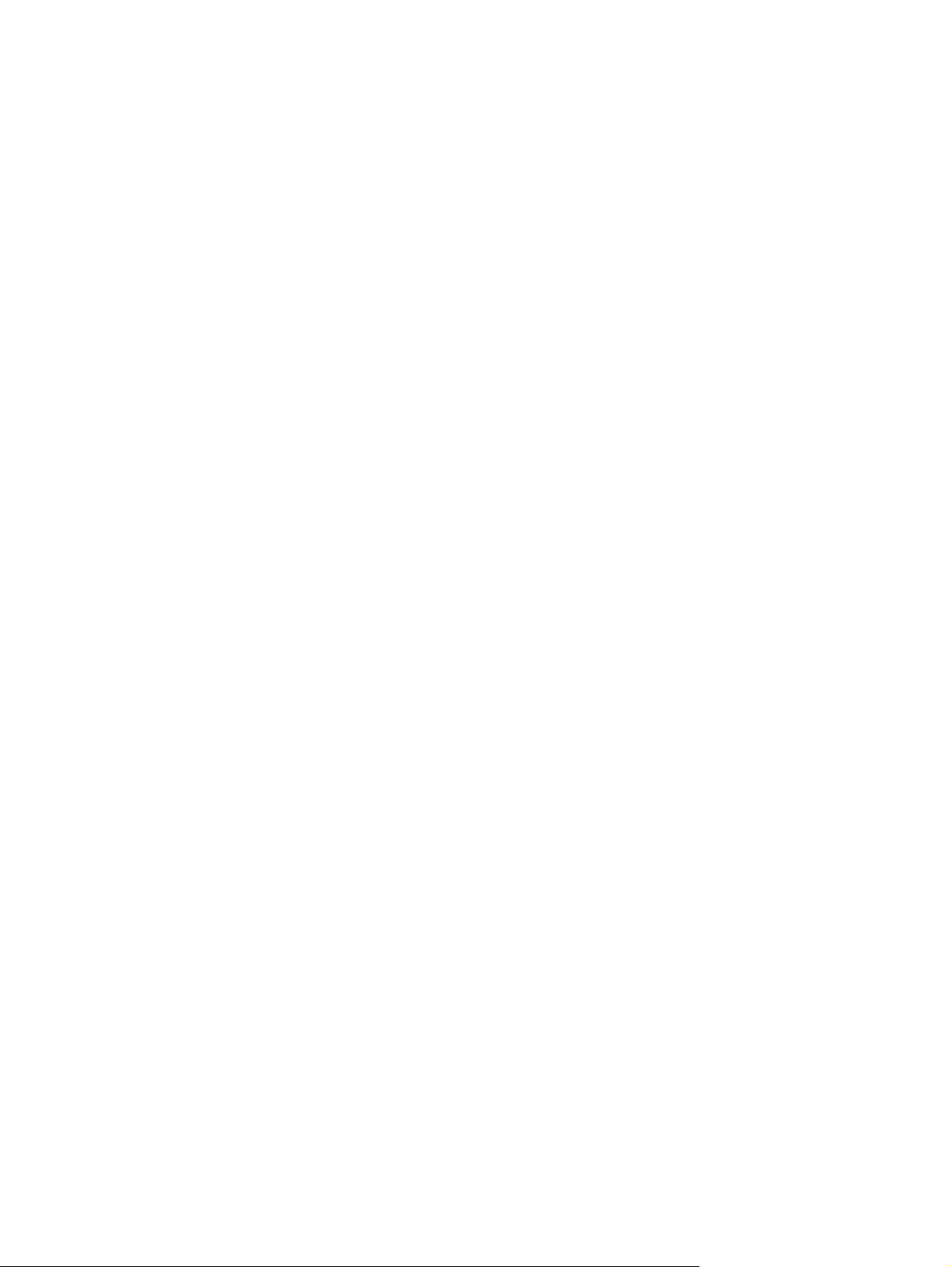
Πίνακας περιεχοµένων
1 Παρουσίαση του φορητού υπολογιστή
Εξαρτήµατα .............................................................................................................................................1
Εξαρτήµατα πάνω πλευράς ...................................................................................................2
Πλήκτρα .................................................................................................................2
TouchPad ..............................................................................................................3
Κουµπιά και διακόπτες ..........................................................................................4
Φωτεινές ενδείξεις .................................................................................................6
Εξαρτήµατα οθόνης ..............................................................................................7
Εξαρτήµατα πρόσοψης ..........................................................................................................7
Εξαρτήµατα πίσω πλευράς ....................................................................................................8
Εξαρτήµατα δεξιάς πλευράς ..................................................................................................9
Εξαρτήµατα αριστερής πλευράς ..........................................................................................10
Εξαρτήµατα βάσης ...............................................................................................................11
Ασύρµατες κεραίες (µόνο σε επιλεγµένα µοντέλα) ..............................................................12
Πρόσθετα εξαρτήµατα υλικού
Ετικέτες ................................................................................................................................14
Προδιαγραφές .......................................................................................................................................15
Περιβάλλον λειτουργίας .......................................................................................................15
Ονοµαστική ισχύς εισόδου ...................................................................................................15
Σήµατα εισόδου/εξόδου µονάδας επέκτασης ......................................................................16
..............................................................................................13
2 TouchPad και πληκτρολόγιο
TouchPad .............................................................................................................................................17
Χρήση του TouchPad ..........................................................................................................18
Χρήση εξωτερικού ποντικιού ...............................................................................................18
Ορισµός προτιµήσεων TouchPad .......................................................................................18
Πληκτρολόγιο ........................................................................................................................................19
Πλήκτρα πρόσβασης ...........................................................................................................19
Σύντοµος οδηγός αναφοράς πλήκτρων πρόσβασης ..........................................20
∆ιαδικασίες πλήκτρων πρόσβασης .....................................................................20
Εµφάνιση πληροφοριών συστήµατος και διαγραφή τους από την οθόνη
+esc) ....................................................................................................................20
Άνοιγµα του Κέντρου Βοήθειας και Υποστήριξης (fn+f1) ...................................21
Άνοιγµα του παραθύρου επιλογών εκτύπωσης (fn+F2) .....................................21
Άνοιγµα ενός προγράµµατος περιήγησης στο Web (fn+f3) ...............................21
Εναλλαγή εικόνας οθόνης (fn+f4) .......................................................................22
Εκκίνηση της λειτουργίας αναµονής (fn+f5) ........................................................22
Εκκίνηση της λειτουργίας γρήγορου κλειδώµατος QuickLock (fn+f6) ................24
Μείωση φωτεινότητας οθόνης (fn+f7) .................................................................24
ELWW iii
(fn
Page 4

Αύξηση φωτεινότητας οθόνης (fn+f8) .................................................................24
Αναπαραγωγή, παύση ή συνέχιση αναπαραγωγής ενός CD ήχου ή ενός
DVD (fn+f9) .........................................................................................................24
∆ιακοπή ενός CD ήχου ή ενός DVD (fn+f10) ......................................................24
Αναπαραγωγή προηγούµενου κοµµατιού ή κεφαλαίου από ένα CD ήχου ή
από DVD (fn+f11) ................................................................................................24
Αναπαραγωγή επόµενου κοµµατιού ή κεφαλαίου από ένα CD ήχου ή DVD
(fn+f12) ................................................................................................................24
Λογισµικό Quick Launch Buttons .........................................................................................25
Πρόσβαση στον πίνακα ελέγχου του Quick Launch Buttons ..............................25
Ρύθµιση προτιµήσεων
Ορισµός προτιµήσεων για προχωρηµένους .......................................................25
Εµφάνιση του εικονιδίου Quick Launch Buttons ................................26
Ρύθµιση αντιστοιχίσεων κουµπιών σε εξωτερικό πληκτρολόγιο .......26
Πληκτρολόγια ........................................................................................................................................28
Χρήση του ενσωµατωµένου αριθµητικού πληκτρολογίου ...................................................28
Ενεργοποίηση και απενεργοποίηση του ενσωµατωµένου αριθµητικού
πληκτρολογίου ....................................................................................................28
Εναλλαγή λειτουργιών πλήκτρων στο ενσωµατωµένο αριθµητικό
πληκτρολόγιο ......................................................................................................29
Χρήση εξωτερικού
Ενεργοποίηση ή απενεργοποίηση της λειτουργίας num lock όσο εργάζεστε ....29
αριθµητικού πληκτρολογίου ..................................................................29
παράθεσης .....................................................................25
3 Ισχύς
Θέσεις στοιχείων ελέγχου και φωτεινών ενδείξεων ..............................................................................31
Πηγές τροφοδοσίας ..............................................................................................................................33
Σύνδεση του τροφοδοτικού AC ............................................................................................34
Λειτουργία αναµονής και αδρανοποίησης ............................................................................................35
Αναµονή ...............................................................................................................................35
Αδρανοποίηση .....................................................................................................................35
Εκκίνηση αναµονής, αδρανοποίησης ή τερµατισµού ..........................................................36
Όταν διακόπτετε την εργασία σας .......................................................................36
Όταν κανένα αξιόπιστο τροφοδοτικό δεν είναι
Κατά τη χρήση µέσων ασύρµατης επικοινωνίας ή µέσων µονάδας µε
δυνατότητα ανάγνωσης και εγγραφής (µόνο σε επιλεγµένα µοντέλα) ...............38
Προεπιλεγµένες ρυθµίσεις τροφοδοσίας ..............................................................................................39
Ενεργοποίηση και απενεργοποίηση του υπολογιστή ή της οθόνης ....................................39
Χρήση διαδικασιών αναγκαστικού τερµατισµού ..................................................................39
Εκκίνηση ή επαναφορά από τη λειτουργία αναµονής .........................................................40
Ενεργοποίηση ή
Επιλογές ενέργειας ...............................................................................................................................42
Πρόσβαση στις ιδιότητες επιλογών ενέργειας .....................................................................42
Εµφάνιση του εικονιδίου µετρητή ενέργειας ........................................................................42
Ρύθµιση ή τροποποίηση ενός συνδυασµού τροφοδοσίας ..................................................43
Ρύθµιση ερώτησης ασφαλείας .............................................................................................43
Στοιχεία ελέγχου απόδοσης επεξεργαστή ............................................................................................44
Μπαταρίες .............................................................................................................................................46
Τοποθέτηση ή αφαίρεση µπαταρίας ....................................................................................46
Φόρτιση της µπαταρίας ........................................................................................................47
επαναφορά από τη λειτουργία αδρανοποίησης .......................................41
Παρακολούθηση της φόρτισης µπαταρίας ..........................................................48
διαθέσιµο ...................................36
iv ELWW
Page 5

Λήψη ακριβών πληροφοριών για τη φόρτιση της µπαταρίας ............48
Εµφάνιση πληροφοριών φόρτισης στην οθόνη .................................48
Προβολή των ενδείξεων φόρτισης .....................................48
Ερµηνεία των ενδείξεων φόρτισης ....................................49
Χειρισµός καταστάσεων χαµηλής ισχύος µπαταρίας ..........................................................50
Αναγνώριση καταστάσεων χαµηλής ισχύος µπαταρίας .....................................50
Κατάσταση χαµηλής ισχύος µπαταρίας .............................................50
Κατάσταση οριακά χαµηλής ισχύος µπαταρίας .................................50
Αντιµετώπιση καταστάσεων χα
Όταν υπάρχει διαθέσιµη εξωτερική πηγή τροφοδοσίας .....................51
Όταν είναι διαθέσιµη φορτισµένη µπαταρία .......................................51
Όταν δεν υπάρχει διαθέσιµη πηγή τροφοδοσίας ...............................51
Εάν δεν είναι δυνατό να πραγµατοποιηθεί επαναφορά του
υπολογιστή από τη λειτουργία αδρανοποίησης .................................51
Βαθµονόµηση µπαταρίας ....................................................................................................52
Πότε πρέπει να εκτελείται βαθµονόµηση ............................................................52
Τρόπος βαθ
Εξοικονόµηση ενέργειας µπαταρίας ....................................................................................54
Εξοικονόµηση ενέργειας κατά την εργασία σας ..................................................54
Επιλογή ρυθµίσεων εξοικονόµησης ενέργειας ...................................................55
Αποθήκευση µπαταρίας .......................................................................................................55
Απόρριψη χρησιµοποιηµένης µπαταρίας ............................................................................55
µονόµησης .......................................................................................52
Βήµα 1: Φόρτιση της µπαταρίας ........................................................52
Βήµα 2: Αποφόρτιση της µπαταρίας ..................................................53
Βήµα 3: Επαναφόρτιση της µπαταρίας ..............................................54
µηλής ισχύος µπαταρίας ...................................51
4 Μονάδες δίσκου
Φροντίδα µονάδας ................................................................................................................................57
Φωτεινή ένδειξη µονάδας IDE ..............................................................................................................59
Μονάδα
Μονάδες οπτικού δίσκου ......................................................................................................................63
5 Πολυµέσα
Υλικό πολυµέσων .................................................................................................................................69
σκληρού δίσκου ......................................................................................................................60
Τοποθέτηση οπτικού δίσκου ................................................................................................64
Αφαίρεση οπτικού δίσκου (µε τροφοδοσία) .........................................................................65
Αφαίρεση οπτικού δίσκου (χωρίς τροφοδοσία) ...................................................................66
Αποφυγή των λειτουργιών αναµονής ή αδρανοποίησης .....................................................67
Χρήση της µονάδας οπτικού δίσκου ....................................................................................69
Αναγνώριση της µονάδας οπτικού δίσκου ..........................................................69
Τοποθέτηση οπτικού δίσκου ...............................................................................70
Αφαίρεση οπτικού δίσκου (µε τροφοδοσία) ........................................................71
Αφαίρεση οπτικού
Χρήση πλήκτρων πρόσβασης δραστηριoτήτων µέσων ......................................................73
Χρήση των κουµπιών QuickPlay .........................................................................................74
Χρήση των λειτουργιών ήχου ..............................................................................................76
Χρήση της υποδοχής εισόδου ήχου (µικροφώνου) ............................................77
Χρήση της υποδοχής (ακουστικών) εξόδου ήχου ...............................................77
Χρήση ψηφιακού ήχου S/PDIF (µόνο σε επιλεγµένα µοντέλα) ..........................77
Ρύθµιση της έντασης του ήχου ...........................................................................78
δίσκου (χωρίς τροφοδοσία) ..................................................71
ELWW v
Page 6

Χρήση των λειτουργιών βίντεο .............................................................................................79
Χρήση της θύρας εξωτερικής οθόνης .................................................................79
Χρήση της υποδοχής εξόδου S-Video ................................................................80
Τηλεχειριστήριο (µόνο σε επιλεγµένα µοντέλα) ...................................................................81
Φορητό τηλεχειριστήριο HP (έκδοση κάρτας PC) ...............................................82
Τοποθέτηση της µπαταρίας (έκδοση κάρτας PC) ..............................82
Φύλαξη του τηλεχειριστηρίου στην υποδοχή κάρτας PC ...................85
Σύντοµη αναφορά κουµπιών (έκδοση κάρτας PC) ............................86
Λειτουργίες φορητού τηλεχειριστηρίου HP (έκδοση κάρτας PC) .......89
Φορητό τηλεχειριστήριο HP (έκδοση ExpressCard) ...........................................90
Τοποθέτηση της
Φύλαξη του τηλεχειριστηρίου στην υποδοχή κάρτας
ExpressCard .......................................................................................93
Σύντοµη αναφορά κουµπιών (έκδοση κάρτας ExpressCard) ............94
Λειτουργίες φορητού τηλεχειριστηρίου HP (έκδοση
ExpressCard) ......................................................................................97
Αντιµετώπιση προβληµάτων του τηλεχειριστηρίου ............................................98
λογισµικό πολυµέσων ...........................................................................................................................99
Αναγνώριση προεγκατεστηµένου λογισµικού πολυµέσων ..................................................99
Εγκατάσταση λογισµικού πολυµέσων από CD (µόνο σε επιλεγµένα µοντέλα) ..................99
Χρήση
λογισµικού πολυµέσων ..........................................................................................100
Χρήση λογισµικού QuickPlay .............................................................................................100
Προστασία αναπαραγωγής ................................................................................................101
Προστασία της διαδικασίας εγγραφής CD ή DVD .............................................................101
Αλλαγή των τοπικών ρυθµίσεων DVD ...............................................................................102
Τήρηση της προειδοποίησης σχετικά µε τα πνευµατικά δικαιώµατα ................................102
µπαταρίας (έκδοση κάρτας ExpressCard) ..............90
6 Εξωτερικές κάρτες µέσων
Κάρτες υποδοχής ψηφιακών µέσων (µόνο σε επιλεγµένα µοντέλα) .................................................103
Τοποθέτηση µιας ψηφιακής κάρτας ...................................................................................104
∆ιακοπή λειτουργίας ή αφαίρεση µιας
Κάρτες PC (µόνο σε επιλεγµένα µοντέλα) .........................................................................................106
∆ιαµόρφωση µιας κάρτας PC ............................................................................................106
Τοποθέτηση κάρτας PC .....................................................................................................107
∆ιακοπή λειτουργίας ή αφαίρεση µιας κάρτας PC .............................................................107
ExpressCard .......................................................................................................................................109
Επιλογή κάρτας ExpressCard ............................................................................................109
∆ιαµόρφωση κάρτας ExpressCard ....................................................................................110
Εισαγωγή κάρτας ExpressCard .........................................................................................110
∆ιακοπή λειτουργίας ή αφαίρεση κάρτας ExpressCard .....................................................112
7 Εξωτερικές συσκευές
Χρήση συσκευής USB ........................................................................................................................113
Σύνδεση συσκευής USB ....................................................................................................113
∆ιακοπή λειτουργίας µιας συσκευής USB .........................................................................114
Απαιτούµενο λογισµικό USB .............................................................................................114
Χρήση µιας συσκευής
Σύνδεση µιας συσκευής 1394 ............................................................................................115
∆ιακοπή λειτουργίας µιας συσκευής 1394 .........................................................................115
Απαιτούµενο λογισµικό 1394 .............................................................................................116
ψηφιακής κάρτας ..................................................105
1394 (µόνο σε επιλεγµένα µοντέλα) ...............................................................115
vi ELWW
Page 7
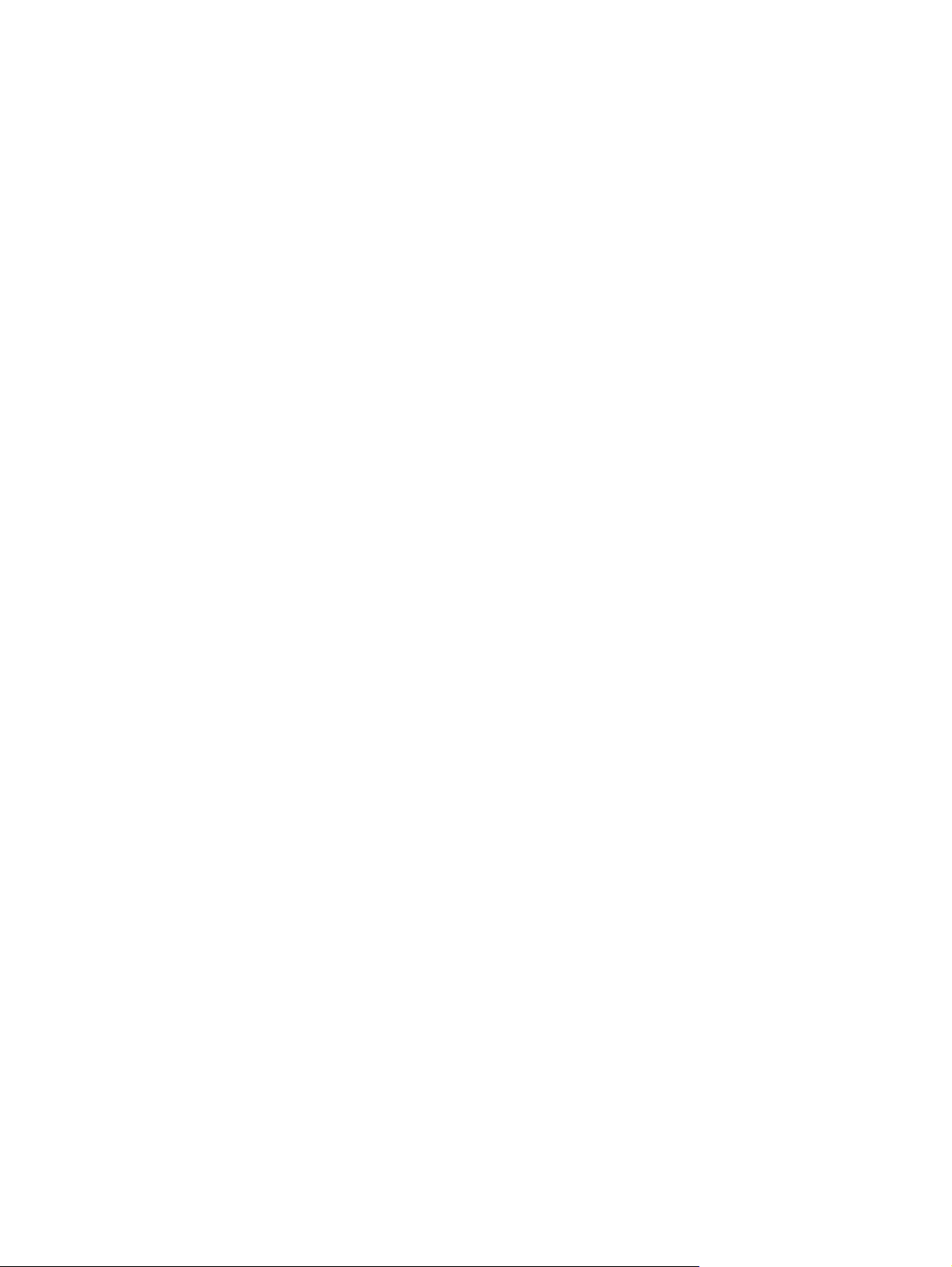
Χρήση της θύρας επέκτασης ..............................................................................................................117
8 Μονάδες µνήµης
Προσθήκη ή αντικατάσταση µονάδων µνήµης ...................................................................................119
Αποτελέσµατα από την αύξηση της µνήµης .......................................................................................123
Ρυθµίσεις µνήµης βίντεο (µόνο σε επιλεγµένα µοντέλα) ....................................................................124
9 Ασύρµατη επικοινωνία (Μόνο σε επιλεγµένα µοντέλα)
∆υνατότητες ασύρµατης επικοινωνίας ...............................................................................................125
Προσδιορισµός ασύρµατος συσκευής 802.11 ....................................................................................126
Στοιχεία ελέγχου
Ασύρµατες συσκευές 802.11 (µόνο σε επιλεγµένα µοντέλα) .............................................................128
Εγκατάσταση δικτύου WLAN στο σπίτι σας ......................................................................129
Σύνδεση µε δίκτυο WLAN στο σπίτι σας ...........................................................................130
Σύνδεση µε δηµόσιο WLAN ...............................................................................................130
Χρήση δυνατοτήτων ασύρµατης ασφάλειας ......................................................................130
Ασύρµατες συσκευές Bluetooth (µόνο σε επιλεγµένα µοντέλα) .........................................................131
10 Modem και τοπικό δίκτυο
Μodem ................................................................................................................................................133
Σύνδεση του καλωδίου του modem ...................................................................................134
Σύνδεση ειδικού για
Επιλογή ρύθµισης θέσης ...................................................................................................135
Χρήση προεγκατεστηµένου λογισµικού επικοινωνίας .......................................................138
Τοπικά δίκτυα .....................................................................................................................................139
ασύρµατης λειτουργίας ...........................................................................................127
κάθε χώρα προσαρµογέα καλωδίου modem ....................................135
Προβολή της τρέχουσας επιλογής χώρας ........................................................135
Προσθήκη νέων τοποθεσιών, όταν ταξιδεύετε ..................................................136
Επίλυση προβληµάτων σύνδεσης ενώ ταξιδεύετε ............................................137
11 Ασφάλεια
Λειτουργίες ασφαλείας ........................................................................................................................141
Κωδικοί πρόσβασης ...........................................................................................................................142
Οδηγίες για τον καθορισµό κωδικών πρόσβασης .............................................................142
Κωδικοί πρόσβασης ορισµένοι στα Windows ...................................................................143
Λειτουργία QuickLock .......................................................................................143
Ρύθµιση κωδικών πρόσβασης στο βοηθητικό πρόγραµµα Setup ....................................144
Κωδικός διαχειριστή ..........................................................................................144
∆ιαχείριση κωδικού διαχειριστή ........................................................145
Εισαγωγή κωδικού διαχειριστή .........................................................145
Κωδικός εκκίνησης ............................................................................................145
∆ιαχείριση κωδικού εκκίνησης ..........................................................146
Εισαγωγή κωδικού εκκίνησης ..........................................................146
Λογισµικό προστασίας από ιούς ........................................................................................................147
Λογισµικό τείχους προστασίας (firewall) ............................................................................................147
Κρίσιµες ενηµερώσεις .........................................................................................................................147
Προαιρετικό καλώδιο ασφαλείας ........................................................................................................148
ELWW vii
Page 8

12 Βοηθητικό πρόγραµµα Setup
Πρόσβαση στο βοηθητικό πρόγραµµα Setup ....................................................................................149
Γλώσσα βοηθητικού προγράµµατος Setup ........................................................................................151
Προεπιλογές βοηθητικού προγράµµατος Setup ................................................................................152
Μενού του βοηθητικού προγράµµατος Setup ....................................................................................153
Μενού Main (Βασικό) .........................................................................................................153
Μενού Security (Ασφάλεια) ................................................................................................153
Μενού System Configuration (Ρυθµίσεις συστήµατος) .....................................................154
Μενού Diagnostics (∆ιαγνωστικά) .....................................................................................155
13 Ενηµέρωση και επαναφορά λογισµικού
Ενηµερώσεις λογισµικού ....................................................................................................................157
HP Software Update ..........................................................................................................157
Ενηµερώσεις λογισµικού και η τοποθεσία Web της HP ....................................................158
Πρόσβαση στις πληροφορίες
Λήψη ενηµέρωσης BIOS ...................................................................................159
Εγκατάσταση ενηµέρωσης BIOS ......................................................................160
Λήψη και εγκατάσταση άλλου λογισµικού .........................................................161
Επαναφορά συστήµατος ....................................................................................................................162
Προστασία των πληροφοριών σας ....................................................................................162
Χρήση του εργαλείου Επαναφορά συστήµατος ................................................................162
∆ηµιουργία σηµείου επαναφοράς .....................................................................162
Επαναφορά σε σηµείο επαναφοράς .................................................................163
Επανεγκατάσταση εφαρµογών ..........................................................................................163
Επανεγκατάσταση εφαρµογών από τον σκληρό δίσκο ....................................163
Επανεγκατάσταση εφαρµογών
Επιδιόρθωση του λειτουργικού συστήµατος .....................................................................164
Επανεγκατάσταση του λειτουργικού συστήµατος .............................................................166
∆ηµιουργία αντιγράφων ασφαλείας του συστήµατός σας ................................166
Επανεγκατάσταση του λειτουργικού συστήµατος .............................................167
Επανεγκατάσταση προγραµµάτων οδήγησης συσκευών και άλλων προϊόντων
λογισµικού ..........................................................................................................................169
Ενηµέρωση επανεγκατεστηµένου λογισµικού ..................................................169
του υπολογιστή ..................................................158
από δίσκους ....................................................164
14 Περιοδική συντήρηση
Συντήρηση υλικού ...............................................................................................................................171
Μπαταρία ...........................................................................................................................172
Απόρριψη χρησιµοποιηµένης µ
TouchPad και πληκτρολόγιο ..............................................................................................173
Οθόνη .................................................................................................................................173
Μονάδες δίσκου .................................................................................................................174
Χρήση της Ανασυγκρότησης ∆ίσκων ................................................................174
Χρήση της Εκκαθάρισης ∆ίσκων ......................................................................174
Τακτικές ρυθµίσεις ..............................................................................................................................175
Ταξίδι και αποστολή ...........................................................................................................................176
15 Αντιµετώπιση προβληµάτων
Λίστα γρήγορου ελέγχου ....................................................................................................................179
Ο υπολογιστής δεν ενεργοποιείται ....................................................................................179
Η οθόνη του υπολογιστή είναι κενή ...................................................................................180
viii ELWW
παταρίας ..........................................................................172
Page 9
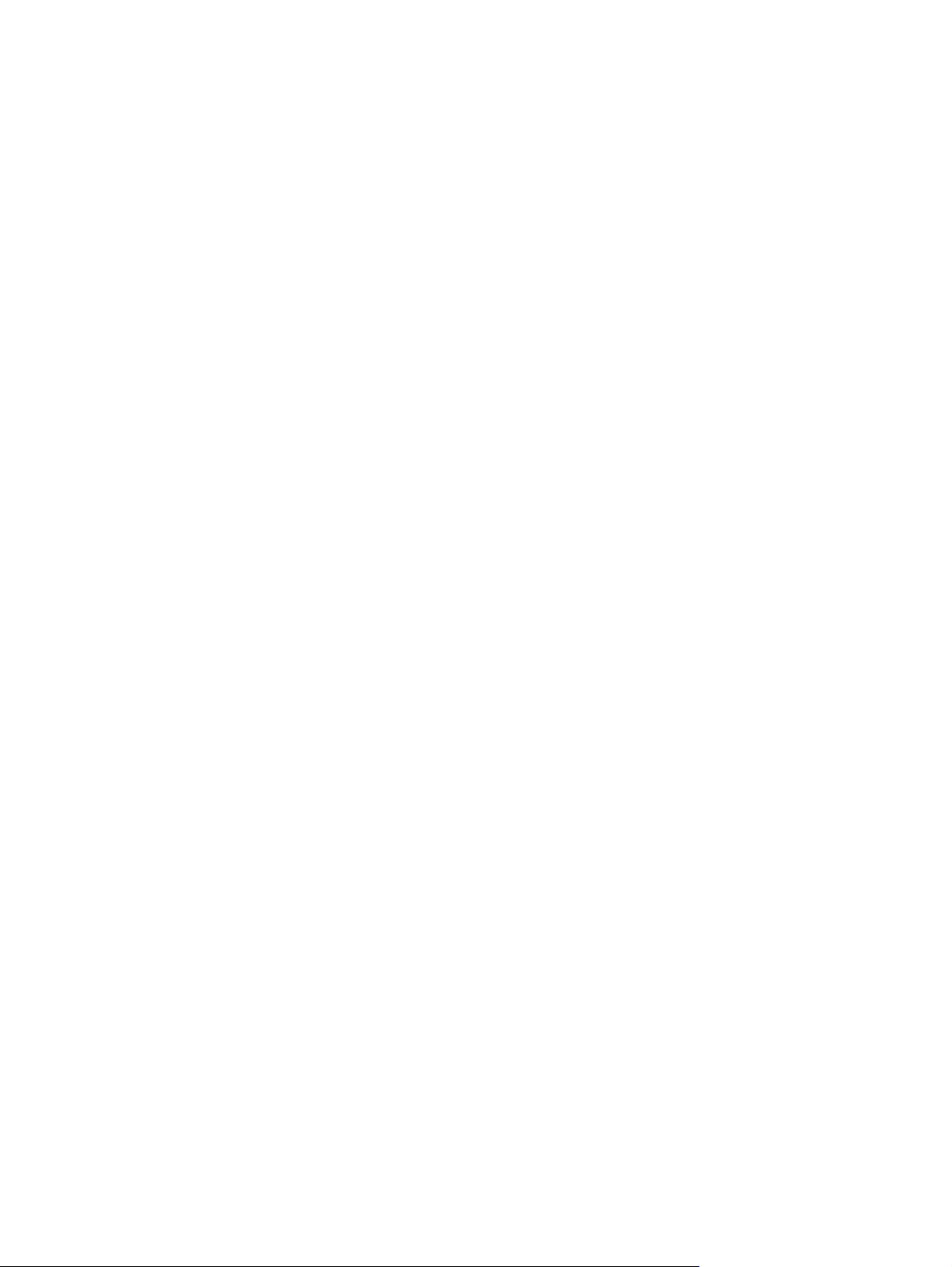
Το λογισµικό δεν λειτουργεί οµαλά ....................................................................................181
Ο υπολογιστής είναι ενεργοποιηµένος, αλλά δεν ανταποκρίνεται ....................................182
Ο υπολογιστής έχει θερµανθεί υπερβολικά .......................................................................182
Κάποια εξωτερική συσκευή δεν λειτουργεί ........................................................................182
Ο υπολογιστής δεν µπορεί να συνδεθεί σε ασύρµατο τοπικό δίκτυο (WLAN) ..................183
Τµήµα Εξυπηρέτησης Πελατών .........................................................................................................184
Πριν από την επικοινωνία µε την Εξυπηρέτηση Πελατών .................................................184
Επικοινωνία
Μεταφορά του υπολογιστή σε παροχέα τεχνικής υποστήριξης ........................................184
16 Ηλεκτροστατική εκκένωση
Αποφυγή ηλεκτροστατικής εκκένωσης ...............................................................................................185
Χειρισµός µονάδων δίσκου ................................................................................................185
Χειρισµός εσωτερικών εξαρτηµάτων .................................................................................185
Μέθοδοι γείωσης ................................................................................................................................187
17 Σηµειώσεις κανονισµών, ασφαλείας και περιβάλλοντος
Ρυθµιστικές σηµειώσεις ......................................................................................................................189
Federal Communications Commission notice ...................................................................190
Brazilian notice ..............................................................................................................
Canadian notices ...............................................................................................................192
Avis Canadien ....................................................................................................................192
Σηµειώσεις Ευρωπαϊκής Ένωσης .....................................................................................193
Indian notice .......................................................................................................................194
Japanese notices ...............................................................................................................194
Korean notice .....................................................................................................................195
Taiwan notice .....................................................................................................................196
Σηµείωση για αεροπορικά ταξίδια ......................................................................................196
Σηµειώσεις για τις µπαταρίες .............................................................................................196
Συµβατότητα µε το πρότυπο Energy Star .........................................................................196
∆ηλώσεις ασφάλειας λέιζερ ...............................................................................................196
Ειδοποιήσεις modem .........................................................................................................198
µε την Εξυπηρέτηση πελατών µέσω e-mail ή τηλεφώνου ............................184
Modifications .....................................................................................................190
Cables ...............................................................................................................190
Declaration of Conformity for products marked with the FCC logo
(United States only) ...........................................................................................190
Προϊόντα µε ασύρµατες συσκευές LAN ............................................................191
Προϊόντα µε συσκευές ασύρµατου LAN 2,4 GHz .............................................194
Γαλλία ...............................................................................................194
Ιταλία .................................................................................................194
Προϊόντα µε συσκευές ασύρµατου LAN 5 GHz ................................................194
Εργονοµική σηµείωση .......................................................................................194
Σηµείωση GS ....................................................................................194
Wireless LAN 802.11b devices .........................................................................195
Wireless LAN 802.11g devices .........................................................................195
Bluetooth devices ..............................................................................................195
Κανονισµοί
Πληροφορίες λέιζερ ...........................................................................................197
Εγκρίσεις συσκευών τηλεπικοινωνιών ..............................................................198
∆ηλώσεις Η.Π.Α. για modem ............................................................................199
CDRH .............................................................................................197
.....192
ELWW ix
Page 10
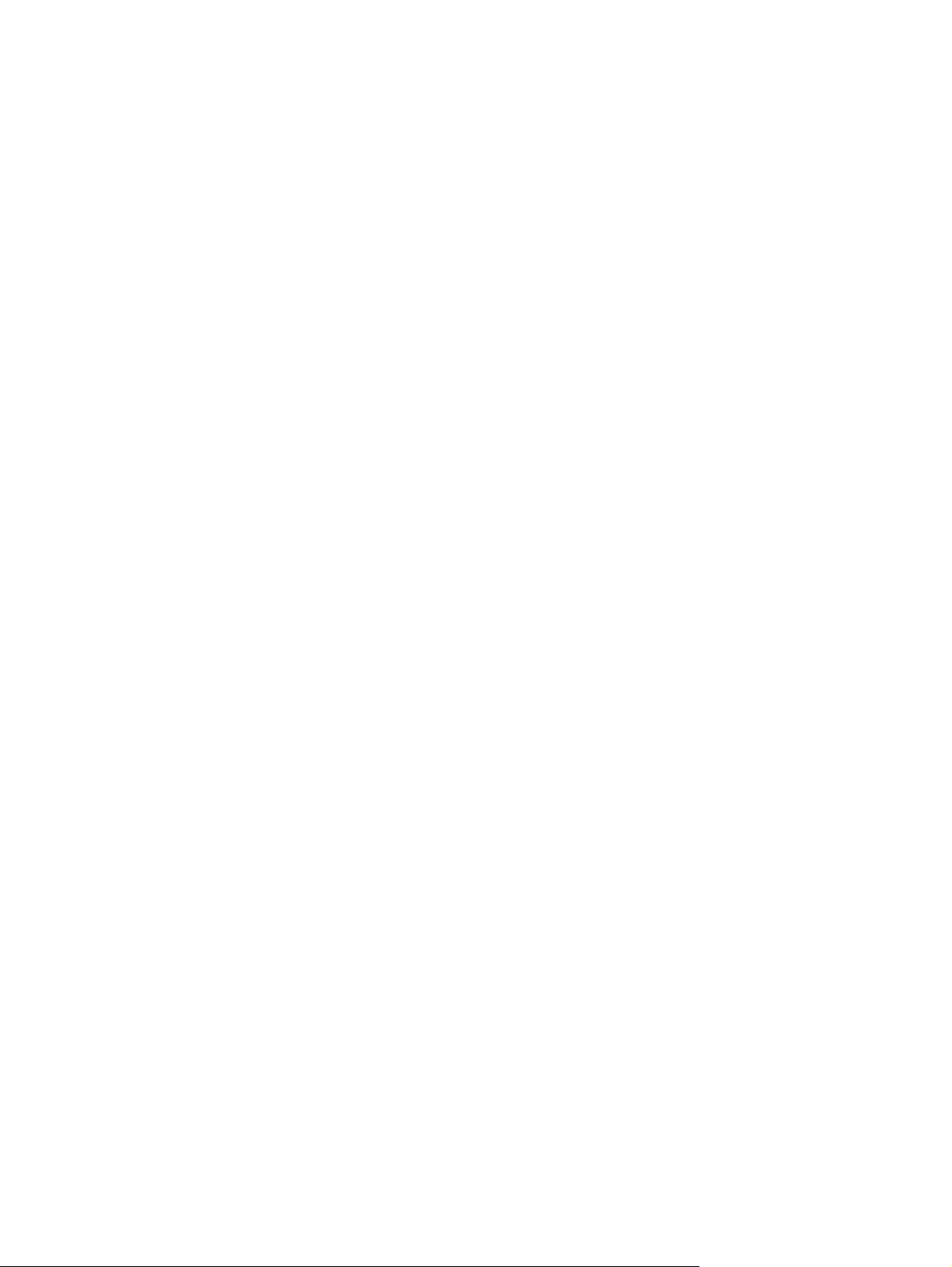
Canadian modem statements ...........................................................................200
Japanese modem statements ...........................................................................200
New Zealand modem statements .....................................................................200
Voice support ....................................................................................201
Προειδοποίηση καλωδίου τροφοδοσίας ............................................................................202
Σηµείωση καλωδίου τροφοδοσίας για την Ιαπωνία ..........................................202
Σηµείωση Macrovision Corporation ...................................................................................202
Σηµειώσεις ασφαλείας ........................................................................................................................203
Ταξιδιωτική σηµείωση ........................................................................................................203
Σηµειώσεις για τις µπαταρίες .............................................................................................203
Σηµειώσεις καλωδίου τροφοδοσίας ...................................................................................203
Περιβαλλοντικές σηµειώσεις ...............................................................................................................204
Απόρριψη µπαταριών ........................................................................................................204
Απόρριψη υδραργύρου για τις Η.Π.Α. ...............................................................................204
Οικιακή απόρριψη άχρηστου εξοπλισµού από χρήστες στην Ευρωπαϊκή Ένωση
18 Άδεια Χρήσης Τελικού Χρήστη
Ευρετήριο............................................................................................................................................................209
...........204
x ELWW
Page 11
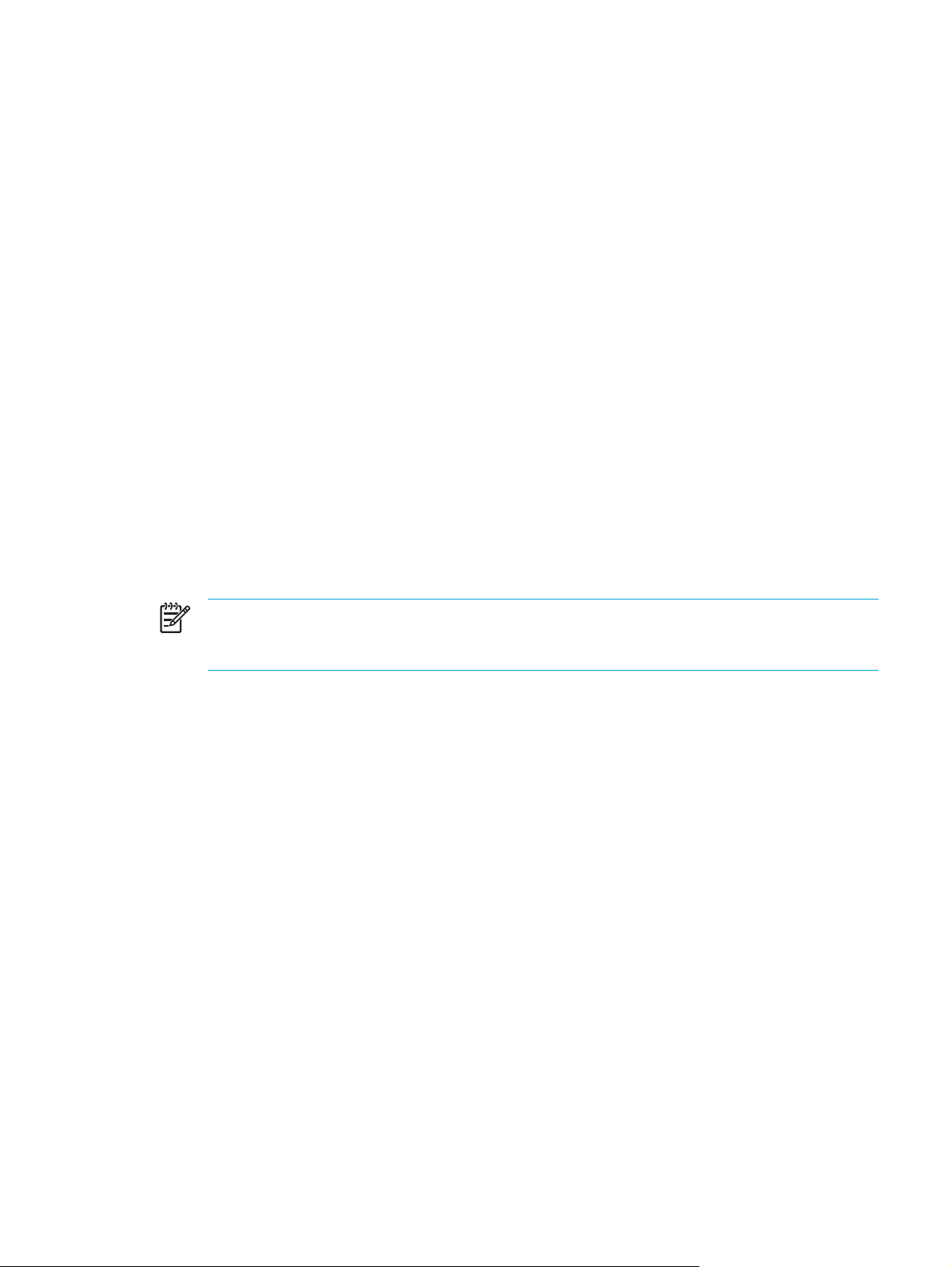
1 Παρουσίαση του φορητού υπολογιστή
Εξαρτήµατα
Το κεφάλαιο αυτό περιγράφει τα χαρακτηριστικά υλικού του υπολογιστή.
Για να δείτε έναν κατάλογο του υλικού που είναι εγκατεστηµένο στο σύστηµα:
1. Επιλέξτε Έναρξη > Ο Υπολογιστής µου.
2. Στο αριστερό τµήµα του παραθύρου Εργασίες συστήµατος, επιλέξτε Προβολή πληροφοριών
συστήµατος.
3. Επιλέξτε την καρτέλα Υλικό > ∆ιαχείριση Συσκευών.
Μπορείτε να προσθέσετε υλικό ή να τροποποιήσετε διαµορφώσεις συσκευών και µε τη χρήση της
∆ιαχείρισης Συσκευών.
Σηµείωση Τα εξαρτήµατα που περιλαµβάνονται στον υπολογιστή ποικίλλουν ανάλογα µε
την περιοχή και το µοντέλο. Οι εικόνες του παρόντος κεφαλαίου προσδιορίζουν τα βασικά
χαρακτηριστικά, τα οποία περιλαµβάνονται στα περισσότερα µοντέλα υπολογιστών.
ELWW Εξαρτήµατα 1
Page 12

Εξαρτήµατα πάνω πλευράς
Πλήκτρα
Στοιχείο Περιγραφή
(1)
Πλήκτρο esc
(2)
Πλήκτρο fn
(3)
Πλήκτρο µε λογότυπο Windows
(4)
Πλήκτρο εφαρµογών Windows
(5) Πλήκτρα ενσωµατωµένου
αριθµητικού πληκτρολογίου
(6)
Πλήκτρα λειτουργιών
Εµφανίζει πληροφορίες συστήµατος όταν πατηθεί σε συνδυασµό µε το
πλήκτρο fn.
Εκτελεί λειτουργίες του συστήµατος που χρησιµοποιούνται συχνά όταν
πατηθεί σε συνδυασµό µε πλήκτρο λειτουργίας ή µε το πλήκτρο esc.
Εµφανίζει το µενού Έναρξη των Microsoft Windows.
Εµφανίζει ένα µενού συντόµευσης για τα στοιχεία που βρίσκονται κάτω από
το δείκτη.
Μπορούν να χρησιµοποιηθούν όπως τα πλήκτρα ενός εξωτερικού
αριθµητικού πληκτρολογίου.
Εκτελούν λειτουργίες του συστήµατος που χρησιµοποιούνται συχνά, όταν
πατηθούν σε συνδυασµό µε το πλήκτρο fn.
2 Κεφάλαιο 1 Παρουσίαση του φορητού υπολογιστή ELWW
Page 13

TouchPad
Στοιχείο Περιγραφή
(1)
TouchPad*
(2)
Αριστερό κουµπί TouchPad*
(3)
Ζώνη κύλισης TouchPad*
(4) ∆εξί κουµπί του TouchPad* Λειτουργεί όπως το δεξί κουµπί ενός εξωτερικού ποντικιού.
*Σε αυτόν τον πίνακα περιγράφονται οι προεπιλεγµένες ρυθµίσεις. Για να προβάλετε και να αλλάξετε τις προτιµήσεις
για το TouchPad, επιλέξτε Έναρξη > Πίνακας Ελέγχου > Εκτυπωτές και άλλο υλικό > Ποντίκι.
Μετακινεί το δείκτη και επιλέγει ή ενεργοποιεί στοιχεία στην οθόνη. Μπορεί
να ρυθµιστεί ώστε να εκτελεί πρόσθετες λειτουργίες ποντικιού, όπως κύλιση,
επιλογή και διπλό κλικ.
Λειτουργεί όπως το αριστερό κουµπί ενός εξωτερικού ποντικιού.
Πραγµατοποιεί κύλιση επάνω ή κάτω.
ELWW Εξαρτήµατα 3
Page 14

Κουµπιά και διακόπτες
Στοιχείο Περιγραφή
(1)
Κουµπί λειτουργίας*
(2)
κουµπί DVD
Όταν ο υπολογιστής είναι
● Απενεργοποιηµένος, πατήστε για να ενεργοποιήσετε τον υπολογιστή.
Ενεργοποιηµένος, πατήστε για µετάβαση στην κατάσταση
●
αδρανοποίησης.
● Σε λειτουργία αναµονής, πατήστε σύντοµα για έξοδο από τη λειτουργία
αναµονής.
● Σε κατάσταση αδρανοποίησης, πατήστε σύντοµα για έξοδο από την
κατάσταση αδρανοποίησης.
Εάν ο υπολογιστής δεν αποκρίνεται
οι διαδικασίες τερµατισµού των Microsoft® Windows®, πατήστε και
κρατήστε πατηµένο για τουλάχιστον 5 δευτερόλεπτα το κουµπί λειτουργίας
για να απενεργοποιήσετε τον υπολογιστή.
Εάν το QuickPlay δεν είναι εγκατεστηµένο και ο υπολογιστής είναι
● Ενεργοποιηµένος, ανοίγει την προεπιλεγµένη εφαρµογή DVD για να
ξεκινήσει η αναπαραγωγή ενός DVD στη µονάδα οπτικού δίσκου.
● Απενεργοποιηµένος, δεν έχει καµία λειτουργία.
● Σε λειτουργία αναµονής, γίνεται επαναφορά από τη λειτουργία
αναµονής στα Windows.
κατάσταση αδρανοποίησης, γίνεται επαναφορά από την κατάσταση
Σε
●
αδρανοποίησης στα Windows.
και δεν µπορούν να χρησιµοποιηθούν
4 Κεφάλαιο 1 Παρουσίαση του φορητού υπολογιστή ELWW
Page 15
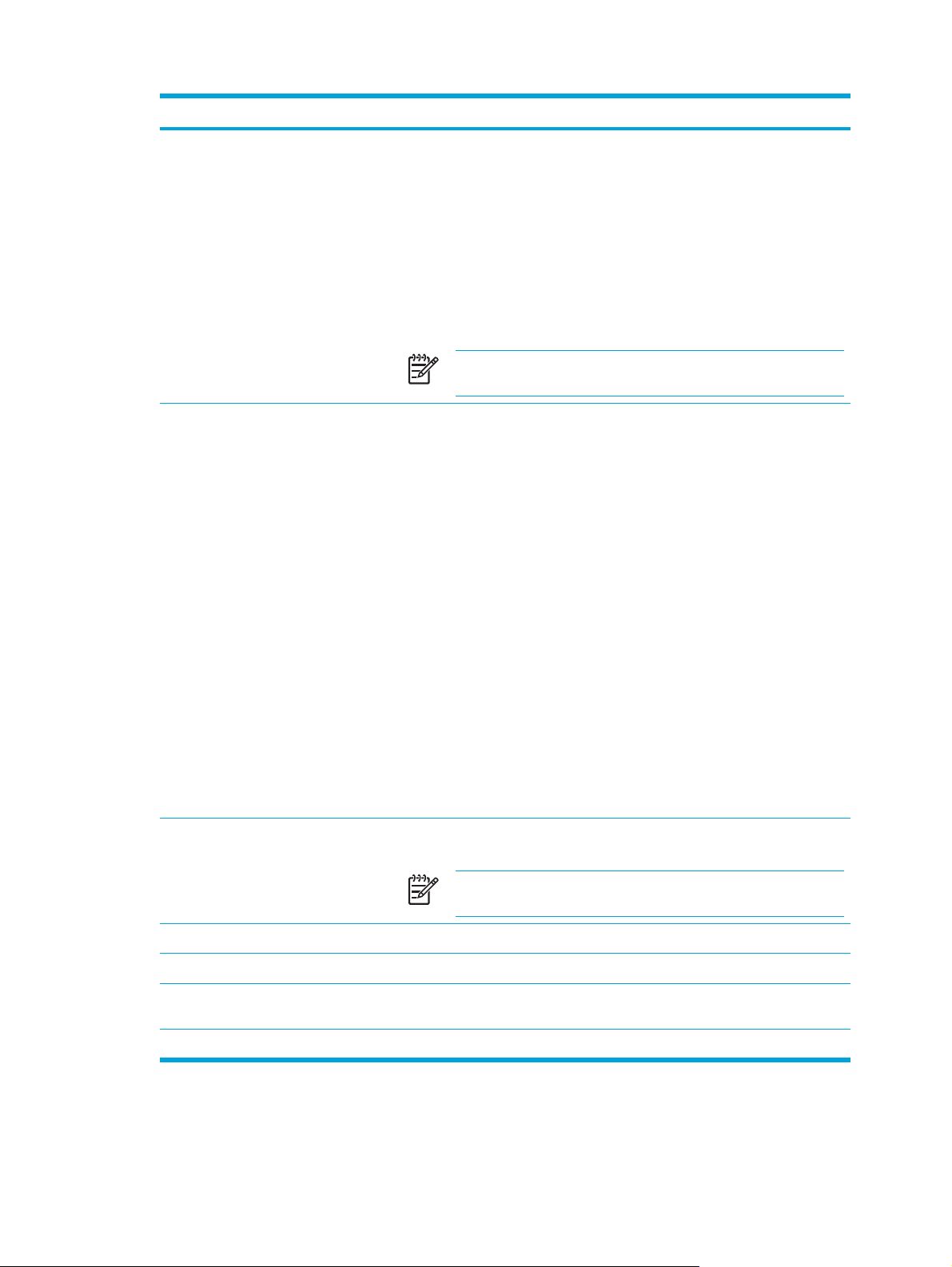
Στοιχείο Περιγραφή
Εάν το QuickPlay είναι εγκατεστηµένο και ο υπολογιστής είναι
Ενεργοποιηµένος, ανοίγει την προεπιλεγµένη εφαρµογή DVD για να
●
ξεκινήσει η αναπαραγωγή ενός DVD στη µονάδα οπτικού δίσκου.
● Απενεργοποιηµένος, ανοίγει το QuickPlay για να ξεκινήσει η
αναπαραγωγή ενός DVD στη µονάδα οπτικού δίσκου.
Σε λειτουργία αναµονής, γίνεται επαναφορά από τη λειτουργία
●
αναµ
Σε κατάσταση αδρανοποίησης, γίνεται επαναφορά από την κατάσταση
●
αδρανοποίησης στα Windows.
Σηµείωση Ανατρέξτε στην τεκµηρίωση του QuickPlay για
λεπτοµέρειες σχετικά µε τη χρήση του QuickPlay.
ονής στα Windows.
(3)
κουµπί Μέσα
(4)
Κουµπί ασύρµατης λειτουργίας*
Εάν το QuickPlay δεν είναι εγκατεστηµένο και ο υπολογιστής είναι
● Ενεργοποιηµένος, ανοίγει την εφαρµογή µουσικής ή το µενού Μέσα,
παρέχοντάς σας τη δυνατότητα να επιλέξετε µια εφαρµογή πολυµέσων.
Απενεργοποιηµένος, δεν έχει καµία λειτουργία.
●
Σε λειτουργία αναµονής, γίνεται επαναφορά από τη λειτουργία
●
αναµονής
Σε κατάσταση αδρανοποίησης, γίνεται επαναφορά από την κατάσταση
●
αδρανοποίησης στα Windows.
Εάν το QuickPlay είναι εγκατεστηµένο και ο υπολογιστής είναι
Ενεργοποιηµένος, ανοίγει την εφαρµογή µουσικής ή το µενού Μέσα,
●
παρέχοντάς σας τη δυνατότητα να επιλέξετε µια εφαρµογή πολυµέσων.
● Απενεργοποιηµένος, ανοίγει την εφαρµογή µουσικής ή
παρέχοντάς σας τη δυνατότητα να επιλέξετε µια εφαρµογή πολυµέσων.
Σε λειτουργία αναµονής, γίνεται επαναφορά από τη λειτουργία
●
αναµονής στα Windows.
● Σε κατάσταση αδρανοποίησης, γίνεται επαναφορά από την κατάσταση
αδρανοποίησης στα Windows.
Ενεργοποιεί και απενεργοποιεί την ασύρµατη λειτουργία, αλλά δεν
δηµιουργεί ασύρµατη σύνδεση.
στα Windows.
το µενού Μέσα,
Σηµείωση Για τη δηµιουργία ασύρµατης σύνδεσης, πρέπει να
έχετε ήδη ρυθµίσει ένα ασύρµατο δίκτυο.
(5)
Κουµπί µείωσης έντασης ήχου
(6)
Κουµπί αποκοπής ήχου
(7) Κουµπί αύξησης της έντασης
ήχου
*Σε αυτόν τον πίνακα περιγράφονται οι προεπιλεγµένες ρυθµίσεις.
Μειώνει την ένταση ήχου του συστήµατος.
Αποκόπτει τον ήχο του συστήµατος.
Αυξάνει την ένταση ήχου του συστήµατος.
ELWW Εξαρτήµατα 5
Page 16

Φωτεινές ενδείξεις
Στοιχείο Περιγραφή
(1) Φωτεινή ένδειξη ασύρµατης
λειτουργίας
(2) Φωτεινές ενδείξεις λειτουργίας*
(2)
(3)
Φωτεινή ένδειξη Caps lock
(4)
Φωτεινή ένδειξη µπαταρίας
(5) Φωτεινή ένδειξη µονάδας IDE
(Integrated Drive Electronics)
(6)
Φωτεινή ένδειξη Num lock
Όταν είναι αναµµένη: Μια ενσωµατωµένη συσκευή ασύρµατης λειτουργίας,
όπως µια συσκευή ασύρµατης σύνδεσης σε τοπικό δίκτυο (LAN) ή/και
συσκευή Bluetooth®, είναι ενεργοποιηµένη.
Όταν είναι αναµµένη: Ο υπολογιστής είναι ενεργοποιηµένος.
Όταν αναβοσβήνει: Ο υπολογιστής είναι σε κατάσταση αναµονής.
Όταν είναι σβηστή: Ο υπολογιστής είναι απενεργοποιηµένος ή σε
κατάσταση αδρανοποίησης.
Όταν είναι αναµµένη: Η λειτουργία Caps lock είναι ενεργοποιηµένη.
Όταν είναι αναµµένη: Η µπαταρία φορτίζει ή έχει φτάσει σχεδόν στη
χωρητικότητα πλήρους φόρτισης.
Όταν αναβοσβήνει: Η µπαταρία, η οποία είναι η µόνη διαθέσιµη πηγή
τροφοδοσίας, έχει φτάσει σε κατάσταση χαµηλής ισχύος. Όταν η µπαταρία
φτάσει σε κατάσταση οριακά χαµηλής ισχύος, η φωτεινή ένδειξη της
µπαταρίας αναβοσβήνει γρήγορα.
Όταν είναι σβηστή: Εάν ο υπολογιστής είναι συνδεδεµένος σε εξωτερική
πηγή τροφοδοσίας, η φωτεινή ένδειξη είναι σβηστή όταν όλες οι µπαταρίες
του υπολογιστή είναι πλήρως φορτισµένες. Εάν ο υπολογιστής είναι
συνδεδεµένος σε εξωτερική πηγή τροφοδοσίας, η φωτεινή ένδειξη
παραµένει σβηστή µέχρι η µπαταρία να φτάσει σε κατάσταση χαµηλής
Όταν αναβοσβήνει: Πραγµατοποιείται πρόσβαση στον σκληρό δίσκο ή στη
µονάδα οπτικού δίσκου.
Όταν είναι αναµµένη: Η λειτουργία Num lock είναι ενεργοποιηµένη ή έχει
ενεργοποιηθεί το ενσωµατωµένο αριθµητικό πληκτρολόγιο.
ισχύος.
6 Κεφάλαιο 1 Παρουσίαση του φορητού υπολογιστή ELWW
Page 17

Στοιχείο Περιγραφή
(7)
Φωτεινή ένδειξη αποκοπής ήχου
*Υπάρχουν 2 φωτεινές ενδείξεις λειτουργίας. Και οι δύο εµφανίζουν τις ίδιες πληροφορίες. Η φωτεινή ένδειξη του
κουµπιού λειτουργίας είναι ορατή µόνο όταν ο υπολογιστής είναι ανοικτός. Η άλλη φωτεινή ένδειξη λειτουργίας είναι
πάντα ορατή στην πρόσοψη του υπολογιστή.
Όταν είναι αναµµένη: Ο ήχος του συστήµατος είναι απενεργοποιηµένος.
Εξαρτήµατα οθόνης
Στοιχείο Περιγραφή
(1)
Ασφάλεια απελευθέρωσης οθόνης
(2) Εσωτερικός διακόπτης οθόνης Ενεργοποιεί τη λειτουργία αναµονής αν η οθόνη κλείσει
Ανοίγει τον υπολογιστή.
ενώ ο φορητός υπολογιστής είναι αναµµένος.
ΠΡΟΣΟΧΗ Ο εσωτερικός διακόπτης οθόνης
είναι µαγνητικός. ∆ιατηρείτε τις δισκέτες και τα
άλλα µαγνητικά µέσα µακριά από µαγνητικά
πεδία, τα οποία µπορεί να προκαλέσουν
διαγραφή δεδοµένων.
Εξαρτήµατα πρόσοψης
ELWW Εξαρτήµατα 7
Page 18
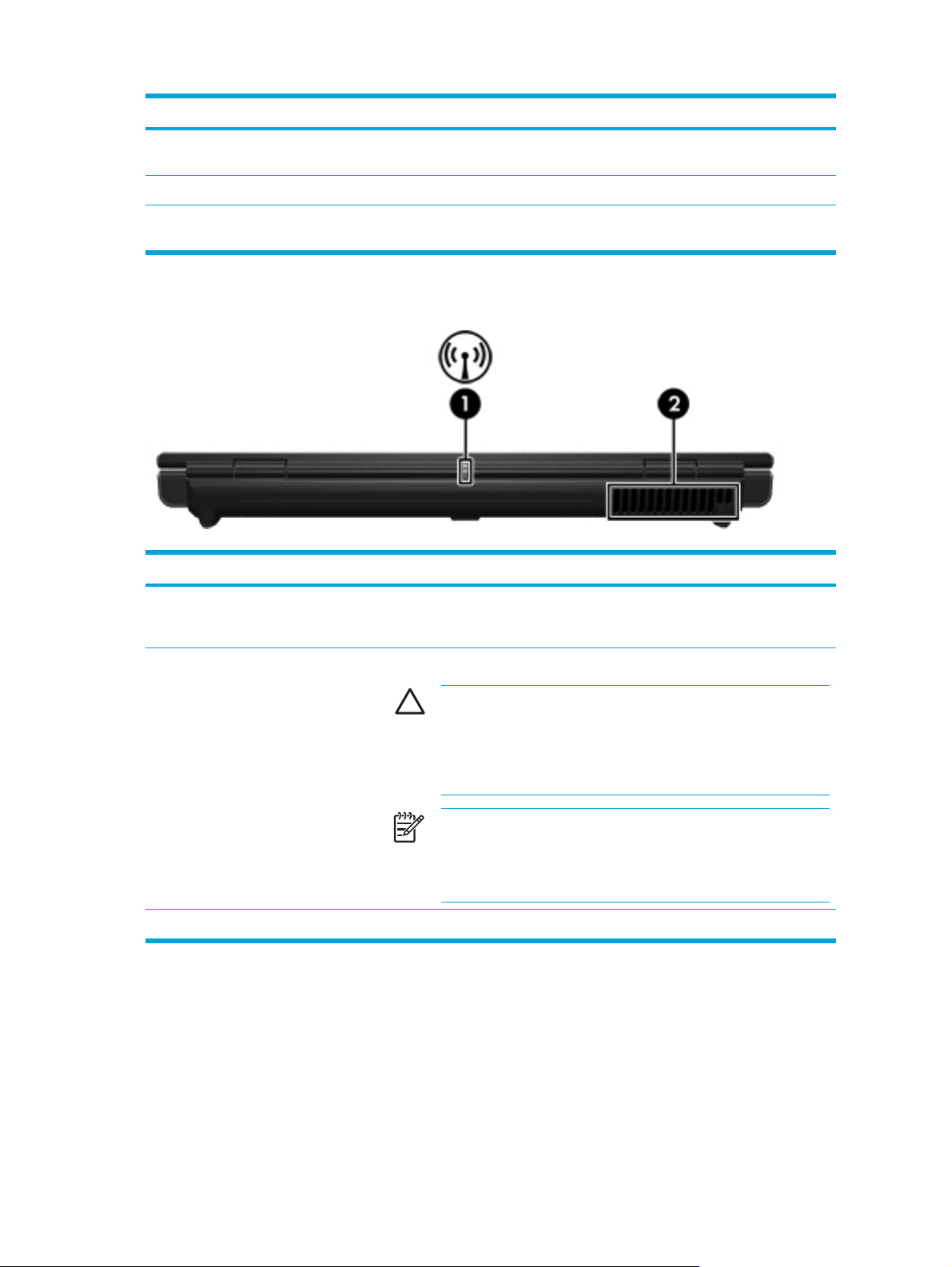
Στοιχείο Περιγραφή
(1)
Φακός υπερύθρων
(2)
Ηχεία (2)
(3) Ασφάλεια απελευθέρωσης
οθόνης
Χρησιµοποιείται για τη σύνδεση του υπολογιστή µε προαιρετικό
τηλεχειριστήριο.
Πραγµατοποιούν αναπαραγωγή του ήχου του συστήµατος.
Ανοίγει τον υπολογιστή.
Εξαρτήµατα πίσω πλευράς
Στοιχείο Περιγραφή
(1) Φωτεινή ένδειξη ασύρµατης
λειτουργίας
Όταν είναι αναµµένη: Μια ενσωµατωµένη συσκευή ασύρµατης λειτουργίας,
όπως µια συσκευή ασύρµατης σύνδεσης σε τοπικό δίκτυο (LAN) ή/και
συσκευή Bluetooth®, είναι ενεργοποιηµένη.
(2)
Αεραγωγός*
*Ο υπολογιστής έχει 3 αεραγωγούς. Οι άλλοι αεραγωγοί βρίσκονται στο κάτω µέρος του υπολογιστή.
Παρέχει ροή αέρα για την ψύξη των εσωτερικών εξαρτηµάτων.
ΠΡΟΣΟΧΗ Για να αποφύγετε την υπερθέρµανση, µην φράσσετε
τους αεραγωγούς. Χρησιµοποιείτε τον υπολογιστή µόνο επάνω σε
σκληρή, επίπεδη επιφάνεια. Βεβαιωθείτε ότι ο αεραγωγός δεν
φράσσεται από κάποια άλλη σκληρή επιφάνεια, όπως έναν
προαιρετικό εκτυπωτή που βρίσκεται δίπλα στον υπολογιστή, ή
από κάποια µαλακιά επιφάνεια, όπως µαξιλάρια ή χοντρά υφάσµατα.
Σηµείωση Ο ανεµιστήρας του υπολογιστή εκκινείται αυτόµατα για
την ψύξη των εσωτερικών εξαρτηµάτων και την πρόληψη της
υπερθέρµανσης. Η ενεργοποίηση/απενεργοποίηση του εσωτερικού
ανεµιστήρα κατά τη διάρκεια της λειτουργίας ρουτίνας είναι κάτι το
φυσιολογικό.
8 Κεφάλαιο 1 Παρουσίαση του φορητού υπολογιστή ELWW
Page 19
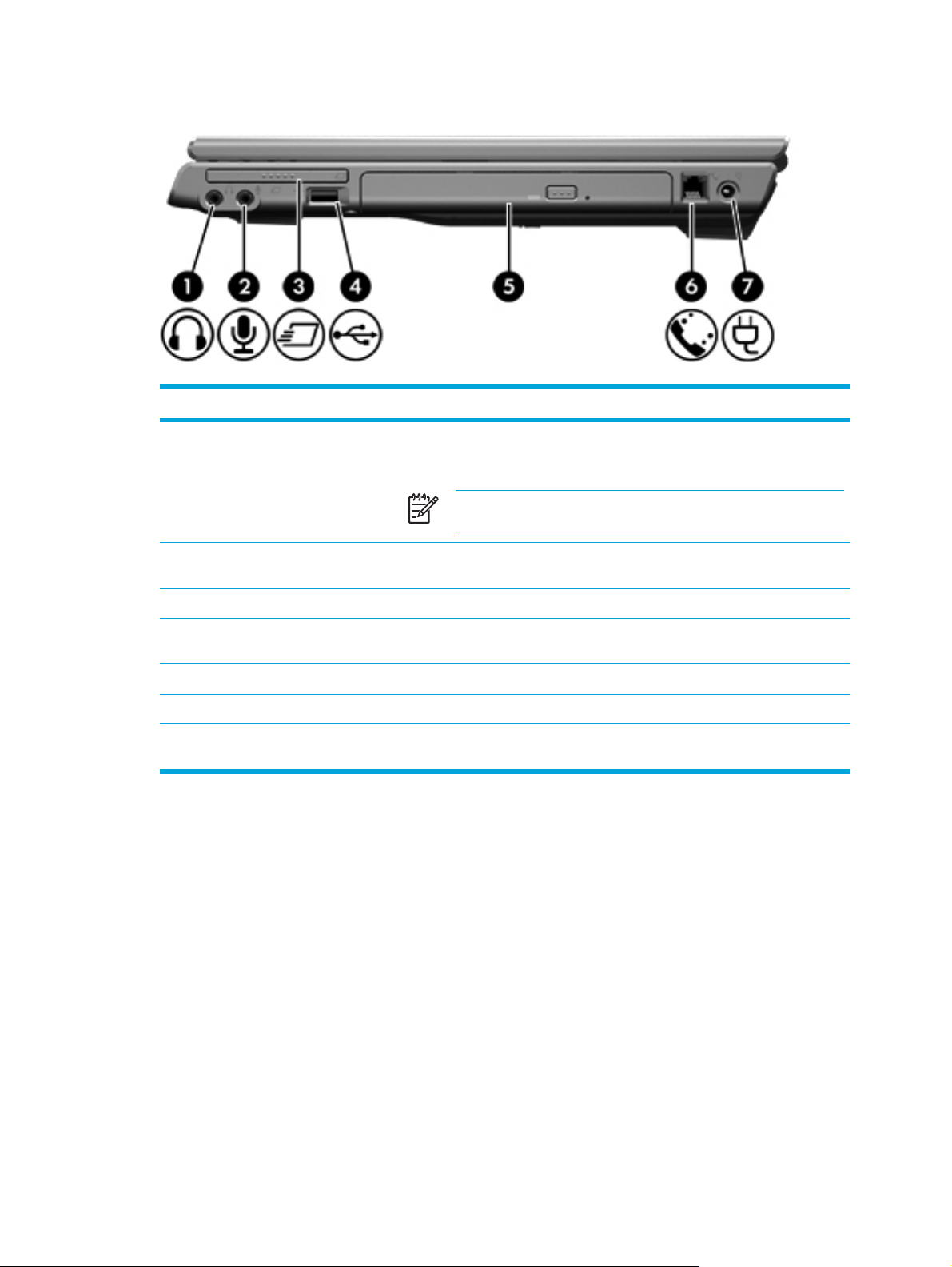
Εξαρτήµατα δεξιάς πλευράς
Στοιχείο Περιγραφή
(1) Υποδοχή (ακουστικών) για
έξοδο ήχου
(2) Υποδοχή (µικροφώνου) για
είσοδο ήχου
(3)
υποδοχή ExpressCard
(4) Θύρα USB (µόνο σε επιλεγµένα
µοντέλα)
(5)
Μονάδα οπτικού δίσκου
(6)
υποδοχή RJ-11 (modem)
(7)
Υποδοχή τροφοδοσίας
Παράγει ήχο συστήµατος κατά τη σύνδεση σε προαιρετικά στερεοφωνικά
ηχεία, ακουστικά, ακουστικά αυτιών, ακουστικά µε µικρόφωνο ή τηλεοπτικό
σύστηµα ήχου.
Σηµείωση Σε επιλεγµένα µοντέλα, η υποδοχή ακουστικών µπορεί
να χρησιµοποιηθεί και για την έξοδο ψηφιακού ήχου S/PDIF.
Συνδέει ένα προαιρετικό µικρόφωνο υπολογιστή µε ακουστικά ή ένα
µικρόφωνο.
Υποστηρίζει προαιρετικές κάρτες ExpressCard/54 ή ExpressCard/34.
Χρησιµοποιείται για τη σύνδεση προαιρετικής συσκευής USB.
Πραγµατοποιεί ανάγνωση ενός οπτικού δίσκου.
Χρησιµοποιείται για σύνδεση µε καλώδιο modem.
Χρησιµοποιείται για τη σύνδεση µετασχηµατιστή εναλλασσόµενου ρεύµατος
(AC) ή ενός προαιρετικού µετασχηµατιστή.
ELWW Εξαρτήµατα 9
Page 20

Εξαρτήµατα αριστερής πλευράς
Στοιχείο Περιγραφή
(1)
Υποδοχή καλωδίου ασφαλείας
(2)
Θύρα εξωτερικής οθόνης
(3)
Υποδοχή εξόδου S-Video
(4)
υποδοχή (δικτύου) RJ-45
(5)
Θύρα επέκτασης 2
(6)
Θύρες USB (2)
(7) Θύρα 1394 (µόνο σε επιλεγµένα
µοντέλα)
(8) Υποδοχή κάρτας PC (µόνο σε
επιλεγµένα µοντέλα)
(9) Υποδοχή ψηφιακών µέσων
(µόνο σε επιλεγµένα µοντέλα)
Χρησιµοποιείται για την προσάρτηση ενός προαιρετικού καλωδίου
ασφαλείας στον υπολογιστή.
Σηµείωση Το καλώδιο ασφαλείας είναι σχεδιασµένο να λειτουργεί
αποτρεπτικά, αλλά ενδέχεται να µην µπορεί να προστατεύσει τον
υπολογιστή από ακατάλληλο χειρισµό ή κλοπή.
Χρησιµοποιείται για τη σύνδεση εξωτερικής οθόνης.
Χρησιµοποιείται για τη σύνδεση προαιρετικής συσκευής S-video, όπως
τηλεόραση, συσκευή βίντεο (VCR), φορητή βιντεοκάµερα, συσκευή
προβολής ή κάρτα καταγραφής βίντεο.
Χρησιµοποιείται για τη σύνδεση καλωδίου δικτύου.
Χρησιµοποιείται για τη σύνδεση του υπολογιστή σε µια προαιρετική
συσκευή επέκτασης.
Χρησιµοποιούνται για τη σύνδεση προαιρετικής συσκευής USB.
Χρησιµοποιείται για τη σύνδεση µιας προαιρετικής συσκευής IEEE 1394,
όπως µιας φορητής βιντεοκάµερας.
Υποστηρίζει προαιρετικές κάρτες PC τύπου Ι ή τύπου ΙΙ.
Υποστηρίζει 7 προαιρετικές µορφές κάρτας ψηφιακών καρτών: Κάρτα
µνήµης SD (Secure Digital), Secure Digital Input/Output (SD I/O),
MultiMediaCard (MMC), Memory Stick (MS), Memory Stick Pro (MSP),
SmartMedia (SM), και xD-Picture Card (XD).
(10) κουµπί εξαγωγής κάρτας PC
από την υποδοχή
Αφαιρεί µια κάρτα PC από την υποδοχή της.
10 Κεφάλαιο 1 Παρουσίαση του φορητού υπολογιστή ELWW
Page 21

Εξαρτήµατα βάσης
Στοιχείο Περιγραφή
(1)
Θέση µπαταρίας
(2) Ασφάλεια απελευθέρωσης
µπαταρίας
(3)
Θέση µονάδας µνήµης Περιέχει τις υποδοχές της µνήµης.
(4)
Θέση µονάδας σκληρού δίσκου
(5)
Αεραγωγοί (2)†
*Οι µπαταρίες διαφέρουν ανάλογα µε το µοντέλο.
†Ο υπολογιστής έχει 3 αεραγωγούς. Ένας ακόµη αεραγωγός βρίσκεται στο πίσω µέρος του υπολογιστή.
Συγκρατεί την κύρια µπαταρία.*
Χρησιµοποιείται για την αφαίρεση της µπαταρίας από τη θέση της.
Συγκρατεί τον σκληρό δίσκο.
∆ιευκολύνουν τη ροή αέρα για τη ψύξη των εσωτερικών εξαρτηµάτων.
ΠΡΟΣΟΧΗ Για να αποφύγετε την υπερθέρµανση, µην φράσσετε
τους αεραγωγούς. Χρησιµοποιείτε τον υπολογιστή µόνο επάνω σε
σκληρή, επίπεδη επιφάνεια. Βεβαιωθείτε ότι ο αεραγωγός δεν
φράσσεται από κάποια άλλη σκληρή επιφάνεια, όπως έναν
προαιρετικό εκτυπωτή που βρίσκεται δίπλα στον υπολογιστή, ή
από κάποια µαλακιά επιφάνεια, όπως µαξιλάρια ή χοντρά υφάσµατα.
Σηµείωση Ο ανεµιστήρας του υπολογιστή εκκινείται αυτόµατα για
την ψύξη των εσωτερικών εξαρτηµάτων και την πρόληψη της
υπερθέρµανσης. Η ενεργοποίηση/απενεργοποίηση του εσωτερικού
ανεµιστήρα κατά τη διάρκεια της λειτουργίας ρουτίνας είναι κάτι το
φυσιολογικό.
ELWW Εξαρτήµατα 11
Page 22

Ασύρµατες κεραίες (µόνο σε επιλεγµένα µοντέλα)
Σε επιλεγµένα µοντέλα υπολογιστών, υπάρχουν τουλάχιστον 2 ασύρµατες κεραίες που στέλνουν και
λαµβάνουν σήµατα ασύρµατων συσκευών. Οι κεραίες δεν είναι ορατές από το εξωτερικό του
υπολογιστή. Για βέλτιστη µετάδοση, διατηρήστε τις περιοχές που βρίσκονται ακριβώς γύρω από τις
κεραίες, απαλλαγµένες από εµπόδια.
12 Κεφάλαιο 1 Παρουσίαση του φορητού υπολογιστή ELWW
Page 23
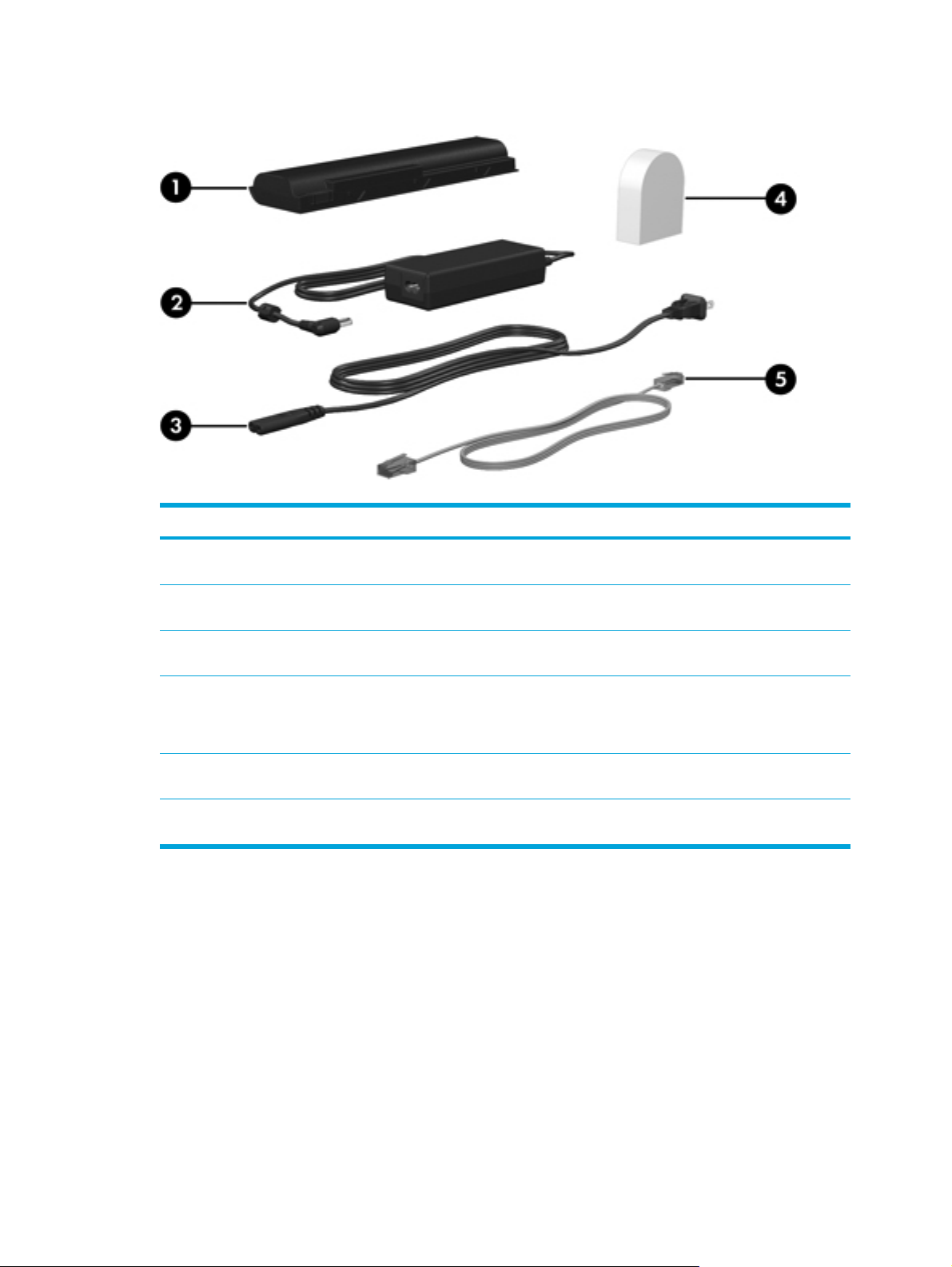
Πρόσθετα εξαρτήµατα υλικού
Στοιχείο Περιγραφή
(1)
Μπαταρία*
(2) Έναν προσαρµογέα AC (εναλλ.
ρεύµ.)
(3)
Καλώδιο τροφοδοσίας*
(4) Ειδικός για κάθε χώρα
προσαρµογέας καλωδίου
modem (µόνο σε επιλεγµένα
µοντέλα)
(5)
Καλώδιο modem*
*Τα καλώδια modem, οι µπαταρίες και τα καλώδια τροφοδοσίας ποικίλλουν σε εµφάνιση ανάλογα µε την περιοχή και τη
χώρα.
Τροφοδοτεί τον υπολογιστή, όταν δεν είναι συνδεδεµένος σε µια εξωτερική
πηγή τροφοδοσίας.
Μετατρέπει το εναλλασσόµενο ρεύµα (AC) σε συνεχές (DC).
Χρησιµοποιείται για τη σύνδεση ενός τροφοδοτικού εναλλασσόµενου
ρεύµατος (AC) σε πρίζα εναλλασσόµενου ρεύµατος(AC).
Χρησιµοποιείται για την τοποθέτηση του καλωδίου modem σε υποδοχή
τηλεφώνου που δεν είναι τύπου RJ-11.
Χρησιµοποιείται για τη σύνδεση εσωτερικού modem σε τηλεφωνική
υποδοχή RJ-11 ή στον ειδικό για κάθε χώρα προσαρµογέα modem.
ELWW Εξαρτήµατα 13
Page 24

Ετικέτες
Οι ετικέτες που βρίσκονται πάνω στον υπολογιστή παρέχουν πληροφορίες που µπορεί να
χρειαστείτε όταν επιλύετε προβλήµατα συστήµατος ή ταξιδεύετε στο εξωτερικό µε τον υπολογιστή σας.
● Ετικέτα εξυπηρέτησης πελατών—Παρέχει την ονοµασία προϊόντος, τον αριθµό σειράς (S/N) και
άλλα στοιχεία του υπολογιστή. Τις πληροφορίες αυτές θα πρέπει να τις
επικοινωνείτε µε την Εξυπηρέτηση πελατών. Η ετικέτα εξυπηρέτησης πελατών βρίσκεται στην
κάτω πλευρά του υπολογιστή.
● Πιστοποιητικό αυθεντικότητας της Μicrosoft—Περιλαµβάνει τον αριθµό-κλειδί προϊόντος για τα
Microsoft Windows. Ενδέχεται να χρειαστείτε τον αριθµό-κλειδί του προϊόντος για ενηµέρωση ή
αντιµετώπιση προβληµάτων του λειτουργικού συστή
στο κάτω µέρος του υπολογιστή.
● Ετικέτα κανονισµών—Παρέχει πληροφορίες κανονισµών σχετικά µε τον υπολογιστή. Η ετικέτα
κανονισµών βρίσκεται στο εσωτερικό της θέσης µονάδας µνήµης.
Ετικέτα έγκρισης για το modem—Παρέχει πληροφορίες κανονισµών σχετικά µε το modem και
●
παραθέτει τις εταιρικές σηµάνσεις έγκρισης
έχει εγκριθεί η χρήση του modem. Ενδεχοµένως να χρειαστείτε τις πληροφορίες αυτές, όταν
ταξιδεύετε στο εξωτερικό. Η ετικέτα έγκρισης για το modem βρίσκεται στο εσωτερικό της θέσης
µονάδας µνήµης.
● Ετικέτες πιστοποίησης ασύρµατης λειτουργίας—Περιλαµβάνουν πληροφορίες σχετικά µε
προαιρετικές ασύρµατες συσκευές
σηµάνσεις έγκρισης ορισµένων χωρών, στις οποίες έχει εγκριθεί η χρήση της συσκευής. Μια
προαιρετική συσκευή µπορεί να είναι µια συσκευή ασύρµατης σύνδεσης σε τοπικό δίκτυο (LAN) ή/
και µια προαιρετική συσκευή Bluetooth®. Εάν το µοντέλο του υπολογιστή που διαθέτετε
περιλαµβάνει µία
πιστοποίησης. Ενδεχοµένως να χρειαστείτε τις πληροφορίες αυτές, όταν ταξιδεύετε στο
εξωτερικό. Οι ετικέτες πιστοποίησης ασύρµατης λειτουργίας βρίσκονται στο εσωτερικό της
θέσης µονάδας µνήµης.
ή περισσότερες ασύρµατες συσκευές, ο υπολογιστής περιλαµβάνει µια ετικέτα
που υπάρχουν σε ορισµένα µοντέλα, καθώς και τις
που απαιτούνται από ορισµένες χώρες στις οποίες
µατος. Το πιστοποιητικό αυτό βρίσκεται
έχετε διαθέσιµες όταν
14 Κεφάλαιο 1 Παρουσίαση του φορητού υπολογιστή ELWW
Page 25
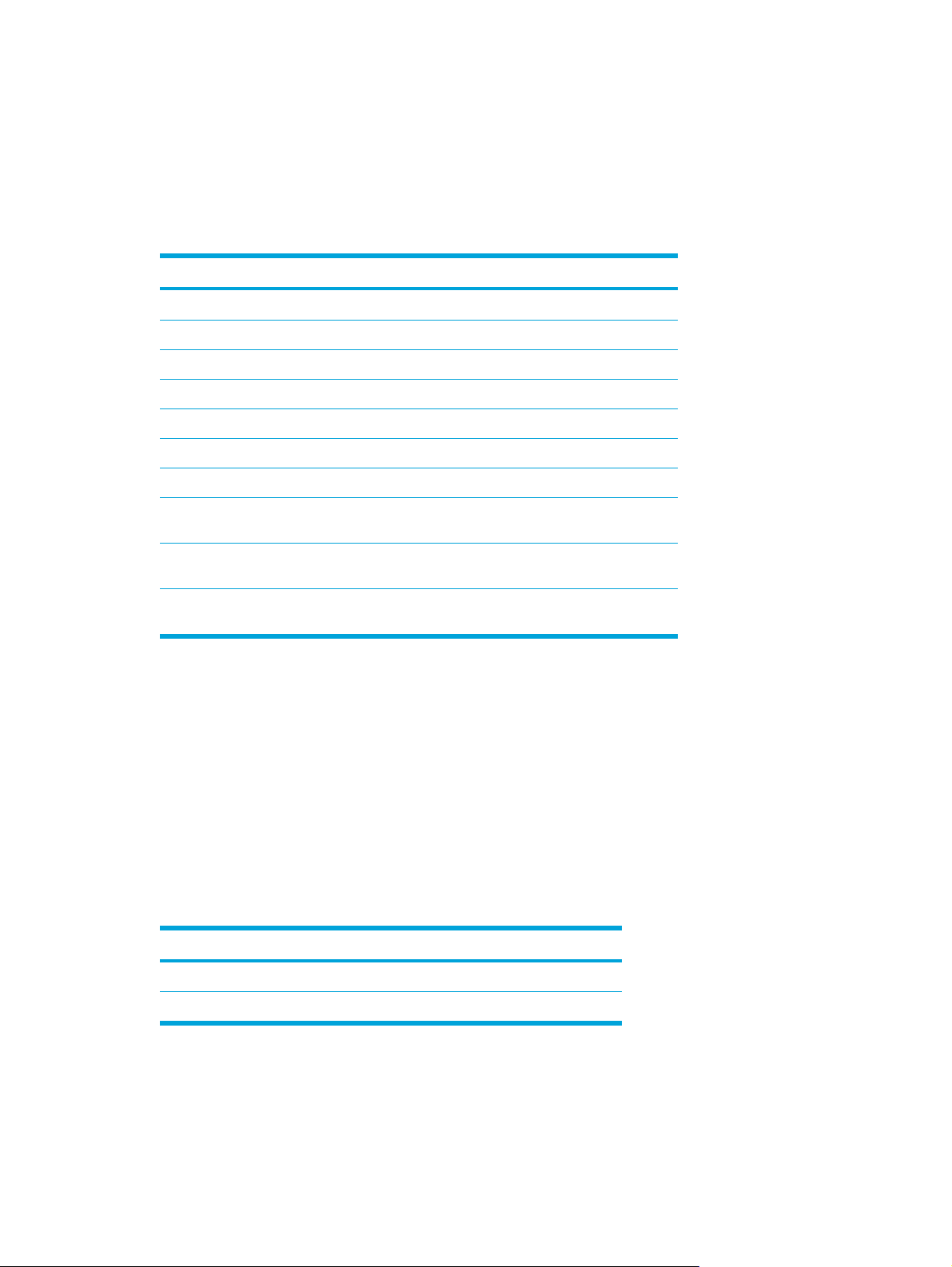
Προδιαγραφές
Περιβάλλον λειτουργίας
Οι πληροφορίες περιβάλλοντος λειτουργίας στον παρακάτω πίνακα µπορεί να φανούν χρήσιµες αν
σχεδιάζετε να χρησιµοποιήσετε ή να µεταφέρετε τον υπολογιστή σε περιβάλλοντα µε ακραίες
συνθήκες.
Παράγοντας Μετρικό Η.Π.Α.
Θερµοκρασία
Σε λειτουργία
Εκτός λειτουργίας -20˚C έως 60˚C -4˚F έως 140˚F
Σχετική υγρασία (χωρίς υγροποίηση)
Σε λειτουργία
Εκτός λειτουργίας 5% έως 95% 5% έως 95%
Μέγιστο υψόµετρο (όχι υπό πίεση)
Σε λειτουργία (14,7 έως 10,1 psia*)
Εκτός λειτουργίας (14,7 έως 4,4 psia*) -15 µέτρα έως
*Οι λίβρες ανά τετραγωνική ίντσα απόλυτης πίεσης (psia) είναι µια ακόµη µονάδα
µέτρησης για το υψόµετρο.
10˚C έως 35˚C 50˚F έως 95˚F
10% έως 90% 10% έως 90%
-15 µέτρα έως 3048
µέτρα
12192 µέτρα
-50 πόδια έως
10.000 πόδια
-50 πόδια έως
40.000 πόδια
Ονοµαστική ισχύς εισόδου
Οι πληροφορίες ισχύος σε αυτή την ενότητα µπορεί να είναι χρήσιµες, αν σχεδιάζετε να ταξιδέψετε
στο εξωτερικό µε τον υπολογιστή σας.
Ο υπολογιστής λειτουργεί µε τροφοδοσία συνεχούς ρεύµατος (DC), η οποία µπορεί να
πραγµατοποιηθεί µε πηγή τροφοδοσίας εναλλασσόµενου (AC) ή συνεχούς ρεύµατος (DC). Παρόλο
που ο υπολογιστής µπορεί να τροφοδοτείται
πρέπει να τροφοδοτείται µόνο µε τροφοδοτικό εναλλασσόµενου ρεύµατος (AC) ή καλώδιο συνεχούς
ρεύµατος (DC) που παρέχεται ή εγκρίνεται από την HP.
από µια αυτόνοµη πηγή συνεχούς ρεύµατος (DC), θα
Ο υπολογιστής έχει τη δυνατότητα αποδοχής συνεχούς ρεύµατος στα πλαίσια των ακόλουθων
προδιαγραφών.
Ισχύς εισόδου Χαρακτηρισµός
Τάση λειτουργίας 18,5 V dc έως 19,0 V dc
Ρεύµα λειτουργίας 3,5 A ή 4,74 A ή 4,9 A
Αυτό το προϊόν έχει σχεδιαστεί στη Νορβηγία για συστήµατα παροχής ενέργειας IT µε πολική τάση
που δεν υπερβαίνει τα 240 V rms.
ELWW Προδιαγραφές 15
Page 26
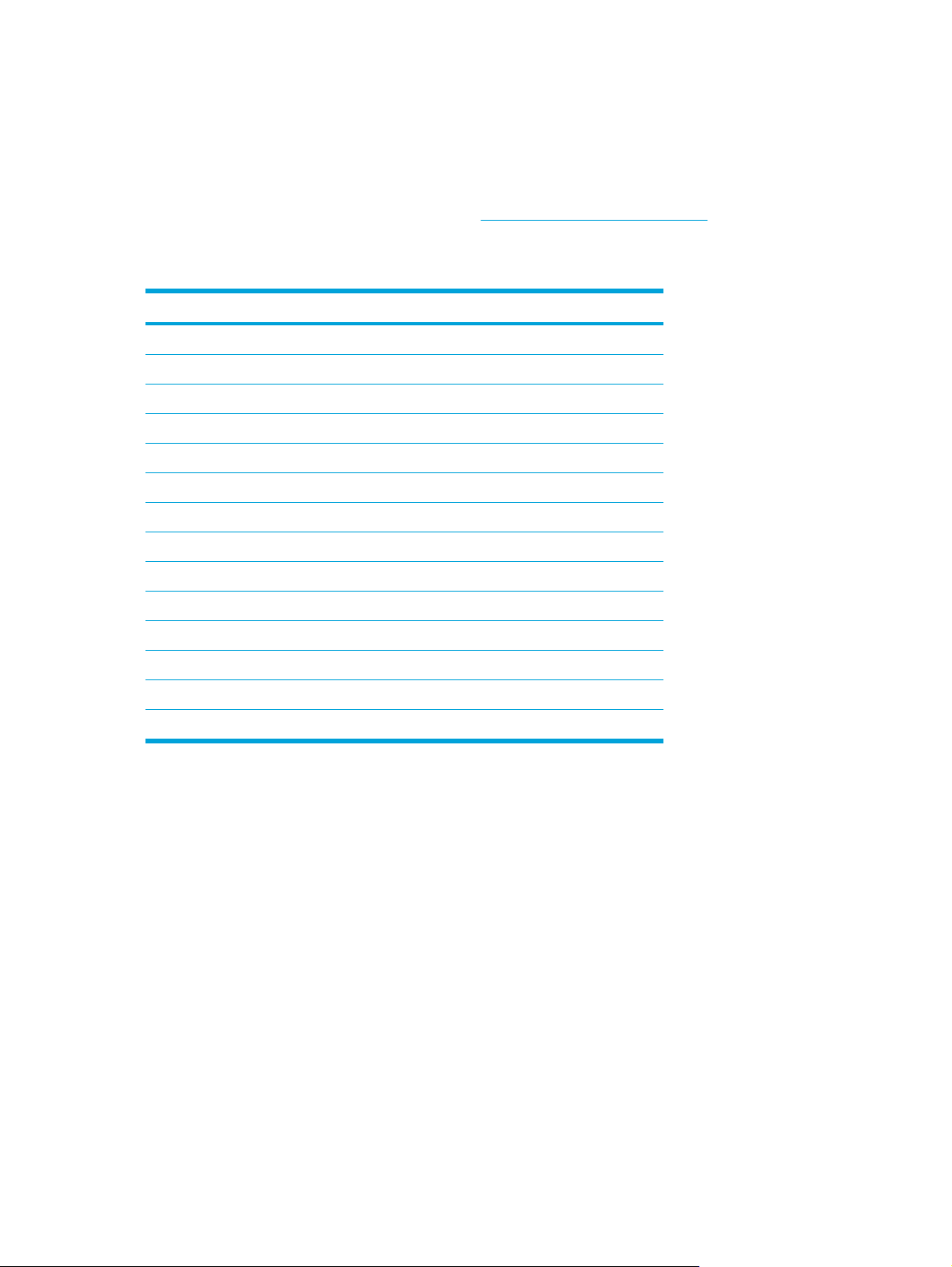
Σήµατα εισόδου/εξόδου µονάδας επέκτασης
Οι πληροφορίες σήµατος της θύρας επέκτασης σε αυτή την ενότητα µπορεί να είναι χρήσιµες αν
σχεδιάζετε να χρησιµοποιήσετε µια προαιρετική συσκευή επέκτασης που συνδέεται στη θύρα
επέκτασης του υπολογιστή.
Η θύρα επέκτασης απεικονίζεται στην ενότητα "
Εξαρτήµατα αριστερής πλευράς".
Ο ακόλουθος πίνακας προσδιορίζει τα σήµατα εισόδου και εξόδου που υποστηρίζονται από τη θύρα
επέκτασης του υπολογιστή.
Χαρακτηριστικό Υποστήριξη
USB 2.0 Ναι
Υποδοχή 10/100 Ethernet Ναι
Gigabit Ethernet Όχι
IEEE 1394 (θύρα 4 ακίδων) Ναι
Υπέρυθρες (µόνο για τηλεχειριστήριο) Ναι
Είσοδοι ισχύος 65W - 135W µέγιστο
Σύνθετο σήµα TV* Ναι
S-Video TV Ναι
Component TV* Όχι
Ήχος S/PDIF Ναι
DVI Όχι
Έξοδος ήχου ακουστικών/ηχείων Ναι
Είσοδος ήχου µικροφώνου Ναι
* Απαιτεί τη χρήση µιας προαιρετικής συσκευής επέκτασης.
16 Κεφάλαιο 1 Παρουσίαση του φορητού υπολογιστή ELWW
Page 27

2 TouchPad και πληκτρολόγιο
TouchPad
Στην εικόνα και τον πίνακα που ακολουθούν περιγράφεται το TouchPad του υπολογιστή.
Στοιχείο Περιγραφή
(1) TouchPad* Μετακινεί το δείκτη και επιλέγει ή ενεργοποιεί
(2)
Αριστερό κουµπί TouchPad*
(3)
Ζώνη κύλισης TouchPad*
(4) ∆εξί κουµπί του TouchPad* Λειτουργεί όπως το δεξί κουµπί ενός εξωτερικού
*Σε αυτόν τον πίνακα περιγράφονται οι προεπιλεγµένες ρυθµίσεις. Για να προβάλετε και να
αλλάξετε τις προτιµήσεις για το TouchPad, επιλέξτε Έναρξη > Πίνακας Ελέγχου > Εκτυπωτές
και άλλο υλικό > Ποντίκι.
στοιχεία στην οθόνη. Μπορεί να ρυθµιστεί ώστε
να εκτελεί πρόσθετες λειτουργίες ποντικιού, όπως
κύλιση, επιλογή και διπλό κλικ.
Λειτουργεί όπως το αριστερό κουµπί ενός
εξωτερικού ποντικιού.
Πραγµατοποιεί κύλιση επάνω ή κάτω.
ποντικιού.
ELWW TouchPad 17
Page 28
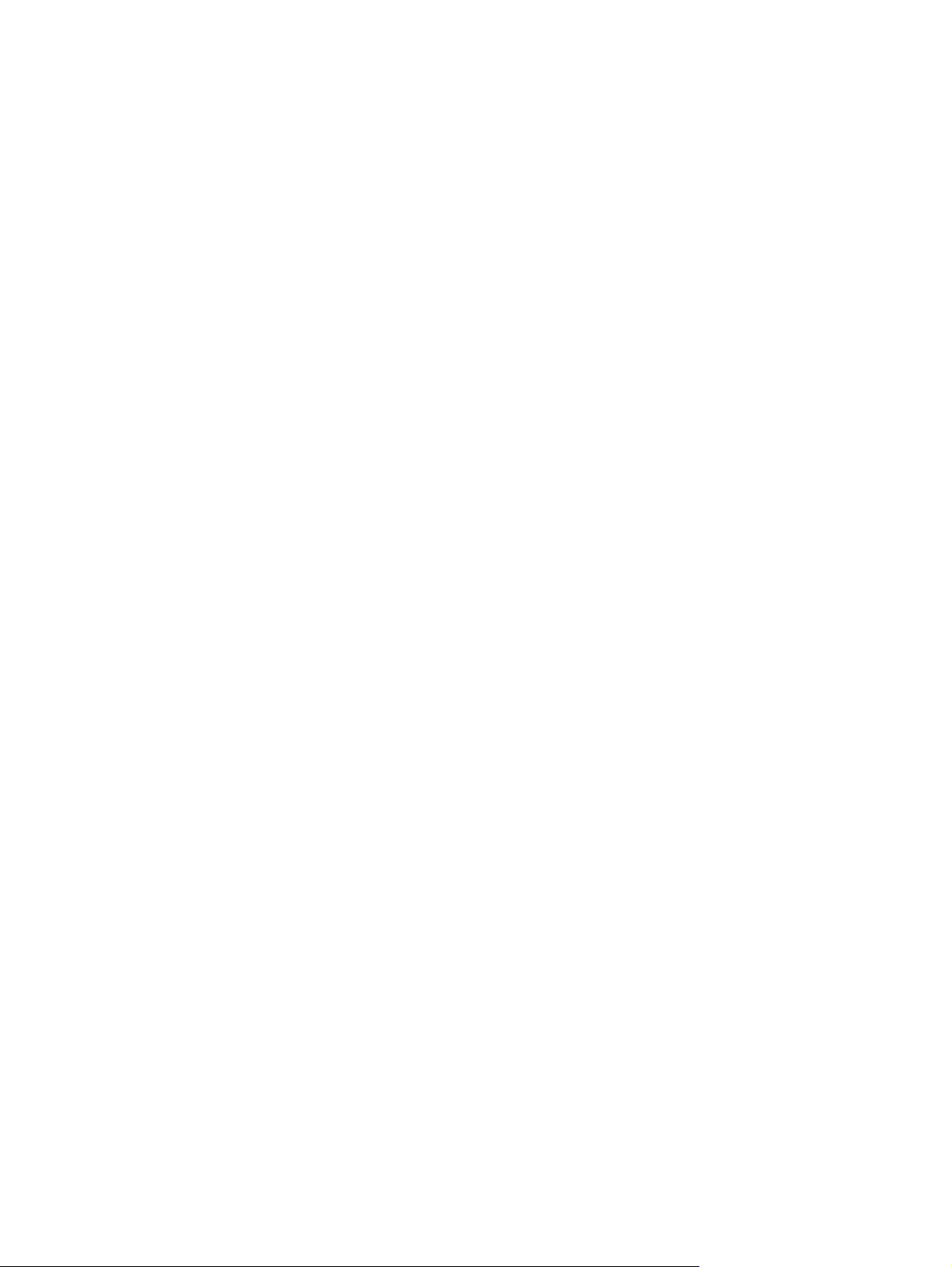
Χρήση του TouchPad
Για να µετακινήσετε το δείκτη, σύρετε το δάχτυλό σας πάνω στην επιφάνεια του TouchPad προς την
κατεύθυνση που θέλετε τον δείκτη. Χρησιµοποιήστε το αριστερό και το δεξί κουµπί του TouchPad
όπως θα χρησιµοποιούσατε τα αντίστοιχα κουµπιά ενός εξωτερικού ποντικιού. Για κύλιση προς τα
επάνω και προς τα κάτω χρησιµοποιώντας
σας προς τα επάνω ή κάτω επάνω στις αυλακωτές γραµµές στο TouchPad.
την περιοχή κύλισης του TouchPad, σύρετε το δάχτυλό
Χρήση εξωτερικού ποντικιού
Υπάρχει η δυνατότητα σύνδεσης εξωτερικού ποντικιού USB στον υπολογιστή µε τη χρήση µιας από
τις θύρες USB του υπολογιστή. Υπάρχει και η δυνατότητα σύνδεσης εξωτερικού ποντικιού USB µε τη
χρήση των υποδοχών σε µια προαιρετική συσκευή επέκτασης.
Ορισµός προτιµήσεων TouchPad
Η επιλογή Ιδιότητες ποντικιού των Microsoft® Windows® σας επιτρέπει να προσαρµόσετε τις
ρυθµίσεις των συσκευών δείκτη, στις οποίες συµπεριλαµβάνονται οι εξής:
Το πάτηµα του TouchPad, το οποίο σας επιτρέπει να επιλέγετε ένα αντικείµενο πατώντας το
●
TouchPad µία φορά ή να κάνετε διπλό κλικ σε ένα αντικείµενο πατώντας το
φορές (η λειτουργία είναι ενεργοποιηµένη από προεπιλογή).
Η λειτουργία κύλισης στις άκρες, η οποία σας επιτρέπει να συνεχίζετε την κύλιση ακόµα και
●
όταν το δάχτυλό σας έχει φτάσει στο άκρο του TouchPad (η λειτουργία είναι απενεργοποιηµένη
από προεπιλογή).
TouchPad δύο
● Η προτίµηση κουµπιών, που σας επιτρέπει την εναλλαγή
αριστερόχειρες και δεξιόχειρες (η χρήση από δεξιόχειρες είναι ενεργοποιηµένη από προεπιλογή).
Άλλες λειτουργίες, όπως προτιµήσεις στην ταχύτητα και τα ίχνη του ποντικιού, περιλαµβάνονται
επίσης στο παράθυρο Ιδιότητες ποντικιού.
Για πρόσβαση στις Ιδιότητες ποντικιού, επιλέξτε Έναρξη > Πίνακας Ελέγχου > Εκτυπωτές και
άλλο υλικό > Ποντίκι.
ανάµεσα σε χρήση από
18 Κεφάλαιο 2 TouchPad
και πληκτρολόγιο ELWW
Page 29
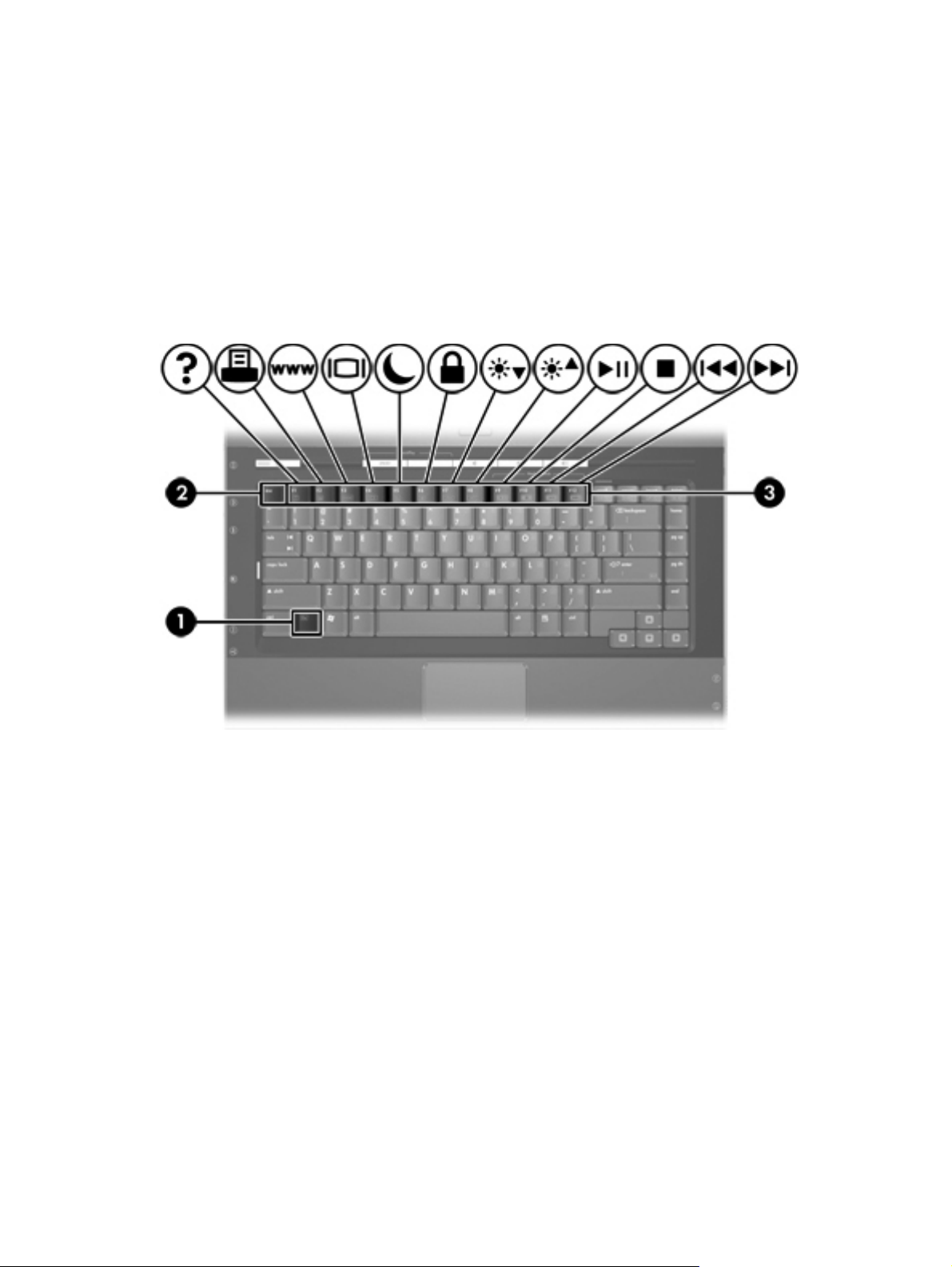
Πληκτρολόγιο
Οι παρακάτω ενότητες παρέχουν πληροφορίες σχετικά µε τα χαρακτηριστικά πληκτρολογίου του
φορητού υπολογιστή.
Πλήκτρα πρόσβασης
Τα πλήκτρα πρόσβασης είναι συνδυασµοί του πλήκτρου fn (1) µε το πλήκτρο esc (2) ή µε ένα από
τα πλήκτρα λειτουργιών (3).
Τα εικονίδια στα πλήκτρα f1 έως f12 αντιπροσωπεύουν τις λειτουργίες των πλήκτρων πρόσβασης.
Οι λειτουργίες και οι διαδικασίες των πλήκτρων πρόσβασης περιγράφονται παρακάτω:
ELWW Πληκτρολόγιο 19
Page 30

Σύντοµος οδηγός αναφοράς πλήκτρων πρόσβασης
Λειτουργία Συνδυασµός πλήκτρων
Εµφάνιση πληροφοριών συστήµατος και διαγραφή τους
από την οθόνη.
Άνοιγµα του Κέντρου Βοήθειας και Υποστήριξης.
Άνοιγµα του παραθύρου επιλογών εκτύπωσης.
Άνοιγµα ενός προγράµµατος περιήγησης στο Web
Εναλλαγή της εικόνας οθόνης ανάµεσα στην οθόνη του
υπολογιστή και στην εξωτερική οθόνη.
Εκκίνηση της λειτουργίας αναµονής.
Ενεργοποίηση της λειτουργίας γρήγορου κλειδώµατος
(QuickLock).
Μείωση φωτεινότητας οθόνης.
Αύξηση φωτεινότητας οθόνης.
Αναπαραγωγή, παύση ή συνέχιση αναπαραγωγής ενός
CD ήχου ή ενός DVD.
∆ιακοπή της αναπαραγωγής ενός CD ήχου ή ενός DVD. fn+f10
Αναπαραγωγή του προηγούµενου κοµµατιού ή κεφαλαίου
ενός CD ήχου ή ενός DVD.
Αναπαραγωγή του επόµενου κοµµατιού ενός CD ήχου ή
ενός DVD.
fn+esc
fn+f1
fn+f2
fn+f3
fn+f4
fn+f5
fn+f6
fn+f7
fn+f8
fn+f9
fn+f11
fn+f12
∆ιαδικασίες πλήκτρων πρόσβασης
Για να χρησιµοποιήσετε µια εντολή πλήκτρου πρόσβασης στο πληκτρολόγιο του υπολογιστή, κάντε
ένα από τα ακόλουθα:
Πατήστε σύντοµα το πλήκτρο fn και, στη συνέχεια, πατήστε σύντοµα το δεύτερο πλήκτρο της
●
εντολής πλήκτρου πρόσβασης.
–ή–
Πατήστε και κρατήστε πατηµένο το πλήκτρο fn, πατήστε σύντοµα το δεύτερο
●
πλήκτρο της
εντολής πρόσβασης και στη συνέχεια αφήστε ταυτόχρονα και τα δύο πλήκτρα.
Εµφάνιση πληροφοριών συστήµατος και διαγραφή τους από την οθόνη (fn
+esc)
Πατήστε το συνδυασµό πλήκτρων fn+esc για να προβάλετε πληροφορίες σχετικά µε τα εξαρτήµατα
του υλικού του συστήµατος και τον αριθµό έκδοσης του BIOS του συστήµατος. Πατήστε το
συνδυασµό πλήκτρων fn+esc για δεύτερη φορά για να διαγράψετε τις πληροφορίες του συστήµατος
από την οθόνη.
Στην οθόνη fn+esc
εµφανίζεται ως η ηµεροµηνία BIOS. Σε ορισµένα µοντέλα υπολογιστή, η ηµεροµηνία BIOS
εµφανίζεται σε δεκαδική µορφή. Η ηµεροµηνία BIOS µερικές φορές ονοµάζεται αριθµός έκδοσης
ROM συστήµατος.
των Windows, η έκδοση του συστήµατος ΒIOS (βασικό σύστηµα εισόδου-εξόδου)
20 Κεφάλαιο 2 TouchPad και πληκτρολόγιο ELWW
Page 31

Άνοιγµα του Κέντρου Βοήθειας και Υποστήριξης (fn+f1)
Για να αποκτήσετε πρόσβαση στο Κέντρο βοήθειας και υποστήριξης, πατήστε fn+f1.
Επιπρόσθετα µε τις πληροφορίες σχετικά µε το λειτουργικό σύστηµα των Windows σας, το Κέντρο
βοήθειας και υποστήριξης παρέχει
Πληροφορίες σχετικά µε τον υπολογιστή, όπως το µοντέλο και τον αριθµό σειράς, το
●
εγκατεστηµένο λογισµικό, τα εξαρτήµατα υλικού και
● Απαντήσεις σε ερωτήσεις σχετικά µε τη χρήση του υπολογιστή.
● Προγράµµατα εκµάθησης, τα οποία σας βοηθούν να µάθετε πώς να χρησιµοποιείτε τον
υπολογιστή και τα χαρακτηριστικά των Windows.
● Ενηµερώσεις για το λειτουργικό σύστηµα Windows, τα προγράµµατα οδήγησης και το λογισµικό
που παρέχεται στον υπολογιστή
● Έλεγχοι της λειτουργικότητας του υπολογιστή.
● Αυτοµατοποιηµένη αντιµετώπιση προβληµάτων µε δυνατότητα αλληλεπίδρασης, λύσεις
επιδιόρθωσης και διαδικασίες επαναφοράς συστήµατος.
Συνδέσεις µε τους ειδικούς τεχνικούς υποστήριξης της HP.
●
Μπορείτε επίσης να έχετε πρόσβαση στο Κέντρο βοήθειας και υποστήριξης επιλέγοντας Έναρξη >
Βοήθεια και υποστήριξη.
σας.
τις προδιαγραφές.
Άνοιγµα του παραθύρου επιλογών εκτύπωσης (fn+F2)
Πατήστε fn+f2 για να ανοίξετε το παράθυρο επιλογών εκτύπωσης της ενεργής εφαρµογής των
Windows.
Άνοιγµα ενός προγράµµατος περιήγησης στο Web (fn+f3)
Πατήστε fn+f3 για να ανοίξετε το προεπιλεγµένο πρόγραµµα περιήγησης στο Web.
Μέχρι να διαµορφώσετε τις παραµέτρους του Internet ή τις υπηρεσίες δικτύου, το πλήκτρο
πρόσβασης fn+f3 ανοίγει τον οδηγό Σύνδεσης στο Internet των Windows.
Αφού έχετε διαµορφώσει τις παραµέτρους του Internet ή τις υπηρεσίες δικτύου και την αρχική σελίδα
του προγρά
πρόσβαση στην αρχική σελίδα και το Internet.
µµατος ανάγνωσης ιστοσελίδων, µπορείτε να πατήσετε fn+f3 για να αποκτήσετε γρήγορα
ELWW Πληκτρολόγιο 21
Page 32

Εναλλαγή εικόνας οθόνης (fn+f4)
Πατήστε fn+f4 για εναλλαγή της εικόνας µεταξύ των συσκευών οθόνης που είναι συνδεδεµένες στον
φορητό υπολογιστή. Για παράδειγµα, εάν µια οθόνη είναι συνδεδεµένη στον υπολογιστή, κάθε φορά
που πατάτε fn+f4 η εικόνα εναλλάσσεται µεταξύ της οθόνης του υπολογιστή, της οθόνης και της
ταυτόχρονης εµφάνισης τόσο στον υπολογιστή όσο
Οι περισσότερες εξωτερικές οθόνες λαµβάνουν πληροφορίες βίντεο από τον υπολογιστή µε τη
χρήση του προτύπου εξωτερικού βίντεο VGA. Ο συνδυασµός των πλήκτρων πρόσβασης fn+f4
επιτρέπει την εναλλαγή εικόνων µεταξύ άλλων συσκευών που λαµβάνουν πληροφορίες βίντεο από
τον υπολογιστή.
και στην οθόνη.
Οι παρακάτω τύποι µετάδοσης εικόνας βίντεο, συνοδευόµενοι από
που τις χρησιµοποιούν, υποστηρίζονται από το πλήκτρο πρόσβασης fn+f4:
LCD (οθόνη υπολογιστή)
●
Εξωτερική VGA (οι περισσότερες εξωτερικές οθόνες)
●
● S-Video (τηλεοράσεις, φορητές βιντεοκάµερες, συσκευές βίντεο (VCR) και κάρτες καταγραφής
βίντεο µε υποδοχές εισόδου S-Video, σε επιλεγµένα µοντέλα)
Σύνθετο σήµα βίντεο (τηλεοράσεις, ψηφιακές φορητές βιντεοκάµερες, συσκευές βίντεο
●
και κάρτες καταγραφής βίντεο µε υποδοχές εισόδου σύνθετου σήµατος βίντεο)
Σηµείωση Οι συσκευές σύνθετου σήµατος video µπορούν να συνδεθούν στο σύστηµα
µόνο µε τη χρήση µιας προαιρετικής συσκευής επέκτασης.
παραδείγµατα των συσκευών
(VCR)
Εκκίνηση της λειτουργίας αναµονής (fn+f5)
Πατήστε fn+f5 για να εκκινήσετε τη λειτουργία αναµονής.
Με την εκκίνηση της λειτουργίας αναµονής, οι πληροφορίες σας αποθηκεύονται στη µνήµη τυχαίας
προσπέλασης (RAM), τα δεδοµένα στην οθόνη διαγράφονται και γίνεται εξοικονόµηση ενέργειας.
Όταν ο υπολογιστής είναι σε λειτουργία αναµονής, η φωτεινή ένδειξη λειτουργίας αναβοσβήνει.
ΠΡΟΣΟΧΗ Για να µειώσετε τον κίνδυνο απώλειας πληροφοριών, αποθηκεύετε την εργασία
σας προτού ξεκινήσετε τη λειτουργία αναµονής.
Ο υπολογιστής πρέπει να είναι ενεργοποιηµένος πριν από την εκκίνηση της λειτουργίας αναµονής.
Εάν ο υπολογιστής βρίσκεται σε κατάσταση αδρανοποίησης, πρέπει να τον επαναφέρετε από την
κατάσταση αδρανοποίησης προτού πραγµατοποιήσετε εκκίνηση της λειτουργίας αναµονής.
Σηµείωση Για επαναφορά από τη κατάσταση αδρανοποίησης, πατήστε σύντοµα το κουµπί
λειτουργίας.
Για να κάνετε επαναφορά από τη λειτουργία αναµονής, πατήστε σύντοµα το κουµπί λειτουργίας,
χρησιµοποιήστε το TouchPad, πατήστε οποιοδήποτε πλήκτρο στο πληκτρολόγιο ή πατήστε το
κουµπί µέσων, το κουµπί DVD ή ένα κουµπί TouchPad.
Η λειτουργία των πλήκτρων πρόσβασης fn+f5 µπορεί να τροποποιείται. Για παράδειγµα, µπορείτε να
ορίσετε
αδρανοποίησης αντί της λειτουργίας αναµονής.
22 Κεφάλαιο 2 TouchPad και πληκτρολόγιο ELWW
το πλήκτρο πρόσβασης fn+f5, ώστε να πραγµατοποιείται εκκίνηση της κατάστασης
Page 33

Σηµείωση Σε όλα τα παράθυρα λειτουργικού συστήµατος των Windows οι αναφορές στο
κουµπί αναστολής λειτουργίας εφαρµόζονται στο πλήκτρο πρόσβασης fn+f5.
ELWW Πληκτρολόγιο 23
Page 34

Εκκίνηση της λειτουργίας γρήγορου κλειδώµατος QuickLock (fn+f6)
Πατήστε fn+f6 για εκκίνηση της λειτουργίας ασφαλείας QuickLock (Γρήγορο κλείδωµα).
Η λειτουργία γρήγορου κλειδώµατος (QuickLock) προστατεύει τις πληροφορίες σας, εµφανίζοντας το
παράθυρο σύνδεσης (Log On) στο λειτουργικό σύστηµα. Όταν εµφανίζεται το παράθυρο σύνδεσης
(Log On), δεν είναι δυνατή η πρόσβαση στον υπολογιστή µέχρι να καταχωρηθεί ένας κωδικός
πρόσβασης χρήστη των Windows ή ένας κωδικός
Σηµείωση Για να χρησιµοποιήσετε τη λειτουργία κλειδώµατος (QuickLock), πρέπει να
ορίσετε έναν κωδικό πρόσβασης χρήστη των Windows ή έναν κωδικό πρόσβασης διαχειριστή
των Windows. Για οδηγίες ανατρέξτε στο Κέντρο βοήθειας και υποστήριξης.
Για να χρησιµοποιήσετε τη λειτουργία κλειδώµατος (QuickLock), πατήστε fn+f6 για να εµφανίσετε το
παράθυρο σύνδεσης (Log On) και κλειδώστε τον υπολογιστή. Στη συνέχεια, ακολουθήστε τις οδηγίες
στην οθόνη για να εισαγάγετε τον κωδικό πρόσβασης χρήστη των Windows ή τον κωδικό
πρόσβασης διαχειριστή των Windows και να αποκτήσετε πρόσβαση στον υπολογιστή.
πρόσβασης διαχειριστή Windows.
Μείωση φωτεινότητας οθόνης (fn+f7)
Πατήστε το συνδυασµό πλήκτρων fn+f7 για να µειώσετε τη φωτεινότητα της οθόνης. Κρατήστε
πατηµένο το πλήκτρο πρόσβασης για να µειώσετε σταδιακά το επίπεδο φωτεινότητας.
Αύξηση φωτεινότητας οθόνης (fn+f8)
Πατήστε το συνδυασµό πλήκτρων fn+f8 για να αυξήσετε τη φωτεινότητα της οθόνης. Κρατήστε
πατηµένο το πλήκτρο πρόσβασης για να αυξήσετε σταδιακά το επίπεδο φωτεινότητας.
Αναπαραγωγή, παύση ή συνέχιση αναπαραγωγής ενός CD ήχου ή ενός DVD (fn+f9)
Τo πλήκτρο πρόσβασης fn+f9 λειτουργεί µόνο όταν υπάρχει τοποθετηµένο CD ήχου ή DVD. Εάν το
CD ήχου ή το DVD
● ∆εν αναπαράγεται, πατήστε fn+f9 για να αρχίσετε ή να συνεχίσετε την αναπαραγωγή.
● Αναπαράγεται, πατήστε fn+f9 για παύση της αναπαραγωγής.
∆ιακοπή ενός CD ήχου ή ενός DVD (fn+f10)
Πατήστε fn+f10 για τη διακοπή της αναπαραγωγής ενός CD ήχου ή ενός DVD.
Αναπαραγωγή προηγούµενου κοµµατιού ή κεφαλαίου από ένα CD ήχου ή
από DVD (fn+f11)
Όταν πραγµατοποιείται αναπαραγωγή CD ήχου ή DVD, πατήστε fn+f11 για αναπαραγωγή του
προηγούµενου κοµµατιού του CD ή του προηγούµενου κεφαλαίου του DVD.
Αναπαραγωγή επόµενου κοµµατιού ή κεφαλαίου από ένα CD ήχου ή DVD (fn
+f12)
Όταν πραγµατοποιείται αναπαραγωγή CD ήχου ή DVD, πατήστε fn+f12 για αναπαραγωγή του
επόµενου κοµµατιού του CD ή του επόµενου κεφαλαίου του DVD.
24 Κεφάλαιο 2 TouchPad και πληκτρολόγιο ELWW
Page 35

Λογισµικό Quick Launch Buttons
Μπορείτε να χρησιµοποιήσετε τον πίνακα ελέγχου του Quick Launch Buttons για:
● Ορισµό προτιµήσεων για παράθεση των παραθύρων στην επιφάνεια εργασίας των Windows.
● Ορισµό προτιµήσεων για προχωρηµένους, όπως
Ορισµό προτιµήσεων για την εµφάνιση του εικονιδίου Quick Launch Buttons.
●
Ορισµό αντιστοιχίσεων κουµπιών για τα κουµπιά εύκολης
●
εξωτερικό πληκτρολόγιο.
Οι ακόλουθες ενότητες παρέχουν οδηγίες για ορισµό προτιµήσεων στο πλαίσιο του πίνακα ελέγχου.
Για πρόσθετες πληροφορίες στην οθόνη σχετικά µε οποιοδήποτε στοιχείο του πίνακα ελέγχου,
επιλέξτε το κουµπί βοήθειας στην επάνω δεξιά γωνία του παραθύρου. Το κουµπί βοήθειας
προσδιορίζεται από ένα εικονίδιο
µε ερωτηµατικό.
πρόσβασης σε ένα προαιρετικό
Πρόσβαση στον πίνακα ελέγχου του Quick Launch Buttons
Μπορείτε να αποκτήσετε πρόσβαση στον πίνακα ελέγχου του Quick Launch Buttons από το κουµπί
Έναρξη ή από ένα εικονίδιο που µπορείτε να εµφανίζετε στην περιοχή ειδοποίησης (στη δεξιά
πλευρά της γραµµής εργασιών) ή στην επιφάνεια εργασίας των Windows.
Για πρόσβαση στον πίνακα ελέγχου του Quick Launch Buttons από το κουµπί Έναρξη, επιλέξτε
Έναρξη > Πίνακας Ελέγχου >
Εκτυπωτές και άλλο υλικό > Quick Launch Buttons.
Ρύθµιση προτιµήσεων παράθεσης
Για να ορίσετε τις προτιµήσεις για παράθεση στην επιφάνεια εργασίας των Windows:
1. Ανοίξτε τον πίνακα ελέγχου του Quick Launch Buttons:
● Επιλέξτε Έναρξη > Πίνακας Ελέγχου > Εκτυπωτές και άλλο υλικό > Quick Launch
Buttons.
–ή–
● Κάντε διπλό κλικ στο εικονίδιο Quick Launch Buttons στην περιοχή ειδοποίησης, στη δεξιά
πλευρά της γραµµής εργασιών, ή στην επιφάνεια εργασίας των Windows.
2. Κάντε κλικ
3. Κάντε κλικ στην επιλογή Vertical Tile (Κατακόρυφη παράθεση) ή στην επιλογή Horizontal Tile
(Οριζόντια παράθεση) και, στη συνέχεια, κάντε κλικ στις εφαρµογές για παράθεση στο πλαίσιο
Applications currently running (Εφαρµογές που εκτελούνται τώρα).
4. Για να αποθηκεύσετε τις προτιµήσεις σας και να κλείσετε την οθόνη, κάντε κλικ
στην καρτέλα Quick Tile (Γρήγορη παράθεση).
στο OK.
Ορισµός προτιµήσεων για προχωρηµένους
Μπορείτε να ορίσετε εικονίδιο και αντιστοιχίσεις εξωτερικού πληκτρολογίου στον πίνακα ελέγχου του
Quick Launch Buttons.
ELWW Πληκτρολόγιο 25
Page 36

Εµφάνιση του εικονιδίου Quick Launch Buttons
Για εµφάνιση ή απόκρυψη του εικονιδίου Quick Launch Buttons στην περιοχή ειδοποίησης, στη δεξιά
πλευρά της γραµµής εργασιών, ή στην επιφάνεια εργασίας των Windows:
1. Ανοίξτε τον πίνακα ελέγχου του Quick Launch Buttons:
Επιλέξτε Έναρξη > Πίνακας Ελέγχου > Εκτυπωτές και άλλο υλικό > Quick Launch
●
Buttons.
–ή–
Κάντε διπλό κλικ στο εικονίδιο Quick Launch Buttons, είτε στην περιοχή
●
δεξιά πλευρά της γραµµής εργασιών, είτε στην επιφάνεια εργασίας των Windows.
2. Κάντε κλικ στην καρτέλα Advanced (Για προχωρηµένους). Στην καρτέλα Advanced (για
προχωρηµένους) µπορείτε να εµφανίσετε ή να αποκρύψετε το εικονίδιο Quick Launch Buttons
στην περιοχή ειδοποίησης ή στην επιφάνεια εργασίας των Windows.
Για να εµφανίσετε το εικονίδιο, επιλέξτε το
●
(Εµφάνιση εικονιδίου στη γραµµή εργασιών) ή Show icon on the desktop (Εµφάνιση
εικονιδίου στην επιφάνεια εργασίας).
Για να απενεργοποιήσετε το εικονίδιο, αναιρέστε την επιλογή του πλαισίου ελέγχου Show
●
icon on the taskbar (Εµφάνιση εικονιδίου στη γραµµή εργασιών) ή Show icon on the
desktop (Εµφάνιση εικονιδίου στην επιφάνεια εργασίας).
3. Για να αποθηκεύσετε τις
Ρύθµιση αντιστοιχίσεων κουµπιών σε εξωτερικό πληκτρολόγιο
Aν χρησιµοποιείτε ένα προαιρετικό εξωτερικό πληκτρολόγιο της HP που διαθέτει κουµπιά εύκολης
πρόσβασης, µπορείτε να ορίσετε αντιστοιχίσεις κουµπιών και συνδυασµούς εύκολης πρόσβασης
στην καρτέλα Settings (Ρυθµίσεις).
προτιµήσεις σας και να κλείσετε την οθόνη, κάντε κλικ στο OK.
πλαίσιο ελέγχου Show icon on the taskbar
ειδοποίησης, στη
26 Κεφάλαιο 2 TouchPad και
πληκτρολόγιο ELWW
Page 37

Από προεπιλογή, η καρτέλα Settings (Ρυθµίσεις) είναι απενεργοποιηµένη και δεν εµφανίζεται. Για να
εµφανίσετε και να ενεργοποιήσετε την καρτέλα Settings (Ρυθµίσεις) στον πίνακα ελέγχου του Quick
Launch Buttons:
1. Ανοίξτε τον πίνακα ελέγχου του Quick Launch Buttons:
● Επιλέξτε Έναρξη > Πίνακας Ελέγχου > Εκτυπωτές και άλλο υλικό > Quick Launch
Buttons.
–ή–
● Κάντε διπλό κλικ στο εικονίδιο Quick Launch Buttons
δεξιά πλευρά της γραµµής εργασιών, ή στην επιφάνεια εργασίας των Windows.
2. Κάντε κλικ στην καρτέλα Advanced (Για προχωρηµένους). Στη συνέχεια:
● Για να εµφανίσετε και να ενεργοποιήσετε την καρτέλα Settings (Ρυθµίσεις), επιλέξτε το
πλαίσιο ελέγχου Allow users to modify button assignments on external keyboard (Να
επιτρέπεται στους χρήστες να τροποποιούν αντιστοιχίσεις κουµπιών σε
πληκτρολόγιο).
–ή–
● Για να απενεργοποιήσετε και να αποκρύψετε την καρτέλα Settings, απενεργοποιήστε το
πλαίσιο ελέγχου Allow users to modify button assignments on external keyboard (Να
επιτρέπεται στους χρήστες να τροποποιούν αντιστοιχίσεις κουµπιών σε εξωτερικό
πληκτρολόγιο).
Σηµείωση Εάν ενεργοποιήσετε την καρτέλα Settings (Ρυθµίσεις), πρέπει να κλείσετε το
παράθυρο διαλόγου Quick Launch Buttons Properties (Ιδιότητες Quick Launch Buttons)
και στη συνέχεια να το ανοίξετε και πάλι για να δείτε την καρτέλα Settings (Ρυθµίσεις).
3. Για να αποθηκεύσετε τις προτιµήσεις σας και να κλείσετε την οθόνη, κάντε κλικ στο OK.
Για πληροφορίες σχετικά µε τη διαχείριση των αντιστοιχίσεων και των συνδυασµών των
κουµπιών εύκολης πρόσβασης, ανατρέξτε στην τεκµηρίωση του εξωτερικού σας πληκτρολογίου.
στην περιοχή ειδοποίησης, στη
εξωτερικό
ELWW Πληκτρολόγιο 27
Page 38

Πληκτρολόγια
Ο υπολογιστής διαθέτει ένα ενσωµατωµένο αριθµητικό πληκτρολόγιο και υποστηρίζει επίσης ένα
προαιρετικό εξωτερικό αριθµητικό πληκτρολόγιο ή ένα προαιρετικό εξωτερικό πληκτρολόγιο που
περιλαµβάνει αριθµητικό πληκτρολόγιο.
Στοιχείο
(1) Πλήκτρο fn
(2) Ενσωµατωµένο αριθµητικό πληκτρολόγιο
(3) Φωτεινή ένδειξη num lock
(4) Πλήκτρο num lk
Χρήση του ενσωµατωµένου αριθµητικού πληκτρολογίου
Τα 15 πλήκτρα του ενσωµατωµένου αριθµητικού πληκτρολογίου µπορούν να χρησιµοποιηθούν
όπως και τα πλήκτρα εξωτερικού πληκτρολογίου. Όταν το ενσωµατωµένο αριθµητικό πληκτρολόγιο
είναι ενεργοποιηµένο, κάθε πλήκτρο του αριθµητικού πληκτρολογίου εκτελεί τη λειτουργία που
υποδεικνύει το εικονίδιο στην επάνω δεξιά γωνία του πλήκτρου.
Ενεργοποίηση και απενεργοποίηση του ενσωµατωµένου αριθµητικού
πληκτρολογίου
Πατήστε fn+num lk για να ενεργοποιήσετε το ενσωµατωµένο αριθµητικό πληκτρολόγιο. Ανάβει η
φωτεινή ένδειξη num lock. Πατήστε fn+num lk ξανά για να επιστρέψετε στις βασικές λειτουργίες των
πλήκτρων.
28 Κεφάλαιο 2 TouchPad και πληκτρολόγιο ELWW
Page 39

Σηµείωση Το ενσωµατωµένο αριθµητικό πληκτρολόγιο δεν λειτουργεί ενώ είναι
συνδεδεµένο εξωτερικό πληκτρολόγιο ή αριθµητικό πληκτρολόγιο στον υπολογιστή ή σε µια
προαιρετική συσκευή επέκτασης.
Εναλλαγή λειτουργιών πλήκτρων στο ενσωµατωµένο αριθµητικό
πληκτρολόγιο
Μπορείτε προσωρινά να πραγµατοποιήσετε εναλλαγή των λειτουργιών των πλήκτρων του
ενσωµατωµένου αριθµητικού πληκτρολογίου µεταξύ των βασικών τους λειτουργιών και των
λειτουργιών πληκτρολογίου χρησιµοποιώντας το πλήκτρο fn ή το συνδυασµό πλήκτρων fn+shift.
Για να αλλάξετε τη λειτουργία ενός πλήκτρου αριθµητικού πληκτρολογίου σε αριθµητική, ενώ
●
αριθµητικό πληκτρολόγιο είναι απενεργοποιηµένο, πατήστε και κρατήστε πατηµένο το πλήκτρο
fn, ενώ πατάτε ταυτόχρονα το πλήκτρο του αριθµητικού πληκτρολογίου.
● Για να χρησιµοποιήσετε προσωρινά τα πλήκτρα του πληκτρολογίου ως τυπικά πλήκτρα, ενώ
είναι ενεργοποιηµένο το πληκτρολόγιο:
● Πατήστε και κρατήστε πατηµένο το πλήκτρο fn για
● Πατήστε και κρατήστε πατηµένο το συνδυασµό των πλήκτρων fn+shift+ για να
πληκτρολογήσετε κεφαλαίους χαρακτήρες.
να πληκτρολογήσετε πεζούς χαρακτήρες.
το
Χρήση εξωτερικού αριθµητικού πληκτρολογίου
Τα περισσότερα πλήκτρα στα περισσότερα εξωτερικά αριθµητικά πληκτρολόγια λειτουργούν
διαφορετικά ανάλογα µε το εάν η λειτουργία num lock είναι ενεργοποιηµένη ή όχι. (Από προεπιλογή,
η λειτουργία num lock είναι απενεργοποιηµένη.) Για παράδειγµα:
● Όταν είναι ενεργοποιηµένη η λειτουργία num lock, τα περισσότερα πλήκτρα του αριθµητικού
πληκτρολογίου εισάγουν αριθµούς.
● Όταν είναι απενεργοποιη
πληκτρολογίου λειτουργούν όπως τα πλήκτρα-βέλη ή όπως τα πλήκτρα µετακίνησης προς τα
πάνω ή προς τα κάτω.
Όταν είναι ενεργοποιηµένη η λειτουργία num lock σε ένα εξωτερικό αριθµητικό πληκτρολόγιο, στον
υπολογιστή ανάβει η φωτεινή ένδειξη num lock. Όταν είναι απενεργοποιηµένη η λειτουργία num lock
σε
ένα εξωτερικό αριθµητικό πληκτρολόγιο, σβήνει η φωτεινή ένδειξη num lock στον υπολογιστή.
µένη η λειτουργία num lock, τα περισσότερα πλήκτρα του αριθµητικού
Εάν είναι συνδεδεµένο ένα εξωτερικό αριθµητικό πληκτρολόγιο, δεν είναι δυνατό να ενεργοποιηθεί το
ενσωµατωµένο αριθµητικό πληκτρολόγιο.
Ενεργοποίηση ή απενεργοποίηση της λειτουργίας num lock όσο εργάζεστε
Για να ενεργοποιήσετε ή να απενεργοποιήσετε το num lock σε ένα εξωτερικό αριθµητικό
πληκτρολόγιο ενώ εργάζεστε, πατήστε το πλήκτρο num lk του εξωτερικού πληκτρολογίου (όχι του
υπολογιστή).
ELWW Πληκτρολόγια 29
Page 40

30 Κεφάλαιο 2 TouchPad και πληκτρολόγιο ELWW
Page 41

3 Ισχύς
Θέσεις στοιχείων ελέγχου και φωτεινών ενδείξεων
Στην εικόνα και τον πίνακα που ακολουθούν προσδιορίζονται και περιγράφονται οι θέσεις των
στοιχείων ελέγχου και των φωτεινών ενδείξεων.
Σηµείωση Ο υπολογιστής που χρησιµοποιείτε ίσως να φαίνεται λίγο διαφορετικός από τις
εικόνες στην παρούσα ενότητα.
Στοιχείο Περιγραφή
(1)
Κουµπί λειτουργίας
ELWW Θέσεις στοιχείων ελέγχου και φωτεινών ενδείξεων 31
Όταν ο υπολογιστής είναι
Απενεργοποιηµένος, πατήστε για να
●
ενεργοποιήσετε τον υπολογιστή.
● Ενεργοποιηµένος, πατήστε για µετάβαση στην
κατάσταση αδρανοποίησης.
Page 42

Στοιχείο Περιγραφή
● Σε λειτουργία αναµονής, πατήστε σύντοµα για έξοδο
από τη λειτουργία αναµονής.
● Σε κατάσταση αδρανοποίησης, πατήστε σύντοµα
για έξοδο από την κατάσταση αδρανοποίησης.
Εάν ο υπολογιστής δεν αποκρίνεται και δεν µπορούν να
χρησιµοποιηθούν οι διαδικασίες τερµατισµού των
Microsoft® Windows®, πατήστε και κρατήστε πατηµένο
για τουλάχιστον 5 δευτερόλεπτα το
για να απενεργοποιήσετε τον υπολογιστή.
κουµπί λειτουργίας
(2) Φωτεινές ενδείξεις λειτουργίας*
(2)
(3)
fn+f5
(4)
Φωτεινή ένδειξη µπαταρίας
*Υπάρχουν 2 φωτεινές ενδείξεις λειτουργίας. Και οι δύο εµφανίζουν τις ίδιες πληροφορίες. Η
φωτεινή ένδειξη του κουµπιού λειτουργίας είναι ορατή µόνο όταν ο υπολογιστής είναι ανοικτός. Η
άλλη φωτεινή ένδειξη λειτουργίας είναι πάντα ορατή στην πρόσοψη του υπολογιστή.
Όταν είναι αναµµένη: Ο υπολογιστής είναι
ενεργοποιηµένος.
Όταν αναβοσβήνει: Ο υπολογιστής είναι σε κατάσταση
αναµονής.
Όταν είναι σβηστή: Ο υπολογιστής είναι
απενεργοποιηµένος ή σε κατάσταση αδρανοποίησης.
Ενεργοποιεί τη λειτουργία αναµονής.
Όταν είναι αναµµένη: Η µπαταρία φορτίζει ή έχει φτάσει
σχεδόν στη χωρητικότητα πλήρους φόρτισης.
Όταν αναβοσβήνει: Η µπαταρία, η οποία είναι η µόνη
διαθέσιµη πηγή τροφοδοσίας, έχει φτάσει σε κατάσταση
χαµηλής ισχύος. Όταν η µπαταρία φτάσει σε κατάσταση
οριακά χαµηλής ισχύος, η φωτεινή ένδειξη της µπαταρίας
αναβοσβήνει γρήγορα.
είναι σβηστή: Εάν ο υπολογιστής είναι
Όταν
συνδεδεµένος σε εξωτερική πηγή τροφοδοσίας, η
φωτεινή ένδειξη είναι σβηστή όταν όλες οι µπαταρίες του
υπολογιστή είναι πλήρως φορτισµένες. Εάν ο
υπολογιστής είναι συνδεδεµένος σε εξωτερική πηγή
τροφοδοσίας, η φωτεινή ένδειξη παραµένει σβηστή µέχρι
η µπαταρία να φτάσει σε κατάσταση χαµηλής ισχύος.
32 Κεφάλαιο 3 Ισχύς ELWW
Page 43

Πηγές τροφοδοσίας
Ο υπολογιστής µπορεί να τροφοδοτηθεί από εσωτερική ή από εξωτερική πηγή τροφοδοσίας. Στον
ακόλουθο πίνακα περιγράφονται οι καλύτερες πηγές τροφοδοσίας για συνήθεις εργασίες.
Εργασία Συνιστώµενη πηγή τροφοδοσίας
Εργασία στις περισσότερες
εφαρµογές λογισµικού
Φόρτιση ή βαθµονόµηση
µπαταρίας τοποθετηµένης στον
υπολογιστή
Εγκατάσταση ή τροποποίηση του
λογισµικού του συστήµατος ή
εγγραφή σε CD ή DVD
● Φορτισµένη µπαταρία τοποθετηµένη στον
υπολογιστή
Εξωτερική τροφοδοσία που παρέχεται µέσω
●
µίας από τις παρακάτω συσκευές:
● Έναν προσαρµογέα AC (εναλλ. ρεύµ.)
προαιρετικής συσκευής επέκτασης (µόνο
●
επιλεγµένα µοντέλα)
●
Προαιρετικό τροφοδοτικό
Εξωτερική πηγή τροφοδοσίας µέσω
● Έναν προσαρµογέα AC (εναλλ. ρεύµ.)
προαιρετικής συσκευής επέκτασης (µόνο
●
επιλεγµένα µοντέλα)
● Προαιρετικό τροφοδοτικό
ΠΡΟΕΙ∆/ΣΗ! Μη φορτίζετε τη µπαταρία
του υπολογιστή όταν βρίσκεστε σε
αεροσκάφος. Η φόρτιση της µπαταρίας
µπορεί να προκαλέσει βλάβη στα
ηλεκτρονικά συστήµατα του αεροσκάφους.
Εξωτερική πηγή τροφοδοσίας µέσω
● Έναν προσαρµογέα AC (εναλλ. ρεύµ.)
● προαιρετικής συσκευής επέκτασης (µόνο
επιλεγµένα µοντέλα)
● Προαιρετικό τροφοδοτικό
ELWW Πηγές τροφοδοσίας 33
Page 44

Σύνδεση του τροφοδοτικού AC
ΠΡΟΕΙ∆/ΣΗ! Για να µειώσετε τον κίνδυνο ηλεκτροπληξίας ή βλάβης στον εξοπλισµό:
Συνδέστε το καλώδιο τροφοδοσίας σε έξοδο AC στην οποία η πρόσβαση είναι εύκολη ανά
πάσα στιγµή.
∆ιακόψτε την παροχή τροφοδοσίας στον υπολογιστή αφαιρώντας το καλώδιο τροφοδοσίας
από την πρίζα AC (όχι αφαιρώντας το καλώδιο τροφοδοσίας από τον υπολογιστή).
καλώδιο τροφοδοσίας διαθέτει βύσµα 3 ακίδων, συνδέστε το καλώδιο σε πρίζα 3
Εάν το
ακίδων µε γείωση. Μην απενεργοποιείτε την ακίδα γείωσης του καλωδίου ρεύµατος, για
παράδειγµα, συνδέοντας έναν προσαρµογέα 2 ακίδων. Η ακίδα γείωσης είναι ένα σηµαντικό
χαρακτηριστικό ασφάλειας. Μπορεί να πάθετε ηλεκτροπληξία, εάν το σύστηµα δεν διαθέτει
την κατάλληλη
Για να συνδέσετε τον υπολογιστή σε εξωτερική πηγή εναλλασσόµενου ρεύµατος:
1. Συνδέστε το τροφοδοτικό AC στην υποδοχή τροφοδοσίας του υπολογιστή (1).
2. Συνδέστε το καλώδιο τροφοδοσίας στο τροφοδοτικό AC (2).
3. Συνδέστε το άλλο άκρο του καλωδίου τροφοδοσίας σε µια πρίζα εναλλασσόµενου ρεύµατος (3).
γείωση.
34 Κεφάλαιο 3 Ισχύς ELWW
Page 45

Λειτουργία αναµονής και αδρανοποίησης
Η αναµονή και η αδρανοποίηση είναι λειτουργίες εξοικονόµησης ενέργειας χάρη στις οποίες
µειώνεται ο χρόνος εκκίνησης. Η εκκίνηση των λειτουργιών αυτών µπορεί να γίνει από εσάς ή από το
σύστηµα. Για περισσότερες πληροφορίες, ανατρέξτε στην ενότητα "
αδρανοποίησης ή τερµατισµού".
Αναµονή
ΠΡΟΣΟΧΗ Για να αποφύγετε την πλήρη αποφόρτιση της µπαταρίας, µην αφήνετε τον
υπολογιστή σε λειτουργία αναµονής για παρατεταµένες περιόδους. Συνδέστε τον υπολογιστή
σε µια εξωτερική πηγή τροφοδοσίας.
Με τη λειτουργία αναµονής µειώνεται η παροχή ενέργειας στα εξαρτήµατα του συστήµατος που δεν
χρησιµοποιούνται. Όταν πραγµατοποιείται εκκίνηση της λειτουργίας αναµονής, η εργασία σας
αποθηκεύεται στη µνήµη τυχαίας προσπέλασης (RAM), και στη συνέχεια τα δεδοµένα στην οθόνη
διαγράφονται. Όταν ο υπολογιστής είναι σε λειτουργία αναµ
ενδείξεις λειτουργίας. Όταν επαναφέρετε τον υπολογιστή από τη λειτουργία αναµονής, η εργασία σας
εµφανίζεται πάλι στην οθόνη, στο στάδιο που την αφήσατε.
ΠΡΟΣΟΧΗ Για να µειώσετε τον κίνδυνο απώλειας πληροφοριών, αποθηκεύετε την εργασία
σας προτού ξεκινήσετε τη λειτουργία αναµονής.
ονής, αναβοσβήνουν οι φωτεινές
Εκκίνηση αναµονής,
Αδρανοποίηση
ΠΡΟΣΟΧΗ Εάν αλλάξετε την παραµετροποίηση του υπολογιστή ενώ βρίσκεται σε
κατάσταση αδρανοποίησης, ενδέχεται να µην είναι δυνατή η επαναφορά από την κατάσταση
αδρανοποίησης. Όταν ο υπολογιστής βρίσκεται σε λειτουργία αδρανοποίησης:
Μην συνδέετε ή µην αποσυνδέετε το φορητό υπολογιστή σε/από µια συσκευή επέκτασης.
Μην προσθέτετε ή αφαιρείτε µονάδες µνήµης.
τοποθετείτε ή αφαιρείτε µονάδες σκληρού ή οπτικού δίσκου.
Μην
Μην συνδέετε ή αποσυνδέετε εξωτερικές συσκευές.
Μην τοποθετείτε ή αφαιρείτε µια εξωτερική κάρτα µέσων, όπως είναι η MultiMediaCard, µια
κάρτα PC (µόνο σε επιλεγµένα µοντέλα) ή µια κάρτα ExpressCard.
Με την αδρανοποίηση, η εργασία σας αποθηκεύεται σε ένα αρχείο αδρανοποίησης στο σκληρό
δίσκο και, στη συνέχεια, τερµατίζεται η λειτουργία του υπολογιστή. Οι φωτεινές ενδείξεις λειτουργίας
σβήνουν. Όταν επαναφέρετε τον υπολογιστή από τη λειτουργία αδρανοποίησης, η εργασία σας
εµφανίζεται πάλι στην οθόνη στο στάδιο που την αφήσατε. Εάν έχετε ορίσει
πρέπει να τον εισαγάγετε για επαναφορά από τη λειτουργία αδρανοποίησης.
ΠΡΟΣΟΧΗ Για να µειώσετε τον κίνδυνο απώλειας πληροφοριών, αποθηκεύετε την εργασία
σας προτού ξεκινήσετε την κατάσταση αδρανοποίησης.
έναν κωδικό εκκίνησης,
Μπορείτε να απενεργοποιήσετε τη λειτουργία αδρανοποίησης. Ωστόσο, εάν απενεργοποιήσετε τη
λειτουργία αδρανοποίησης και το σύστηµα φτάσει σε κατάσταση χαµηλής ισχύος της µπαταρίας, δεν
θα αποθηκεύει αυτόµατα την εργασία σας, όσο είναι ενεργοποιηµένο ή όταν έχει πραγµατοποιηθεί
εκκίνηση της λειτουργίας αναµονής.
ELWW Λειτουργία αναµονής και αδρανοποίησης 35
Page 46

Χρησιµοποιήστε την επιλογή Επιλογές ενέργειας στον Πίνακα Ελέγχου των Microsoft® Windows®
για να ενεργοποιήσετε ξανά τη λειτουργία αδρανοποίησης:
1. Επιλέξτε Έναρξη > Πίνακας Ελέγχου > Επιδόσεις και Συντήρηση > Επιλογές ενέργειας >
καρτέλα Αδρανοποίηση.
2. Βεβαιωθείτε ότι είναι ενεργοποιηµένο το πλαίσιο ελέγχου Ενεργοποίηση της λειτουργίας
αδρανοποίησης.
Για να ορίσετε το χρονικό διάστηµα µετά από το
αδρανοποίησης:
1. Επιλέξτε Έναρξη > Πίνακας Ελέγχου > Επιδόσεις και Συντήρηση > Επιλογές ενέργειας.
2. Κάντε κλικ σε κάποιο από τα διαστήµατα στη λίστα Σύστηµα σε αδράνεια.
οποίο το σύστηµα θα ενεργοποιεί τη λειτουργία
Εκκίνηση αναµονής, αδρανοποίησης ή τερµατισµού
Στις παρακάτω ενότητες περιγράφεται πότε πρέπει να πραγµατοποιηθεί εκκίνηση της λειτουργίας
αναµονής ή αδρανοποίησης και πότε τερµατισµός της λειτουργίας του υπολογιστή.
Σηµείωση ∆εν µπορείτε να πραγµατοποιήσετε εκκίνηση επικοινωνιών δικτύου
οποιουδήποτε τύπου ή να πραγµατοποιήσετε οποιεσδήποτε από τις λειτουργίες του
υπολογιστή, όσο ο υπολογιστής βρίσκεται σε λειτουργία αναµονής ή αδρανοποίησης.
Όταν διακόπτετε την εργασία σας
Όταν πραγµατοποιείται εκκίνηση της λειτουργίας αναµονής, η εργασία σας αποθηκεύεται στη µνήµη
τυχαίας προσπέλασης (RAM), και στη συνέχεια τα δεδοµένα στην οθόνη διαγράφονται. Όταν ο
υπολογιστής βρίσκεται στη λειτουργία αναµονής, χρησιµοποιεί λιγότερη ενέργεια απ' ότι όταν είναι
ενεργοποιηµένος. Με την επαναφορά από τη λειτουργία αναµονής,
αµέσως στην οθόνη.
Με την αδρανοποίηση, η εργασία σας αποθηκεύεται σε ένα αρχείο αδρανοποίησης στο σκληρό
δίσκο και, στη συνέχεια, τερµατίζεται η λειτουργία του υπολογιστή. Όταν ο υπολογιστής βρίσκεται
στη λειτουργία αδρανοποίησης, χρησιµοποιεί πολύ λιγότερη ενέργεια από όταν βρίσκεται στη
λειτουργία αναµονής.
η εργασία σας επιστρέφει
Για να επεκτείνετε
χρησιµοποιηθεί και αποσυνδέεται από εξωτερική πηγή τροφοδοσίας για µεγάλο χρονικό διάστηµα,
συνιστάται ο τερµατισµός της λειτουργίας του υπολογιστή και η αφαίρεση της µπαταρίας. Για
λεπτοµέρειες σχετικά µε τη φύλαξη της µπαταρίας, ανατρέξτε στην ενότητα "
τη διάρκεια ζωής της µπαταρίας, όταν ο υπολογιστής δεν πρόκειται να
Αποθήκευση µπαταρίας."
Όταν κανένα αξιόπιστο τροφοδοτικό δεν είναι διαθέσιµο
Βεβαιωθείτε ότι η λειτουργία αδρανοποίησης παραµένει ενεργοποιηµένη, ειδικά εάν ο υπολογιστής
λειτουργεί µε µπαταρία και δεν έχετε πρόσβαση σε εξωτερική πηγή τροφοδοσίας. Εάν η µπαταρία
εξαντληθεί, η λειτουργία αδρανοποίησης αποθηκεύει την εργασία σας σε αρχείο αδρανοποίησης και
τερµατίζει τη λειτουργία του υπολογιστή.
36 Κεφάλαιο 3 Ισχύς ELWW
Page 47

Εάν διακόψετε την εργασία όταν η τροφοδοσία είναι αβέβαιη, συνιστάται να κάνετε ένα από τα
ακόλουθα:
● Αποθηκεύστε την εργασία σας και στη συνέχεια ξεκινήστε τη λειτουργία αναµονής.
● Εκκίνηση της λειτουργίας αδρανοποίησης.
● Τερµατίστε τη λειτουργία του υπολογιστή.
ELWW Λειτουργία αναµονής και αδρανοποίησης 37
Page 48

Κατά τη χρήση µέσων ασύρµατης επικοινωνίας ή µέσων µονάδας µε
δυνατότητα ανάγνωσης και εγγραφής (µόνο σε επιλεγµένα µοντέλα)
ΠΡΟΣΟΧΗ Για να αποτρέψετε πιθανή αλλοίωση του ήχου ή της εικόνας video ή απώλεια
της λειτουργίας αναπαραγωγής ήχου ή video, µην πραγµατοποιείτε εκκίνηση της λειτουργίας
αναµονής ή αδρανοποίησης κατά την ανάγνωση ή την εγγραφή σε CD, DVD ή εξωτερική
κάρτα µέσων. Για να αποφύγετε την απώλεια πληροφοριών, µην πραγµατοποιείτε εκκίνηση
της λειτουργίας αναµονής
µέσων.
Οι λειτουργίες αναµονής και αδρανοποίησης επιδρούν στη χρήση επικοινωνιών και µέσων που
βασίζονται στις λειτουργίες υπερύθρων και Bluetooth. Σηµειώσατε τις παρακάτω οδηγίες:
● Εάν ο υπολογιστής βρίσκεται σε λειτουργία αναµονής ή αδρανοποίησης, δεν είναι δυνατή η
εκκίνηση της µετάδοσης µέσω υπερύθρων ή Bluetooth.
ή αδρανοποίησης κατά την εγγραφή σε CD, DVD ή εξωτερική κάρτα
● Εάν πραγµατοποιηθεί τυχαία εκκίνηση της αναµονής
αναπαραγωγής ενός µέσου όπως CD, DVD ή εξωτερικής κάρτας µέσων
● Ενδέχεται να διακοπεί η αναπαραγωγή.
● Ενδέχεται να εµφανιστεί το εξής προειδοποιητικό µήνυµα: "Εάν ο υπολογιστής τεθεί σε
κατάσταση αδρανοποίησης ή αναµονής, η αναπαραγωγή µπορεί να σταµατήσει. Θέλετε να
συνεχίσετε;" Επιλέξτε Όχι.
χρειαστεί να πραγµατοποιήσετε επανεκκίνηση του µέσου για να επαναφέρετε τις
Ίσως
●
λειτουργίες αναπαραγωγής ήχου και εικόνας.
ή της αδρανοποίησης κατά τη διάρκεια της
38 Κεφάλαιο 3 Ισχύς ELWW
Page 49

Προεπιλεγµένες ρυθµίσεις τροφοδοσίας
Σε αυτή την ενότητα περιγράφονται οι προεπιλεγµένες διαδικασίες αναµονής, αδρανοποίησης και
τερµατισµού. Για πληροφορίες σχετικά µε την αλλαγή ορισµένων λειτουργιών τροφοδοσίας του
υπολογιστή, ανατρέξτε στην ενότητα "
Τα στοιχεία ελέγχου και οι φωτεινές ενδείξεις που αναφέρθηκαν σε αυτή την ενότητα, απεικονίζονται
στην ενότητα "
Θέσεις στοιχείων ελέγχου και φωτεινών ενδείξεων."
Ενεργοποίηση και απενεργοποίηση του υπολογιστή ή της οθόνης
Εργασία ∆ιαδικασία Αποτέλεσµα
Επιλογές ενέργειας".
Ενεργοποίηση του
υπολογιστή.
Τερµατισµός της
λειτουργίας του υπολογιστή.
Απενεργοποίηση της
οθόνης όταν ο φορητός
υπολογιστής είναι
ενεργοποιηµένος.
Πατήστε το κουµπί λειτουργίας. ● Οι φωτεινές ενδείξεις
1. Αποθηκεύστε την εργασία σας και κλείστε
όλες τις ανοιχτές εφαρµογές.
2. Τερµατίστε τη λειτουργία του υπολογιστή
µέσω του λειτουργικού συστήµατος
επιλέγοντας Έναρξη > Σβήσιµο
υπολογιστή > Απενεργοποίηση.
Σηµείωση Εάν το σύστηµα δεν
αποκρίνεται και δεν µπορείτε να
τερµατίσετε τη λειτουργία του
υπολογιστή µε αυτές τις
διαδικασίες, ανατρέξτε στην
ενότητα "
αναγκαστικού τερµατισµού."
Κλείστε τον υπολογιστή. Όταν κλείνετε τον υπολογιστή τίθεται
Χρήση διαδικασιών
λειτουργίας είναι
ενεργοποιηµένες.
● Πραγµατοποιείται φόρτωση του
λειτουργικού συστήµατος.
● Οι φωτεινές ενδείξεις
λειτουργίας σβήνουν.
Το λειτουργικό σύστηµα
●
τερµατίζεται.
● Η λειτουργία του υπολογιστή
τερµατίζεται.
σε λειτουργία ο διακόπτης οθόνης
που ενεργοποιεί τη λειτουργία
αναµονής.
Χρήση διαδικασιών αναγκαστικού τερµατισµού
ΠΡΟΣΟΧΗ Οι διαδικασίες αναγκαστικού τερµατισµού έχουν ως αποτέλεσµα την απώλεια µη
αποθηκευµένων πληροφοριών.
Εάν ο υπολογιστής δεν αποκρίνεται και δεν µπορείτε να ακολουθήσετε τις κανονικές διαδικασίες
τερµατισµού των Windows, ακολουθήστε τις εξής διαδικασίες αναγκαστικού τερµατισµού µε τη σειρά
που παραθέτονται:
● Πατήστε ctrl+alt+delete. Στη συνέχεια, επιλέξτε Τερµατισµός > Απενεργοποίηση.
Κρατήστε πατηµένο το κουµπί λειτουργίας για τουλάχιστον 5 δευτερόλεπτα.
●
Αποσυνδέστε
●
ELWW Προεπιλεγµένες ρυθµίσεις τροφοδοσίας 39
τον υπολογιστή από την πηγή εξωτερικής τροφοδοσίας και αφαιρέστε τηµπαταρία.
Page 50

Εκκίνηση ή επαναφορά από τη λειτουργία αναµονής
Εργασία ∆ιαδικασία Αποτέλεσµα
Εκκίνηση της λειτουργίας
αναµονής.
Το σύστηµα µπορεί να
πραγµατοποιήσει εκκίνηση
της λειτουργίας αναµονής.
● Όταν ο υπολογιστής είναι
ενεργοποιηµένος, πατήστε το πλήκτρο
πρόσβασης για να εκκινήσετε τη
λειτουργία αναµονής.
Επιλέξτε Έναρξη > Σβήσιµο υπολογιστή
●
> Αναµονή.
Στα Windows XP Professional, εάν δεν
εµφανίζεται η επιλογή Αναµονή:
α. Πατήστε το βέλος προς τα κάτω.
β.Eπιλέξτε Αναµονή από τη λίστα.
γ. Κάντε κλικ στο OK
Κλείστε τον υπολογιστή.
●
∆εν χρειάζεται να προβείτε σε καµία ενέργεια.
Εάν ο υπολογιστής τροφοδοτείται από
●
µπαταρία, το σύστηµα θα
πραγµατοποιήσει εκκίνηση της λειτουργίας
αναµονής, εφόσον ο υπολογιστής έχει
µείνει αδρανής για 10 λεπτά.
(Προεπιλεγµένη ρύθµιση)
Οι ρυθµίσεις ενέργειας και τα χρονικά όρια
µπορούν να αλλάξουν µε την επιλογή
Επιλογές ενέργειας που βρίσκεται στον
Πίνακα Ελέγχου των Windows.
.
● Οι φωτεινές ενδείξεις
λειτουργίας αναβοσβήνουν.
● Σβήνει η οθόνη.
● Οι φωτεινές ενδείξεις
λειτουργίας αναβοσβήνουν.
● Σβήνει η οθόνη.
Επαναφορά από την
λειτουργία αναµονής, της
οποίας η εκκίνηση έχει
πραγµατοποιηθεί από το
χρήστη ή το σύστηµα.
Πατήστε το κουµπί λειτουργίας.
●
● Εάν η οθόνη απενεργοποιήθηκε, ενώ ο
υπολογιστής ήταν σε λειτουργία αναµονής,
ενεργοποιήστε την.
Οι φωτεινές ενδείξεις
●
λειτουργίας είναι
ενεργοποιηµένες.
Η εργασία σας επανεµφανίζεται
●
στην οθόνη
.
40 Κεφάλαιο 3 Ισχύς ELWW
Page 51

Ενεργοποίηση ή επαναφορά από τη λειτουργία αδρανοποίησης
∆εν είναι δυνατή η εκκίνηση της λειτουργίας αδρανοποίησης εκτός και εάν αυτή είναι
ενεργοποιηµένη. Η λειτουργία αδρανοποίησης είναι ενεργοποιηµένη από προεπιλογή.
Για να βεβαιωθείτε ότι η λειτουργία αδρανοποίησης παραµένει ενεργοποιηµένη, επιλέξτε Έναρξη >
Πίνακας Ελέγχου > Επιδόσεις και Συντήρηση > Επιλογές ενέργειας > καρτέλα Αδρανοποίηση.
Εάν η λειτουργία αδρανοποίησης είναι ενεργοποιηµ
αδρανοποίησης είναι επιλεγµένο.
Εργασία ∆ιαδικασία Αποτέλεσµα
ένη, το πλαίσιο ελέγχου Ενεργοποίηση
Εκκίνηση της λειτουργίας
αδρανοποίησης.
Επιτρέπει στο σύστηµα να
πραγµατοποιήσει εκκίνηση
της λειτουργίας
αδρανοποίησης (µε
ενεργοποιηµένη τη
λειτουργία αδρανοποίησης).
● Πατήστε το κουµπί λειτουργίας.
–ή–
Επιλέξτε Έναρξη > Σβήσιµο
●
υπολογιστή. Στη συνέχεια, κρατήστε
πατηµένο το πλήκτρο shift καθώς
επιλέγετε Αδρανοποίηση.
Στα Windows XP Professional, εάν δεν
εµφανίζεται η επιλογή Αδρανοποίηση:
α. Πατήστε το βέλος προς τα πάνω ή
προς τα κάτω.
β.Eπιλέξτε Αδρανοποίηση από τον
κατάλογο.
γ. Κάντε κλικ στο OK.
∆εν χρειάζεται να προβείτε σε καµία ενέργεια.
Εάν ο υπολογιστής λειτουργεί µε µπαταρία,
πραγµατοποιείται εκκίνηση της λειτουργίας
αδρανοποίησης από το σύστηµα
Μετά από µια χρονική περίοδο 30 λεπτών
●
κατά την οποία ο υπολογιστής έχει µείνει
αδρανής.
Όποτε η φόρτιση της µπαταρίας έχει
●
φτάσει σε οριακά χαµηλό επίπεδο:
● Οι φωτεινές ενδείξεις
λειτουργίας σβήνουν.
Σβήνει η οθόνη.
●
Οι φωτεινές ενδείξεις
●
λειτουργίας σβήνουν.
● Σβήνει η οθόνη.
ίσεις ενέργειας και τα χρονικά όρια
Οι ρυθµ
µπορούν να αλλάξουν µε την επιλογή Επιλογές
ενέργειας που βρίσκεται στον Πίνακα Ελέγχου
των Windows.
Επαναφορά από τη
λειτουργία αδρανοποίησης
η εκκίνηση της οποίας έχει
πραγµατοποιηθεί από το
χρήστη ή το σύστηµα.
*Εάν το σύστηµα ενεργοποιήσει τη λειτουργία αδρανοποίησης εξαιτίας του οριακά χαµηλού επιπέδου µπαταρίας,
συνδέστε σε µια εξωτερική πηγή τροφοδοσίας ή τοποθετήστε µια φορτισµένη µπαταρία, πριν να πατήσετε το κουµπί
λειτουργίας. (Το σύστηµα µπορεί να µην αποκρίνεται, εάν η αποφορτισµένη µπαταρία είναι η µοναδική πηγή
τροφοδοσίας
του.)
Πατήστε το κουµπί λειτουργίας.*
Οι φωτεινές ενδείξεις
●
λειτουργίας είναι
ενεργοποιηµένες.
● Η εργασία σας επανεµφανίζεται
στην οθόνη.
ELWW Προεπιλεγµένες ρυθµίσεις τροφοδοσίας 41
Page 52

Επιλογές ενέργειας
Μπορείτε να τροποποιήσετε τις προεπιλεγµένες ρυθµίσεις ενέργειας στον Πίνακα Ελέγχου των
Windows. Για παράδειγµα, µπορείτε να ορίσετε την αναπαραγωγή ήχου, ο οποίος θα σας
προειδοποιεί όταν η µπαταρία φτάνει σε κατάσταση χαµηλής ισχύος ή µπορείτε να αλλάξετε τις
προεπιλεγµένες ρυθµίσεις από το κουµπί λειτουργίας.
Από προεπιλογή
Το πάτηµα του πλήκτρου πρόσβασης fn+f5, που ονοµάζεται "κουµπί αναστολής λειτουργίας"
●
στο λειτουργικό σύστηµα, πραγµατοποιεί εκκίνηση της λειτουργίας αναµονής.
Από προεπιλογή, ο διακόπτης οθόνης σβήνει την οθόνη και ενεργοποιεί τη λειτουργία
●
αναµονής. Ο διακόπτης οθόνης ενεργοποιείται µε
, όταν ο υπολογιστής είναι ενεργοποιηµένος:
το κλείσιµο της οθόνης.
Πρόσβαση στις ιδιότητες επιλογών ενέργειας
Για να αποκτήσετε πρόσβαση στις ιδιότητες επιλογών ενέργειας:
● Κάντε δεξί κλικ στο εικονίδιο Μετρητής ενέργειας στην περιοχή ενηµέρωσης, στη δεξιά πλευρά
της γραµµής εργασιών, και στη συνέχεια επιλέξτε Προσαρµογή ιδιοτήτων τροφοδοσίας.
–ή–
Επιλέξτε Έναρξη > Πίνακας Ελέγχου > Επιδόσεις και Συντήρηση > Επιλογές ενέργειας.
●
Εµφάνιση του εικονιδίου µετρητή ενέργειας
Από προεπιλογή, το εικονίδιο µετρητή ενέργειας εµφανίζεται στην περιοχή ειδοποίησης, στη δεξιά
πλευρά της γραµµής εργασιών. Το εικονίδιο αλλάζει σχήµα για να δηλώσει εάν ο υπολογιστής
τροφοδοτείται από µπαταρία ή από εξωτερική πηγή τροφοδοσίας εναλλασσόµενου ρεύµατος.
Για να εµφανίσετε το εικονίδιο µετρητή ενέργειας στην περιοχή ειδοποίησης
:
1. Επιλέξτε Έναρξη > Πίνακας Ελέγχου > Επιδόσεις και Συντήρηση > Επιλογές ενέργειας.
2. Κάντε κλικ στην καρτέλα Advanced (Για προχωρηµένους).
3. Ενεργοποιήστε το πλαίσιο ελέγχου Εµφάνιση του εικονιδίου στη γραµµή εργασιών.
4. Κάντε κλικ στην επιλογή Εφαρµογή και, στη συνέχεια, κάντε κλικ στο OK.
Για να αποκρύψετε το εικονίδιο µετρητή
1. Κάντε δεξί κλικ στο εικονίδιο Μετρητής ενέργειας στην περιοχή ειδοποίησης και, στη συνέχεια,
επιλέξτε Προσαρµογή ιδιοτήτων τροφοδοσίας.
2. Κάντε κλικ στην καρτέλα Advanced (Για προχωρηµένους).
3. Καταργήστε την επιλογή στο πλαίσιο ελέγχου Εµφάνιση του εικονιδίου στη γραµµή εργασιών.
4. Κάντε κλικ στην επιλογή
Σηµείωση Εάν δεν εµφανίζεται ένα εικονίδιο που έχετε τοποθετήσει στην περιοχή
ειδοποίησης, στη δεξιά πλευρά της γραµµής εργασιών, κάντε κλικ στο βέλος στην περιοχή
ειδοποίησης για να εµφανιστούν τα κρυφά εικονίδια.
Εφαρµογή και, στη συνέχεια, κάντε κλικ στο OK.
ενέργειας από την περιοχή ειδοποίησης:
42 Κεφάλαιο 3 Ισχύς ELWW
Page 53

Ρύθµιση ή τροποποίηση ενός συνδυασµού τροφοδοσίας
Από την καρτέλα Συνδυασµοί τροφοδοσίας του παραθύρου διαλόγου Επιλογές ενέργειας
πραγµατοποιείται η αντιστοίχιση των επιπέδων ενέργειας σε στοιχεία του συστήµατος. Μπορείτε να
ορίσετε διαφορετικούς συνδυασµούς ανάλογα µε το εάν η τροφοδοσία του υπολογιστή γίνεται από
µπαταρία ή από εναλλασσόµενο ρεύµα.
Επίσης, µπορείτε να ορίσετε έναν συνδυασ
αναµονής ή θα απενεργοποιεί την οθόνη ή τον σκληρό δίσκο µετά από ένα χρονικό διάστηµα που
εσείς προσδιορίζετε.
Για να ορίσετε ένα συνδυασµό τροφοδοσίας:
1. Κάντε δεξί κλικ στο εικονίδιο Μετρητής ενέργειας στην περιοχή ειδοποίησης και, στη συνέχεια,
επιλέξτε Προσαρµογή
2. Κάντε κλικ στην καρτέλα Συνδυασµοί τροφοδοσίας.
3. Επιλέξτε το συνδυασµό τροφοδοσίας που επιθυµείτε να τροποποιήσετε και ρυθµίστε τις
επιλογές στις λίστες της οθόνης.
4. Επιλέξτε Εφαρµογή.
ιδιοτήτων τροφοδοσίας.
µό τροφοδοσίας, ο οποίος θα εκκινεί την κατάσταση
Ρύθµιση ερώτησης ασφαλείας
Μπορείτε να προσθέσετε µια λειτουργία ασφαλείας µε την οποία θα σας ζητείται ένας κωδικός κατά
την ενεργοποίηση του υπολογιστή, την επαναφορά από τη λειτουργία αναµονής ή τη λειτουργία
αδρανοποίησης.
Για να ορίσετε µήνυµα για κωδικό πρόσβασης:
1. Κάντε δεξί κλικ στο εικονίδιο Μετρητής ενέργειας στην περιοχή ειδοποίησης και, στη συνέχεια,
επιλέξτε Προσαρµογή ιδιοτήτων τροφοδοσίας.
2. Κάντε κλικ στην καρτέλα Advanced (Για προχωρηµένους).
3. Ενεργοποιήστε το πλαίσιο ελέγχου Αίτηµα για κωδικό πρόσβασης, όταν ο υπολογιστής
πραγµατοποιεί επαναφορά από τη λειτουργία αναµονής.
4. Επιλέξτε Εφαρµογή.
ELWW Επιλογές ενέργειας 43
Page 54

Στοιχεία ελέγχου απόδοσης επεξεργαστή
ΠΡΟΣΟΧΗ Για να αποφύγετε την υπερθέρµανση, µην φράσσετε τους αεραγωγούς.
Χρησιµοποιείτε τον υπολογιστή µόνο επάνω σε σκληρή, επίπεδη επιφάνεια. Βεβαιωθείτε ότι ο
αεραγωγός δεν φράσσεται από κάποια σκληρή επιφάνεια, όπως έναν εκτυπωτή ή κάποια
µαλακιά επιφάνεια, όπως µαξιλάρια, χοντρά υφάσµατα ή ρούχα. Η υπερθέρµανση µπορεί να
προκαλέσει ζηµ
Σηµείωση Σε ορισµένες περιπτώσεις, ένας υπολογιστής ενδέχεται να λειτουργεί µε
υψηλότερη ταχύτητα όταν τροφοδοτείται από εξωτερική πηγή απ' ότι όταν τροφοδοτείται από
τη µπαταρία. Εάν η ισχύς της µπαταρίας είναι εξαιρετικά χαµηλή, ο υπολογιστής ενδέχεται να
επιχειρήσει την εξοικονόµηση ενέργειας µε τη µείωση της ταχύτητας του επεξεργαστή και της
απόδοσης γραφικών.
Τα Windows XP σας επιτρέπουν να διαχειρίζεστε τα στοιχεία ελέγχου απόδοσης επεξεργαστή
επιλέγοντας ένα συνδυασµό τροφοδοσίας. Η ταχύτητα επεξεργασίας µπορεί να ρυθµιστεί για
βέλτιστη απόδοση ή βέλτιστη εξοικονόµηση ενέργειας.
Η διαχείριση των στοιχείων ελέγχου απόδοσης επεξεργαστή πραγµατοποιείται στο πλαίσιο διαλόγου
Ιδιότητες επιλογών ενέργειας. Για πρόσβαση στα στοιχεία ελέγχου απόδοσης επεξεργαστή
Windows XP, επιλέξτε Έναρξη > Πίνακας Ελέγχου > Επιδόσεις και Συντήρηση > Επιλογές
ενέργειας > καρτέλα Συνδυασµοί τροφοδοσίας.
Ο συνδυασµός τροφοδοσίας που θα επιλεγεί καθορίζει την απόδοση του επεξεργαστή όταν ο
υπολογιστής είναι συνδεδεµένος σε πηγή εναλλασσόµενου ρεύµατος ή σε µπαταρία. Ο κάθε
συνδυασµός τροφοδοσίας, είτε εξωτερικής είτε από την µπαταρία,
κατάσταση επεξεργαστή.
ιά στον υπολογιστή και να µειώσει την απόδοση του επεξεργαστή.
ορίζει µια συγκεκριµένη
των
Μόλις οριστεί ένας συνδυασµός τροφοδοσίας, δεν απαιτείται άλλη επέµβαση για τον έλεγχο της
απόδοσης του επεξεργαστή του υπολογιστή. Στον παρακάτω πίνακα, περιγράφεται η απόδοση του
επεξεργαστή µε εξωτερική τροφοδοσία και τροφοδοσία από τη µπαταρία για τους διαθέσιµους
συνδυασµούς τροφοδοσίας.
Συνδυασµός τροφοδοσίας Απόδοση του επεξεργαστή ενώ
Σπίτι/Γραφείο Συνεχής λειτουργία στην κατάσταση της
Φορητός (προεπιλογή) * Η κατάσταση απόδοσης καθορίζεται µε
Παρουσιάσεων Η κατάσταση απόδοσης καθορίζεται µε
Πάντα ενεργό Συνεχής λειτουργία στην κατάσταση της
Ελάχιστη διαχείριση
ενέργειας
λειτουργεί µε εξωτερική τροφοδοσία
υψηλότερης απόδοσης.
βάση τις απαιτήσεις της κεντρικής
µονάδας επεξεργασίας (CPU).
βάση τις απαιτήσεις της κεντρικής
µονάδας επεξεργασίας (CPU).
υψηλότερης απόδοσης.
Η κατάσταση απόδοσης καθορίζεται µε
βάση τις απαιτήσεις της κεντρικής
µονάδας επεξεργασίας (CPU).
Απόδοση του επεξεργαστή ενώ
λειτουργεί µε µπαταρία
Η κατάσταση απόδοσης καθορίζεται µε
βάση τις απαιτήσεις της κεντρικής
µονάδας επεξεργασίας (CPU).
Η κατάσταση απόδοσης καθορίζεται µε
βάση τις απαιτήσεις της κεντρικής
µονάδας επεξεργασίας (CPU).
Η απόδοση της CPU είναι χαµηλότερη
όταν λειτουργεί µε µπαταρία και, στη
συνέχεια, µειώνεται ακόµη περισσότερο
καθώς µειώνεται το επίπεδο φόρτισης της
µπαταρίας.
Συνεχής λειτουργία στην κατάσταση της
υψηλότερης απόδοσης.
Η κατάσταση απόδοσης καθορίζεται µε
βάση τις απαιτήσεις της κεντρικής
µονάδας επεξεργασίας (CPU).
44 Κεφάλαιο 3 Ισχύς ELWW
Page 55

Συνδυασµός τροφοδοσίας Απόδοση του επεξεργαστή ενώ
λειτουργεί µε εξωτερική τροφοδοσία
Απόδοση του επεξεργαστή ενώ
λειτουργεί µε µπαταρία
Μέγιστο µπαταρίας Η κατάσταση απόδοσης καθορίζεται µε
βάση τις απαιτήσεις της κεντρικής
µονάδας επεξεργασίας (CPU).
* Συνιστάται η χρήση του συνδυασµού τροφοδοσίας Φορητός.
Η απόδοση της CPU είναι χαµηλότερη
όταν λειτουργεί µε µπαταρία και, στη
συνέχεια, µειώνεται ακόµη περισσότερο
καθώς µειώνεται το επίπεδο φόρτισης της
µπαταρίας.
ELWW Στοιχεία ελέγχου απόδοσης επεξεργαστή 45
Page 56

Μπαταρίες
Όταν υπάρχει µια φορτισµένη µπαταρία στον υπολογιστή και ο υπολογιστής δεν είναι συνδεµένος µε
εξωτερική πηγή τροφοδοσίας, τότε λειτουργεί µε µπαταρία. Όταν ο υπολογιστής είναι συνδεδεµένος
σε µια εξωτερική πηγή τροφοδοσίας, χρησιµοποιεί ισχύ εναλλασσόµενου ρεύµατος.
Εάν ο φορητός υπολογιστής περιέχει µια φορτισµένη µπαταρία και λειτουργεί
εναλλασσόµενου ρεύµατος µέσω του τροφοδοτικού AC, ο υπολογιστής θα αλλάξει σε τροφοδοσία
µπαταρίας, εάν αποσυνδεθεί το τροφοδοτικό AC.
Μπορείτε να αφήσετε την µπαταρία µέσα στον υπολογιστή ή να την αποθηκεύσετε, ανάλογα µε τον
τρόπο που εργάζεστε. Αφήνοντας την µπαταρία µέσα στον υπολογιστή όταν ο φορητός υπολογιστής
είναι συνδεδεµένος
φορτίσει και επίσης προστατεύετε την εργασία σας σε περίπτωση διακοπής ρεύµατος. Ωστόσο, µια
µπαταρία που βρίσκεται µέσα στον υπολογιστή εκφορτίζεται αργά όταν ο υπολογιστής είναι
απενεργοποιηµένος και δεν είναι συνδεδεµένος σε εξωτερική πηγή τροφοδοσίας.
µε εξωτερική πηγή εναλλασσόµενου ρεύµατος επιτρέπετε στην µπαταρία να
µε εξωτερική πηγή
Τοποθέτηση ή αφαίρεση µπαταρίας
ΠΡΟΣΟΧΗ Για να αποφύγετε τυχόν απώλεια πληροφοριών κατά την αφαίρεση µπαταρίας, η
οποία αποτελεί τη µοναδική πηγή τροφοδοσίας, εκκινήστε τη λειτουργία αδρανοποίησης ή
απενεργοποιήστε τον υπολογιστή πριν από την αφαίρεση της µπαταρίας.
Για να τοποθετήσετε µια µπαταρία:
Σηµείωση Η εξωτερική εµφάνιση των µπαταριών µπορεί να διαφέρει.
1. Γυρίστε ανάποδα τον υπολογιστή σε µια επίπεδη επιφάνεια µε τη θέση της µπαταρίας προς τα
αριστερά.
2. Εισαγάγετε τη µπαταρία στη θέση µπαταρίας (1) και περιστρέψτε τη µέχρι να εφαρµόσει (2).
Η ασφάλεια απελευθέρωσης της µπαταρίας κλειδώνει αυτόµατα τη µπαταρία στη θέση της.
46 Κεφάλαιο 3 Ισχύς ELWW
Page 57

Για να αφαιρέσετε µια µπαταρία:
1. Γυρίστε ανάποδα τον υπολογιστή µε τη θέση της µπαταρίας να βλέπει προς τα εσάς.
2. Σύρετε την ασφάλεια απελευθέρωσης της µπαταρίας (1) για να απελευθερώσετε τη µπαταρία.
3. Αποµακρύνετε τη µπαταρία (2) από τον υπολογιστή και αφαιρέστε την από τον υπολογιστή (3).
Φόρτιση της µπαταρίας
Για να παρατείνετε τη ζωή της µπαταρίας και να βελτιστοποιήσετε την ακρίβεια των ενδείξεων
φόρτισης της µπαταρίας:
ΠΡΟΕΙ∆/ΣΗ! Μη φορτίζετε τη µπαταρία του υπολογιστή όταν βρίσκεστε σε αεροσκάφος. Η
φόρτιση της µπαταρίας µπορεί να προκαλέσει βλάβη στα ηλεκτρονικά συστήµατα του
αεροσκάφους.
● Εάν φορτίζετε µια νέα µπαταρία:
● Φορτίστε τη µπαταρία, ενώ ο υπολογιστής συνδέεται σε εξωτερική πηγή τροφοδοσίας
µέσω του τροφοδοτικού AC.
● Όταν φορτίζετε τη µπαταρία, να την φορτίζετε πλήρως προτού θέσετε σε λειτουργία τον
υπολογιστή.
● Εάν φορτίζετε µια χρησιµοποιηµένη µπαταρία:
● Πριν φορτίσετε τη µπαταρία, αφήστε την να εκφορτίσει στο
φόρτισης, χρησιµοποιώντας την κανονικά.
● Όταν φορτίζετε τη µπαταρία, να την φορτίζετε πλήρως προτού θέσετε σε λειτουργία τον
υπολογιστή.
10% περίπου της πλήρους
ELWW Μπαταρίες 47
Page 58

Μια µπαταρία που έχετε τοποθετήσει στον υπολογιστή φορτίζει όταν ο υπολογιστής είναι
συνδεδεµένος σε εξωτερική πηγή τροφοδοσίας µέσω ενός τροφοδοτικού AC, µιας προαιρετικής
συσκευής επέκτασης ή ενός προαιρετικού τροφοδοτικού.
Μια µπαταρία που τοποθετείται στον υπολογιστή φορτίζεται είτε ο υπολογιστής είναι
απενεργοποιηµένος, είτε είναι σε χρήση, όµως η µπαταρία φορτίζεται γρηγορότερα
υπολογιστής είναι απενεργοποιηµένος. Η φόρτιση ενδέχεται να καθυστερήσει εάν η µπαταρία είναι
καινούρια, δεν έχει χρησιµοποιηθεί για 2 εβδοµάδες ή περισσότερο ή η µπαταρία είναι πολύ πιο
ζεστή ή πιο κρύα από τη θερµοκρασία δωµατίου.
Η φωτεινή ένδειξη της µπαταρίας εµφανίζει την κατάσταση φόρτισης:
όταν ο
● Όταν
●
●
●
Για πληροφορίες σχετικά µε τον καθορισµό της ποσότητας φόρτισης µιας µπαταρίας, ανατρέξτε στην
ενότητα "
είναι αναµµένη: η µπαταρία φορτίζεται.
Όταν αναβοσβήνει: το επίπεδο της µπαταρίας είναι χαµηλό και η µπαταρία δεν φορτίζεται.
Όταν αναβοσβήνει γρήγορα: Το επίπεδο της µπαταρίας είναι οριακά χαµηλό και η µπαταρία δεν
φορτίζεται.
Όταν είναι σβηστή: η µπαταρία έχει φορτιστεί πλήρως ή δεν έχει γίνει εγκατάστασή
Παρακολούθηση της φόρτισης µπαταρίας."
της.
Παρακολούθηση της φόρτισης µπαταρίας
Στην ενότητα αυτή εξηγούνται διάφοροι τρόποι για να καθορίσετε το ποσοστό φόρτισης µιας
µπαταρίας.
Λήψη ακριβών πληροφοριών για τη φόρτιση της µπαταρίας
Για µεγαλύτερη ακρίβεια στις ενδείξεις της φόρτισης:
● Πριν να φορτίσετε µια µπαταρία, αφήστε την να αποφορτιστεί στο 10% περίπου της πλήρους
φόρτισης, χρησιµοποιώντας την κανονικά.
● Όταν φορτίζετε µια µπαταρία
υπολογιστή.
, να την φορτίζετε πλήρως προτού θέσετε σε λειτουργία τον
● Εάν µια µπαταρία δεν έχει χρησιµοποιηθεί για ένα µήνα ή και περισσότερο, προβείτε σε
βαθµονόµηση της µπαταρίας αντί για απλή φόρτιση. Για οδηγίες βαθµονόµησης, ανατρέξτε
στην ενότητα "
Εµφάνιση πληροφοριών φόρτισης στην οθόνη
Στην ενότητα αυτή εξηγείται ο τρόπος πρόσβασης και ερµηνείας των ενδείξεων φόρτισης της
µπαταρίας.
Προβολή των ενδείξεων φόρτισης
Για να εµφανίσετε πληροφορίες σχετικά µε την κατάσταση της κάθε µπαταρίας του υπολογιστή:
● Κάντε διπλό κλικ στο εικονίδιο Μετρητής ενέργειας στην περιοχή ειδοποίησης, στη
πλευρά της γραµµής εργασιών.
–ή–
● Επιλέξτε Έναρξη > Πίνακας Ελέγχου > Επιδόσεις και Συντήρηση > Επιλογές ενέργειας >
Μετρητής ενέργειας.
48 Κεφάλαιο 3 Ισχύς ELWW
Βαθµονόµηση µπαταρίας."
δεξιά
Page 59

Ερµηνεία των ενδείξεων φόρτισης
Οι περισσότερες ενδείξεις φόρτισης αναφέρουν την κατάσταση της µπαταρίας ως ποσοστό και ως
υπολειπόµενα λεπτά φόρτισης.
Το ποσοστό δηλώνει το κατά προσέγγιση απόθεµα φόρτισης της µπαταρίας.
●
Ο χρόνος υποδεικνύει τον κατά προσέγγιση χρόνο λειτουργίας που αποµένει στην µπαταρία
●
εάν η µπαταρία εξακολουθήσει να
χρόνος που αποµένει θα µειωθεί, όταν αρχίσετε την αναπαραγωγή ενός DVD και θα αυξηθεί,
όταν διακόψετε την αναπαραγωγή ενός DVD.
Όταν µια µπαταρία φορτίζεται, ένα εικονίδιο µε ένα κεραυνό µπορεί να εµφανίζεται πάνω από το
εικονίδιο της µπαταρίας στην οθόνη του Μετρητή
παρέχει ενέργεια στο τρέχον επίπεδο. Για παράδειγµα, ο
ενέργειας.
ELWW Μπαταρίες 49
Page 60

Χειρισµός καταστάσεων χαµηλής ισχύος µπαταρίας
Οι πληροφορίες σε αυτή την ενότητα περιγράφουν τις ειδοποιήσεις και τις αποκρίσεις του
συστήµατος, όπως ορίστηκαν από τον κατασκευαστή. Ορισµένες ειδοποιήσεις χαµηλής ισχύος
µπαταρίας µπορούν να αλλάξουν εάν χρησιµοποιήσετε την επιλογή Επιλογές ενέργειας που
βρίσκεται στον Πίνακα Ελέγχου των Windows. Οι προτιµήσεις που έχουν οριστεί στις Επιλογές
ενέργειας
Αναγνώριση καταστάσεων χαµηλής ισχύος µπαταρίας
Στην ενότητα αυτή εξηγείται ο τρόπος προσδιορισµού καταστάσεων χαµηλής ισχύος µπαταρίας και
καταστάσεων οριακά χαµηλής ισχύος µπαταρίας.
Κατάσταση χαµηλής ισχύος µπαταρίας
Όταν µια µπαταρία, η οποία αποτελεί τη µοναδική πηγή ενέργειας για τον υπολογιστή, φτάνει σε
κατάσταση χαµηλής ισχύος, η φωτεινή ένδειξη της µπαταρίας αναβοσβήνει.
δεν επηρεάζουν τις φωτεινές ενδείξεις.
Κατάσταση οριακά
Εάν η κατάσταση χαµηλής ισχύος της µπαταρίας δεν αντιµετωπιστεί, ο υπολογιστής περνάει σε
κατάσταση οριακά χαµηλής ισχύος της µπαταρίας και η φωτεινή ένδειξη της µπαταρίας αναβοσβήνει
πιο γρήγορα.
Σε µια κατάσταση επικίνδυνα χαµηλής ισχύος µπαταρίας:
Εάν η λειτουργία αδρανοποίησης είναι ενεργοποιηµένη και ο
●
κατάσταση αναµονής, ο υπολογιστής πραγµατοποιεί εκκίνηση της λειτουργίας αδρανοποίησης.
Εάν η λειτουργία αδρανοποίησης είναι απενεργοποιηµένη και ο υπολογιστής είναι ενεργός ή σε
●
κατάσταση αναµονής, ο υπολογιστής παραµένει για λίγο σε κατάσταση αναµονής και, στη
συνέχεια, η λειτουργία του τερµατίζεται µ
έχουν αποθηκευτεί.
Για να βεβαιωθείτε ότι η λειτουργία αδρανοποίησης είναι ενεργοποιηµένη:
1. Επιλέξτε Έναρξη > Πίνακας Eλέγχου > Επιδόσεις και Συντήρηση > Επιλογές ενέργειας >
Αδρανοποίηση.
2. Βεβαιωθείτε ότι είναι ενεργοποιηµένο το πλαίσιο ελέγχου Ενεργοποίηση της λειτουργίας
αδρανοποίησης.
χαµηλής ισχύος µπαταρίας
υπολογιστής είναι ενεργός ή σε
ε αποτέλεσµα την απώλεια των πληροφοριών που δεν
50 Κεφάλαιο 3 Ισχύς ELWW
Page 61

Αντιµετώπιση καταστάσεων χαµηλής ισχύος µπαταρίας
ΠΡΟΣΟΧΗ Για να µειώσετε τον κίνδυνο απώλειας πληροφοριών όταν ο υπολογιστής φτάσει
σε κατάσταση οριακά χαµηλής ισχύος µπαταρίας και έχει γίνει εκκίνηση της λειτουργίας
αδρανοποίησης, µην επαναφέρετε τη λειτουργία µέχρι να σβήσουν οι φωτεινές ενδείξεις
λειτουργίας.
Όταν υπάρχει διαθέσιµη εξωτερική πηγή τροφοδοσίας
Για να αντιµετωπίσετε µια κατάσταση χαµηλής ισχύος µπαταρίας όταν υπάρχει διαθέσιµη εξωτερική
πηγή τροφοδοσίας, συνδέστε ένα από τα παρακάτω:
● Έναν προσαρµογέα AC (εναλλ. ρεύµ.)
Μια προαιρετική συσκευή επέκτασης
●
Προαιρετικό τροφοδοτικό
●
Όταν είναι διαθέσιµη φορτισµένη µπαταρία
Για να επιλυθεί µια κατάσταση
1. Απενεργοποιήστε τον υπολογιστή σας ή εκκινήστε τη λειτουργία αδρανοποίησης.
2. Τοποθετήστε µια φορτισµένη µπαταρία.
3. Ενεργοποιήστε τον υπολογιστή.
Όταν δεν υπάρχει διαθέσιµη πηγή τροφοδοσίας
Για να επιλυθεί µια κατάσταση χαµηλής ισχύος µπαταρίας όταν δεν υπάρχει φορτισµένη µπαταρία:
Εκκίνηση της λειτουργίας αδρανοποίησης.
●
–ή–
Αποθηκεύστε την εργασία σας και τερµατίστε τη λειτουργία του υπολογιστή.
●
Εάν δεν είναι δυνατό να πραγµατοποιηθεί επαναφορά του υπολογιστή από τη λειτουργία
αδρανοποίησης
Για να αντιµετωπίσετε µια κατάσταση χαµηλής ισχύος µπαταρίας, όταν η ενέργεια του υπολογιστή
δεν επαρκεί για να πραγµατοποιήσει
1. Τοποθετήστε µια φορτισµένη µπαταρία ή συνδέστε τον υπολογιστή σε εξωτερική πηγή
τροφοδοσίας.
χαµηλής ισχύος µπαταρίας όταν υπάρχει µια φορτισµένη µπαταρία:
την αποκατάσταση από τη λειτουργία αδρανοποίησης:
2. Πραγµατοποιήστε επαναφορά από τη λειτουργία αδρανοποίησης, πατώντας το κουµπί
λειτουργίας.
ELWW Μπαταρίες 51
Page 62

Βαθµονόµηση µπαταρίας
Πότε πρέπει να εκτελείται βαθµονόµηση
Ακόµα και όταν γίνεται εντατική χρήση µιας µπαταρίας, δεν χρειάζεται να γίνεται βαθµονόµηση
περισσότερες από µία φορές το µήνα. ∆εν είναι απαραίτητο να πραγµατοποιείτε βαθµονόµηση µιας
νέας µπαταρίας. Η βαθµονόµηση µιας µπαταρίας γίνεται στις εξής περιπτώσεις:
Όταν οι ενδείξεις φόρτισης της µπαταρίας φαίνονται
●
Όταν παρατηρείτε σηµαντική αλλαγή στο χρόνο λειτουργίας της µπαταρίας
●
● Όταν η µπαταρία δεν έχει χρησιµοποιηθεί για ένα µήνα ή και περισσότερο
ανακριβείς
Τρόπος βαθµονόµησης
Η βαθµονόµηση µιας µπαταρίας περιλαµβάνει τρία βήµατα: πλήρη φόρτιση, πλήρη εκφόρτιση και
στη συνέχεια πλήρη επαναφόρτιση.
Βήµα 1: Φόρτιση της µπαταρίας
Η φόρτιση της µπαταρίας µπορεί να πραγµατοποιηθεί, ενώ ο υπολογιστής είναι απενεργοποιηµένος
ή βρίσκεται σε λειτουργία, αλλά θα πραγµατοποιηθεί ταχύτερα, όταν ο υπολογιστής είναι
απενεργοποιη
ΠΡΟΕΙ∆/ΣΗ! Μη φορτίζετε τη µπαταρία του υπολογιστή όταν βρίσκεστε σε αεροσκάφος. Η
φόρτιση της µπαταρίας µπορεί να προκαλέσει βλάβη στα ηλεκτρονικά συστήµατα του
αεροσκάφους.
Για να φορτίσετε τη µπαταρία:
1. Τοποθετήστε τη µπαταρία στον υπολογιστή.
2. Συνδέστε τον υπολογιστή σε ένα τροφοδοτικό AC, ένα προαιρετικό τροφοδοτικό ή µια
προαιρετική συσκευή επέκτασης, και στη συνέχεια συνδέστε το τροφοδοτικό ή τη συσκευή στην
εξωτερική πηγή τροφοδοσίας.
µένος.
Η φωτεινή ένδειξη του υπολογιστή ανάβει.
3. Αφήστε τον υπολογιστή συνδεδεµένο µε την
πλήρως η µπαταρία.
Η φωτεινή ένδειξη της µπαταρίας στον υπολογιστή σβήνει.
52 Κεφάλαιο 3 Ισχύς ELWW
εξωτερική πηγή τροφοδοσίας µέχρι να φορτιστεί
Page 63

Βήµα 2: Αποφόρτιση της µπαταρίας
Πριν να ξεκινήσετε µια πλήρη αποφόρτιση, απενεργοποιήστε τη λειτουργία αδρανοποίησης.
Για να απενεργοποιήσετε τη λειτουργία αδρανοποίησης:
1. Επιλέξτε Έναρξη > Πίνακας Eλέγχου > Επιδόσεις και Συντήρηση > Επιλογές ενέργειας >
Αδρανοποίηση.
2. Καταργήστε την επιλογή του πλαισίου ελέγχου Ενεργοποίηση αδρανοποίησης.
3. Επιλέξτε Εφαρµογή.
Ο υπολογιστής πρέπει να παραµείνει ενεργοποιηµένος
µπαταρία µπορεί να εκφορτιστεί είτε χρησιµοποιείτε τον υπολογιστή είτε όχι, αλλά θα εκφορτιστεί
γρηγορότερα εάν ο υπολογιστής είναι σε χρήση.
● Εάν έχετε σκοπό να αφήσετε τον υπολογιστή χωρίς επιτήρηση κατά τη διάρκεια της
αποφόρτισης, αποθηκεύστε τα δεδοµένα σας πριν να ξεκινήσει η διαδικασία
● Εάν χρησιµοποιείτε τακτικά τον υπολογιστή κατά τη διάρκεια της διαδικασίας αποφόρτισης και
έχετε καθορίσει διαλείµµατα εξοικονόµησης ενέργειας, το σύστηµα θα έχει την παρακάτω
απόδοση κατά τη διάρκεια της διαδικασίας αποφόρτισης:
● Η οθόνη δεν θα απενεργοποιείται αυτόµατα.
Η ταχύτητα της µονάδας σκληρού δίσκου δεν θα
●
είναι σε αδράνεια.
∆εν πραγµατοποιείται εκκίνηση της κατάστασης αδρανοποίησης από το σύστηµα.
●
Για να αποφορτιστεί πλήρως η µπαταρία:
1. Κάντε δεξί κλικ στο εικονίδιο Μετρητής ενέργειας στην περιοχή ενηµέρωσης, στη δεξιά πλευρά
της γραµµής εργασιών, και στη συνέχεια επιλέξτε Προσαρµογή
–ή–
Για να αποκτήσετε πρόσβαση στην καρτέλα Συνδυασµοί τροφοδοσίας, επιλέξτε Έναρξη >
Πίνακας Ελέγχου > Επιδόσεις και Συντήρηση > Επιλογές ενέργειας > καρτέλα
Συνδυασµοί τροφοδοσίας.
κατά την αποφόρτιση της µπαταρίας. Η
αποφόρτισης.
µειώνεται αυτόµατα, όσο ο υπολογιστής
ιδιοτήτων τροφοδοσίας.
2. Σηµειώστε τις 4 ρυθµίσεις στις στήλες Λειτουργεί µε µπαταρία και Είναι στην πρίζα έτσι ώστε
να µπορείτε να τις επαναφέρετε µετά τη βαθµονόµηση
3. Θέστε τις 4 επιλογές στη ρύθµιση Ποτέ.
4. Κάντε κλικ στο OK.
5. Αποσυνδέστε τον υπολογιστή από την εξωτερική πηγή τροφοδοσίας, αλλά µην τον
απενεργοποιήσετε.
6. Χρησιµοποιήστε τον υπολογιστή σε λειτουργία µε µπαταρία, µέχρι η µπαταρία να αποφορτιστεί
πλήρως. Η φωτεινή ένδειξη της µπαταρίας αρχίζει να αναβοσβήνει, όταν η µπαταρία έχει
σε κατάσταση οριακά χαµηλής ισχύος. Όταν η µπαταρία αποφορτιστεί εντελώς, η φωτεινή
ένδειξη της µπαταρίας σβήνει και ο υπολογιστής τερµατίζει τη λειτουργία του.
ELWW Μπαταρίες 53
.
φτάσει
Page 64

Βήµα 3: Επαναφόρτιση της µπαταρίας
Για να επαναφορτίσετε τη µπαταρία:
1. Συνδέστε τον υπολογιστή σε εξωτερική πηγή τροφοδοσίας και διατηρήστε την εξωτερική
τροφοδοσία µέχρι να επαναφορτιστεί πλήρως η µπαταρία. Όταν η µπαταρία επαναφορτιστεί, η
φωτεινή ένδειξη στον υπολογιστή σβήνει.
Μπορείτε να χρησιµοποιείτε τον υπολογιστή κατά τη διάρκεια επαναφόρτισης της µπαταρίας,
ωστόσο η
2. Εάν ο υπολογιστής είναι απενεργοποιηµένος, ενεργοποιήστε τον, όταν η µπαταρία έχει πλήρως
φορτιστεί και έχει σβήσει η φωτεινή ένδειξη της µπαταρίας.
3. Για να αποκτήσετε πρόσβαση στην καρτέλα Συνδυασµοί τροφοδοσίας, επιλέξτε Έναρξη >
Πίνακας Ελέγχου > Επιδόσεις και Συντήρηση > Επιλογές ενέργειας > Συνδυασ
τροφοδοσίας.
4. Εισαγάγετε ξανά τις ρυθµίσεις που καταγράψατε για τα στοιχεία στη στήλη Είναι στην πρίζα
και στη στήλη Λειτουργεί µε µπαταρία.
5. Κάντε κλικ στο OK.
ΠΡΟΣΟΧΗ Αφού βαθµονοµήσετε τη µπαταρία, ενεργοποιήστε εκ νέου τη λειτουργία
αδρανοποίησης. Εάν δεν ενεργοποιηθεί ξανά η λειτουργία αδρανοποίησης, ενδέχεται να
εξαντληθεί η µπαταρία και να προκληθεί απώλεια πληροφοριών.
µπαταρία φορτίζεται ταχύτερα εάν ο υπολογιστής είναι απενεργοποιηµένος.
µοί
Για να ενεργοποιήσετε και πάλι την αδρανοποίηση, επιλέξτε Έναρξη > Πίνακας Eλέγχου >
Επιδόσεις και Συντήρηση > Επιλογές ενέργειας > Αδρανοποίηση. Επιλέξτε το πλαίσιο
ελέγχου Ενεργοποίηση αδρανοποίησης
και, στη συνέχεια, κάντε κλικ στο κουµπί Εφαρµογή.
Εξοικονόµηση ενέργειας µπαταρίας
Χρησιµοποιώντας τις διαδικασίες και τις ρυθµίσεις εξοικονόµησης ενέργειας της µπαταρίας που
περιγράφονται στην παρούσα ενότητα, παρατείνεται ο χρόνος λειτουργίας του υπολογιστή µε
µπαταρία από µία µόνο φόρτιση.
Εξοικονόµηση ενέργειας κατά την εργασία σας
Για να εξοικονοµήσετε ενέργεια, ενώ χρησιµοποιείτε τον υπολογιστή:
Απενεργοποιήστε τις συνδέσεις ασύρµατου και τοπικού δικτύου (LAN) και τερµατίστε
●
εφαρµογές modem, όταν δεν χρησιµοποιούνται.
Αποσυνδέστε τυχόν εξωτερικές συσκευές που δεν χρησιµοποιείτε και δεν είναι συνδεµένες µε
●
µια εξωτερική πηγή τροφοδοσίας.
Τερµατίστε τη λειτουργία ή
●
χρησιµοποιείτε.
Αφαιρέστε CD ή DVD που δεν χρησιµοποιείτε.
●
Χρησιµοποιήστε τα πλήκτρα πρόσβασης fn+f7 και fn+f8 για να ρυθµίσετε τη φωτεινότητα της
●
οθόνης όσο χρειάζεται.
αφαιρέστε προαιρετικές εξωτερικές κάρτες µέσων που δεν
● Χρησιµοποιήστε προαιρετικά ηχεία ηλεκτρικής τροφοδοσίας αντί για τα εσωτερικά ηχεία ή
προσαρµόστε την ένταση ήχου
54 Κεφάλαιο 3 Ισχύς ELWW
ανάλογα µε τις προτιµήσεις σας.
Page 65

Απενεργοποιήστε µια συσκευή που είναι συνδεδεµένη µε την υποδοχή S-Video.
●
● Εάν πρόκειται να διακόψετε την εργασία σας, ενεργοποιήστε τη λειτουργία αναµονής ή
αδρανοποίησης ή τερµατίστε τη λειτουργία του υπολογιστή.
Επιλογή ρυθµίσεων εξοικονόµησης ενέργειας
Για να ρυθµίσετε τον υπολογιστή ώστε να εξοικονοµεί ενέργεια:
Επιλέξτε µικρό χρόνο αναµονής για την ενεργοποίηση της προφύλαξης οθόνης και επιλέξτε µια
●
προφύλαξη οθόνης χωρίς πολλά γραφικά ή κίνηση.
Για να µεταβείτε στις ρυθµίσεις προφύλαξης οθόνης:
Επιλέξτε Έναρξη > Πίνακας Ελέγχου > Εµφάνιση και θέµατα > Επιλογή προφύλαξης
οθόνης.
● Επιλέξτε ένα συνδυασµό τροφοδοσίας µε χαµηλές ρυθµίσεις χρήσης ενέργειας. Για
περισσότερες πληροφορίες, ανατρέξτε στην ενότητα "
συνδυασµού τροφοδοσίας".
Ρύθµιση ή τροποποίηση ενός
Αποθήκευση µπαταρίας
ΠΡΟΕΙ∆/ΣΗ! Για να αποφύγετε πιθανά προβλήµατα ασφαλείας, χρησιµοποιείτε µόνο την
µπαταρία που συνοδεύει τον υπολογιστή, µια ανταλλακτική µπαταρία που σας παρέχεται από
την HP ή συµβατές µπαταρίες που έχετε αγοράσει ως αξεσουάρ από την HP.
ΠΡΟΣΟΧΗ Για να αποφύγετε ενδεχόµενη βλάβη της µπαταρίας, αποφύγετε την έκθεσή της
σε υψηλές θερµοκρασίες για παρατεταµένο χρονικό διάστηµα.
Εάν δεν πρόκειται να χρησιµοποιήσετε τον υπολογιστή σας και να τον συνδέσετε σε εξωτερική πηγή
τροφοδοσίας για διάστηµα µεγαλύτερο των 2 εβδοµάδων, αφαιρέστε και αποθηκεύστε ξεχωριστά την
µπαταρία.
Για να διατηρήσετε φορτισµένη µια αποθηκευµένη µπαταρία, τοποθετήστε την σε µέρος δροσερό και
ξηρό.
Βαθµονοµήστε µια µπαταρία πριν
περισσότερο.
να την χρησιµοποιήσετε, εάν έχει αποθηκευτεί για ένα µήνα ή
Απόρριψη χρησιµοποιηµένης µπαταρίας
ΠΡΟΕΙ∆/ΣΗ! Για να µειωθεί ο κίνδυνος ανάφλεξης ή εγκαυµάτων, µην αποσυναρµολογείτε
την µπαταρία, αποφύγετε τα κτυπήµατα ή τη διάτρησή της, µην βραχυκυκλώνετε τις
εξωτερικές επαφές της και µην την απορρίπτετε σε νερό ή φωτιά. Μην εκθέτετε τη µπαταρία
σε θερµοκρασίες άνω των 60˚C (140˚F).
Για πληροφορίες σχετικά µε την απόρριψη των µπαταριών, ανατρέξτε στην ενότητα Σηµειώσεις
κανονισµών, ασφαλείας και περιβάλλοντος.
ELWW Μπαταρίες 55
Page 66

56 Κεφάλαιο 3 Ισχύς ELWW
Page 67

4 Μονάδες δίσκου
Φροντίδα µονάδας
Οι µονάδες δίσκου είναι ευαίσθητα εξαρτήµατα υπολογιστή και πρέπει να τα µεταχειρίζεστε µε
προσοχή. Τα παρακάτω µέτρα προφύλαξης ισχύουν για όλες τις µονάδες. Περιλαµβάνονται
πρόσθετες προφυλάξεις µε τις διαδικασίες για τις οποίες ισχύουν.
ELWW Φροντίδα µονάδας 57
Page 68

ΠΡΟΣΟΧΗ Για να µειώσετε τον κίνδυνο να προκληθεί βλάβη στον υπολογιστή, βλάβη σε µια
µονάδα δίσκου ή απώλεια πληροφοριών, τηρήστε τις παρακάτω προφυλάξεις:
Πραγµατοποιήστε εκκίνηση της λειτουργίας αναµονής πριν µετακινήσετε έναν υπολογιστή ή
µια εξωτερική µονάδα σκληρού δίσκου από µία θέση σε άλλη.
Πριν να χειριστείτε µια µονάδα δίσκου,
άβαφη µεταλλική επιφάνεια της µονάδας δίσκου.
Μην αγγίζετε τις ακίδες υποδοχής που υπάρχουν σε µια αφαιρούµενη µονάδα δίσκου ή στον
υπολογιστή.
Να χειρίζεστε τη µονάδα µε προσοχή. Μην την ρίχνετε κάτω και µην την πιέζετε.
Πριν από την αφαίρεση ή την τοποθέτηση µονάδας, τερ
Σε περίπτωση που δεν είστε σίγουροι εάν ο υπολογιστής σας είναι απενεργοποιηµένος ή
βρίσκεται σε λειτουργία αδρανοποίησης, ενεργοποιήστε τον υπολογιστή και, στη συνέχεια,
τερµατίστε τη λειτουργία του µέσω του λειτουργικού συστήµατος.
Κατά την τοποθέτηση µιας µονάδας στη θέση της, µην ασκείτε υπερβολική πίεση
Μην πληκτρολογείτε στο πληκτρολόγιο και µη µετακινείτε τον υπολογιστή κατά τη διάρκεια της
εγγραφής από τη µονάδα σε ένα µέσο. Η διαδικασία εγγραφής είναι ευαίσθητη στις δονήσεις.
Όταν η µπαταρία αποτελεί τη µοναδική πηγή τροφοδοσίας, βεβαιωθείτε ότι είναι επαρκώς
φορτισµένη πριν από την εγγραφή σε µέσο.
Αποφύγετε την έκθεση µιας µ
Αποφύγετε την έκθεση της µονάδας σε υγρά. Μην την ψεκάζετε µε καθαριστικά.
Αφαιρέστε το µέσο από τη µονάδα πριν αφαιρέσετε τη µονάδα από τη θέση της ή πριν από
ταξίδι, αποστολή ή αποθήκευσή της.
ονάδας σε ακραίες συνθήκες θερµοκρασίας ή υγρασίας.
αποφορτίστε τον στατικό ηλεκτρισµό αγγίζοντας την
µατίστε τη λειτουργία του υπολογιστή.
.
Εάν πρέπει να ταχυδροµήσετε µια µονάδα, τοποθετήστε τη
προστατευτικές φυσαλίδες ή σε άλλη ειδικά προστατευµένη συσκευασία και σηµειώστε στο
πακέτο "ΠΡΟΣΟΧΗ".
Αποφύγετε την έκθεση µιας µονάδας σε συσκευές µε µαγνητικά πεδία. Στις συσκευές
ασφαλείας µε µαγνητικά πεδία περιλαµβάνονται συσκευές ελέγχου επιβατών στα αεροδρόµια
καθώς και ράβδοι χειρός. Οι συσκευές ασφαλείας των αεροδροµίων
αποσκευές χειρός, όπως είναι οι κυλιόµενοι ιµάντες, συνήθως χρησιµοποιούν ακτίνες Χ αντί
για µαγνητισµό και έτσι δεν προκαλούν βλάβη στη µονάδα.
σε ειδικό φάκελο µε
, οι οποίες ελέγχουν τις
58 Κεφάλαιο 4 Μονάδες δίσκου ELWW
Page 69

Φωτεινή ένδειξη µονάδας IDE
Η φωτεινή ένδειξη της µονάδας IDE αναβοσβήνει όταν επιχειρείται πρόσβαση στην κύρια µονάδα
σκληρού δίσκου ή στη µονάδα οπτικού δίσκου.
ELWW Φωτεινή ένδειξη µονάδας IDE 59
Page 70

Μονάδα σκληρού δίσκου
ΠΡΟΣΟΧΗ Για να αποφύγετε το κλείδωµα του συστήµατος και την απώλεια των δεδοµένων
σας:
Τερµατίστε τη λειτουργία του υπολογιστή προτού αφαιρέσετε τον σκληρό δίσκο από τη θέση
του. Μην αφαιρείτε τον σκληρό δίσκο, όταν ο υπολογιστής είναι ενεργοποιηµένος, σε
λειτουργία αναµονής ή αδρανοποίησης.
Εάν δεν είστε βέβαιοι
κατάσταση αδρανοποίησης, ενεργοποιήστε τον πατώντας το κουµπί λειτουργίας. Στη
συνέχεια, τερµατίστε τη λειτουργία του υπολογιστή µέσω τoυ λειτουργικού συστήµατος.
Για να αφαιρέσετε τον σκληρό δίσκο:
1. Αποθηκεύστε την εργασία σας.
2. Τερµατίστε τη λειτουργία του υπολογιστή και κλείστε την οθόνη.
3. Γυρίστε ανάποδα τον υπολογιστή µε τη θέση του σκληρού δίσκου να βλέπει προς το µέρος σας.
4. Χαλαρώστε τις 2 βίδες του καλύµµατος της µονάδας σκληρού δίσκου (1).
5. Ανασηκώστε
το κάλυµµα της µονάδας και αφαιρέστε το από τον υπολογιστή (2).
εάν ο υπολογιστής σας είναι απενεργοποιηµένος ή βρίσκεται σε
6. Αφαιρέστε τις 2 βίδες του καλύµµατος της µονάδας (1)
60 Κεφάλαιο 4 Μονάδες δίσκου ELWW
Page 71

7. Αποσυνδέστε τη µονάδα (2) σύροντάς τη προς τα δεξιά.
8. Ανασηκώστε τη µονάδα και αφαιρέστε την από τον υπολογιστή (3).
Για να εγκαταστήσετε µια µονάδα:
1. Χαµηλώστε τη µονάδα του σκληρού δίσκου στη θέση της (1).
2. Σύρετε τη µονάδα σκληρού δίσκου προς την υποδοχή σύνδεσής της (2) µέχρι να τοποθετηθεί
σωστά.
ELWW Μονάδα σκληρού δίσκου 61
Page 72

3. Επανατοποθετήστε τις δύο βίδες της µονάδας σκληρού δίσκου (3).
4. Ευθυγραµµίστε τις γλωττίδες (1) στο κάλυµµα της µονάδας µε τις οπές στον υπολογιστή.
5. Κλείστε το κάλυµµα (2).
6. Σφίξτε τις βίδες του καλύµµατος της µονάδας (3).
62 Κεφάλαιο 4 Μονάδες δίσκου ELWW
Page 73

Μονάδες οπτικού δίσκου
Μια µονάδα οπτικού δίσκου, όπως η µονάδα DVD-ROM, υποστηρίζει οπτικούς δίσκους (CD και
DVD). Οι δίσκοι αυτοί χρησιµοποιούνται για την αποθήκευση ή µεταφορά δεδοµένων και την
αναπαραγωγή µουσικής και ταινιών. Τα DVD έχουν µεγαλύτερη χωρητικότητα από τα CD.
Ο υπολογιστής έχει δυνατότητα ανάγνωσης εγγραφής σε µονάδες οπτικού δίσκου, όπως
περιγράφεται στον παρακάτω πίνακα.
Τύπος µονάδας οπτικού
δίσκου
Μονάδα DVD/CD-RW Ναι Ναι Όχι Όχι
DVD±RW διπλής στρώσης Ναι Ναι Ναι Όχι
LightScribe DVD±RW διπλής
στρώσης
Μερικοί από τους οπτικούς δίσκους που αναφέρονται ίσως να µην υποστηρίζονται από τον υπολογιστή σας. Οι
µονάδες που αναφέρονται δεν είναι απαραίτητα όλες οι υποστηριζόµενες οπτικές µονάδες.
Ανάγνωση CD
και DVD-ROM
Ναι Ναι Ναι Ναι
Εγγραφή σε CD-RWΕγγραφή σε
DVD±RW/R
LightScribe
ELWW Μονάδες οπτικού δίσκου 63
Page 74

Τοποθέτηση οπτικού δίσκου
1. Ενεργοποιήστε τον υπολογιστή.
2. Πατήστε το κουµπί απελευθέρωσης (1) στην πρόσοψη της µονάδας για να ανοίξετε τη θήκη
µέσου.
3. Τραβήξτε έξω τη θήκη (2).
4. Κρατήστε το CD ή το DVD από τις άκρες για να αποφύγετε το άγγιγµα των επίπεδων
επιφανειών και τοποθετήστε το δίσκο πάνω από το κέντρο της
ετικέτα να βλέπει προς τα επάνω.
Σηµείωση Εάν η πρόσβαση σε ολόκληρη τη θήκη δεν είναι δυνατή, κλίνετε το δίσκο
προσεκτικά για να τον τοποθετήσετε πάνω από το κέντρο της θήκης.
5. Πιέστε ελαφρά το δίσκο (3) προς το κέντρο της θήκης µέχρι να ασφαλίσει στη θέση του.
θήκης, µε την πλευρά µε την
6. Κλείστε τη θήκη µέσων.
Σηµείωση Μετά την εισαγωγή ενός δίσκου, µια µικρή παύση είναι φυσιολογική. Εάν δεν
έχετε ορίσει προεπιλεγµένο πρόγραµµα αναπαραγωγής µέσων, ανοίγει ένα παράθυρο
διαλόγου αυτόµατης αναπαραγωγής. Σας ζητείται να επιλέξετε πώς θέλετε να
χρησιµοποιήσετε το περιεχόµενο του µέσου.
64 Κεφάλαιο 4 Μονάδες δίσκου ELWW
Page 75

Αφαίρεση οπτικού δίσκου (µε τροφοδοσία)
Εάν ο υπολογιστής λειτουργεί µε εξωτερική τροφοδοσία ή µε µπαταρία:
1. Ενεργοποιήστε τον υπολογιστή.
2. Πατήστε το κουµπί απελευθέρωσης (1) στην πρόσοψη της µονάδας για να ανοίξετε τη θήκη
µέσου και στη συνέχεια τραβήξτε τη θήκη (2) προς τα έξω.
3. Αφαιρέστε το δίσκο (3) από τη θήκη, πιέζοντας ελαφρά προς
ταυτόχρονα ανασηκώνετε το δίσκο κρατώντας τον από τα άκρα του. Κρατάτε το δίσκο από τις
άκρες και αποφεύγετε να αγγίζετε την επίπεδη επιφάνεια.
Σηµείωση Εάν η πρόσβαση σε ολόκληρη τη θήκη δεν είναι δυνατή, αφαιρέστε το δίσκο
προσεκτικά υπό γωνία.
τα κάτω το κέντρο της θήκης, ενώ
4. Κλείστε τη θήκη του δίσκου και φυλάξτε τον δίσκο σε µια προστατευτική θήκη.
ELWW Μονάδες οπτικού δίσκου 65
Page 76

Αφαίρεση οπτικού δίσκου (χωρίς τροφοδοσία)
Εάν δεν υπάρχει τροφοδοσία από µπαταρία ή εξωτερική πηγή:
1. Τοποθετήστε την άκρη ενός συνδετήρα (1) στην υποδοχή της ασφάλειας στην πρόσοψη της
µονάδας δίσκου.
2. Σπρώξτε ελαφρά το συνδετήρα έως ότου απελευθερωθεί η θήκη, και στη συνέχεια τραβήξτε τη
θήκη προς τα έξω (2).
3. Αφαιρέστε το δίσκο (3) από τη θήκη
ταυτόχρονα ανασηκώνετε το δίσκο κρατώντας τον από τα άκρα του. Κρατάτε το δίσκο από τις
άκρες και αποφεύγετε να αγγίζετε την επίπεδη επιφάνεια.
Σηµείωση Εάν η πρόσβαση σε ολόκληρη τη θήκη δεν είναι δυνατή, αφαιρέστε το δίσκο
προσεκτικά υπό γωνία.
, πιέζοντας ελαφρά προς τα κάτω το κέντρο της θήκης, ενώ
4. Κλείστε τη θήκη του δίσκου και φυλάξτε τον δίσκο σε µια προστατευτική θήκη.
66 Κεφάλαιο 4 Μονάδες δίσκου ELWW
Page 77

Αποφυγή των λειτουργιών αναµονής ή αδρανοποίησης
ΠΡΟΣΟΧΗ Για να αποτρέψετε πιθανή αλλοίωση του ήχου ή της εικόνας video ή απώλεια
της λειτουργίας αναπαραγωγής ήχου ή video, µην πραγµατοποιείτε εκκίνηση της λειτουργίας
αναµονής ή αδρανοποίησης κατά την ανάγνωση ή την εγγραφή σε CD ή DVD.
Για να αποφύγετε την απώλεια δεδοµένων, µην πραγµατοποιείτε εκκίνηση της λειτουργίας
αναµονής ή αδρανοποίησης
Εάν πραγµατοποιηθεί τυχαία εκκίνηση της αναµονής ή της αδρανοποίησης κατά τη διάρκεια της
αναπαραγωγής µέσου της µονάδας (όπως CD ή DVD):
Ενδέχεται να διακοπεί η αναπαραγωγή.
●
Ενδέχεται να εµφανιστεί το εξής προειδοποιητικό µήνυµα: "Εάν ο υπολογιστής τεθεί σε
●
κατάσταση αδρανοποίησης ή αναµονής, η αναπαραγωγή µπορεί να σταµατήσει
συνεχίσετε;" Επιλέξτε Όχι.
Ίσως χρειαστεί να πραγµατοποιήσετε επανεκκίνηση της αναπαραγωγής του CD ή του DVD για
●
να επαναφέρετε τις λειτουργίες αναπαραγωγής ήχου και video.
κατά την εγγραφή σε CD ή DVD.
. Θέλετε να
ELWW Μονάδες οπτικού δίσκου 67
Page 78

68 Κεφάλαιο 4 Μονάδες δίσκου ELWW
Page 79

5 Πολυµέσα
Υλικό πολυµέσων
Χρήση της µονάδας οπτικού δίσκου
Η µονάδα οπτικού δίσκου σας επιτρέπει να αναπαράγετε, να αντιγράφετε και να δηµιουργείτε CD ή
DVD, ανάλογα µε τον τύπο της εγκατεστηµένος µονάδας και του εγκατεστηµένου λογισµικού.
Αναγνώριση της µονάδας οπτικού δίσκου
Για να προβάλετε τον τύπο της µονάδας οπτικού δίσκου που είναι εγκατεστηµένη στο σύστηµα:
▲
Επιλέξτε Έναρξη > Ο Υπολογιστής µου.
Ο τύπος της µονάδας οπτικού δίσκου που είναι εγκατεστηµένη στο σύστηµα εµφανίζεται στο
πεδίο Συσκευές µε αφαιρούµενους χώρους αποθήκευσης.
ELWW Υλικό πολυµέσων 69
Page 80

Τοποθέτηση οπτικού δίσκου
1. Ενεργοποιήστε τον υπολογιστή.
2. Πατήστε το κουµπί απελευθέρωσης (1) στην πρόσοψη της µονάδας για να ανοίξετε τη θήκη
µέσου.
3. Τραβήξτε έξω τη θήκη (2).
4. Κρατήστε το CD ή το DVD από τις άκρες για να αποφύγετε το άγγιγµα των επίπεδων
επιφανειών και τοποθετήστε το δίσκο πάνω από το κέντρο της
ετικέτα να βλέπει προς τα επάνω.
Σηµείωση Εάν η πρόσβαση σε ολόκληρη τη θήκη δεν είναι δυνατή, κλίνετε το δίσκο
προσεκτικά για να τον τοποθετήσετε πάνω από το κέντρο της θήκης.
5. Πιέστε ελαφρά το δίσκο (3) προς το κέντρο της θήκης µέχρι να ασφαλίσει στη θέση του.
θήκης, µε την πλευρά µε την
6. Κλείστε τη θήκη µέσων.
Σηµείωση Μετά την εισαγωγή ενός δίσκου, µια µικρή παύση είναι φυσιολογική. Εάν δεν
έχετε ορίσει προεπιλεγµένο πρόγραµµα αναπαραγωγής µέσων, ανοίγει ένα παράθυρο
διαλόγου αυτόµατης αναπαραγωγής. Σας ζητείται να επιλέξετε πώς θέλετε να
χρησιµοποιήσετε το περιεχόµενο του µέσου.
70 Κεφάλαιο 5 Πολυµέσα ELWW
Page 81

Αφαίρεση οπτικού δίσκου (µε τροφοδοσία)
Εάν ο υπολογιστής λειτουργεί µε εξωτερική τροφοδοσία ή µε µπαταρία:
1. Ενεργοποιήστε τον υπολογιστή.
2. Πατήστε το κουµπί απελευθέρωσης (1) στην πρόσοψη της µονάδας για να ανοίξετε τη θήκη
µέσου και στη συνέχεια τραβήξτε τη θήκη (2) προς τα έξω.
3. Αφαιρέστε το δίσκο (3) από τη θήκη, πιέζοντας ελαφρά προς
ταυτόχρονα ανασηκώνετε το δίσκο κρατώντας τον από τα άκρα του. Κρατάτε το δίσκο από τις
άκρες και αποφεύγετε να αγγίζετε την επίπεδη επιφάνεια.
τα κάτω το κέντρο της θήκης, ενώ
Σηµείωση Εάν η πρόσβαση σε ολόκληρη τη θήκη δεν είναι δυνατή, αφαιρέστε το δίσκο
προσεκτικά υπό γωνία.
4. Κλείστε τη θήκη του δίσκου και φυλάξτε τον δίσκο σε µια προστατευτική θήκη.
Αφαίρεση οπτικού δίσκου (χωρίς τροφοδοσία)
Εάν δεν υπάρχει τροφοδοσία από µπαταρία ή εξωτερική πηγή:
1. Τοποθετήστε την άκρη ενός συνδετήρα (1) στην υποδοχή της ασφάλειας στην πρόσοψη της
µονάδας δίσκου.
2. Σπρώξτε ελαφρά το συνδετήρα έως ότου απελευθερωθεί η θήκη, και στη συνέχεια τραβήξτε τη
θήκη προς τα έξω (2).
ELWW Υλικό πολυµέσων 71
Page 82

3. Αφαιρέστε το δίσκο (3) από τη θήκη, πιέζοντας ελαφρά προς τα κάτω το κέντρο της θήκης, ενώ
ταυτόχρονα ανασηκώνετε το δίσκο κρατώντας τον από τα άκρα του. Κρατάτε το δίσκο από τις
άκρες και αποφεύγετε να αγγίζετε την επίπεδη επιφάνεια.
Σηµείωση Εάν η πρόσβαση σε ολόκληρη τη θήκη δεν είναι δυνατή, αφαιρέστε το δίσκο
προσεκτικά υπό γωνία.
4. Κλείστε τη θήκη του δίσκου και φυλάξτε τον δίσκο σε µια προστατευτική θήκη.
72 Κεφάλαιο 5 Πολυµέσα ELWW
Page 83

Χρήση πλήκτρων πρόσβασης δραστηριoτήτων µέσων
Τα πλήκτρα πρόσβασης δραστηριοτήτων µέσων είναι συνδυασµοί του πλήκτρου fn (1) µε ένα από
τα 4 πλήκτρα λειτουργιών. Τα πλήκτρα αυτά µπορείτε να τα χρησιµοποιήσετε για να ελέγξετε την
αναπαραγωγή ενός CD ήχου ή ενός DVD που είναι τοποθετηµένο στη µονάδα οπτικού δίσκου.
Σηµείωση Για να ελέγξετε την αναπαραγωγή ενός τοποθετηµένου video CD,
χρησιµοποιήστε τα στοιχεία ελέγχου δραστηριότητας µέσων στην εφαρµογή αναπαραγωγής
video CD.
Για αναπαραγωγή, παύση ή συνέχιση αναπαραγωγής ενός τοποθετηµένου CD ήχου ή DVD,
●
πατήστε fn+f9 (2).
Για διακοπή της αναπαραγωγής ενός τοποθετηµένου CD ήχου ή DVD, πατήστε fn+f10 (3).
●
Για αναπαραγωγή του προηγούµενου κοµµατιού ενός CD ήχου ή του προηγούµενου κεφαλαίου
●
ενός DVD που αναπαράγεται, πατήστε fn+f11 (4).
Για αναπαραγωγή του
●
που αναπαράγεται, πατήστε fn+f12 (5).
επόµενου κοµµατιού ενός CD ήχου ή του επόµενου κεφαλαίου ενός DVD
ELWW Υλικό πολυµέσων 73
Page 84

Χρήση των κουµπιών QuickPlay
Σηµείωση Οι λειτουργίες των κουµπιών DVD και Μέσα διαφέρουν ανάλογα µε το λογισµικό
που είναι εγκατεστηµένο στον υπολογιστή σας. Ανατρέξτε στην ηλεκτρονική βοήθεια του
QuickPlay για λεπτοµέρειες.
Το κουµπί DVD (1) και το κουµπί Μέσα (2) επιτρέπουν την αναπαραγωγή DVD, την παρακολούθηση
ταινιών και την ακρόαση µουσικής µε το πάτηµα ενός κουµπιού.
Τα κουµπιά DVD και Μέσα λειτουργούν σύµφωνα µε τον πίνακα που ακολουθεί.
Στοιχείο Περιγραφή
Προεπιλεγµένες λειτουργίες κουµπιών χωρίς λογισµικό QuickPlay (µόνο σε επιλεγµένα µοντέλα)
(1)
κουµπί DVD Όταν ο υπολογιστής είναι
● Ενεργοποιηµένος, ανοίγει την προεπιλεγµένη εφαρµογή DVD για να
ξεκινήσει η αναπαραγωγή ενός DVD στη µονάδα οπτικού δίσκου.
Απενεργοποιηµένος, δεν έχει καµία λειτουργία.
●
● Σε λειτουργία αναµονής, γίνεται επαναφορά από τη λειτουργία αναµονής
στα Windows.
Σηµείωση Το κουµπί αυτό δεν επηρεάζει το αρχείο αδρανοποίησης
ή τη διαδικασία επαναφοράς από την κατάσταση αδρανοποίησης.
(2) κουµπί Μέσα Όταν ο υπολογιστής είναι
Ενεργοποιηµένος, ανοίγει την εφαρµογή µουσικής ή το µενού Μέσα,
●
παρέχοντάς σας τη δυνατότητα να επιλέξετε µια εφαρµογή πολυµέσων.
● Απενεργοποιηµένος, δεν έχει καµία λειτουργία.
Σε λειτουργία αναµονής, γίνεται επαναφορά από τη λειτουργία αναµονής
●
στα Windows.
74 Κεφάλαιο 5 Πολυµέσα ELWW
Page 85

Στοιχείο Περιγραφή
Προεπιλεγµένες λειτουργίες κουµπιών χωρίς λογισµικό QuickPlay (µόνο σε επιλεγµένα µοντέλα)
Σηµείωση Το κουµπί αυτό δεν επηρεάζει το αρχείο αδρανοποίησης
ή τη διαδικασία επαναφοράς από την κατάσταση αδρανοποίησης.
Στοιχείο Περιγραφή
Προεπιλεγµένες λειτουργίες κουµπιών µε λογισµικό QuickPlay (µόνο σε επιλεγµένα µοντέλα)
(1)
κουµπί DVD Όταν ο υπολογιστής είναι
Ενεργοποιηµένος, ανοίγει την προεπιλεγµένη εφαρµογή DVD για να
●
ξεκινήσει η αναπαραγωγή ενός DVD στη µονάδα οπτικού δίσκου.
Απενεργοποιηµένος, ανοίγει το QuickPlay για να ξεκινήσει η
●
αναπαραγωγή ενός DVD στη µονάδα οπτικού δίσκου.
● Σε λειτουργία αναµονής, γίνεται επαναφορά από τη λειτουργία αναµονής
στα Windows.
Σηµείωση Το κουµπί αυτό δεν επηρεάζει το αρχείο αδρανοποίησης
ή τη διαδικασία επαναφοράς από την κατάσταση αδρανοποίησης.
(2) κουµπί Μέσα Όταν ο υπολογιστής είναι
Ενεργοποιηµένος, ανοίγει την εφαρµογή µουσικής ή το µενού Μέσα,
●
παρέχοντάς σας τη δυνατότητα να επιλέξετε µια εφαρµογή πολυµέσων.
● Απενεργοποιηµένος, ανοίγει την εφαρµογή µουσικής ή το µενού Μέσα,
παρέχοντάς σας τη δυνατότητα να επιλέξετε µια εφαρµογή πολυµέσων
Σε λειτουργία αναµονής, γίνεται επαναφορά από τη λειτουργία αναµονής
●
στα Windows.
Σηµείωση Το κουµπί αυτό δεν επηρεάζει το αρχείο αδρανοποίησης
ή τη διαδικασία επαναφοράς από την κατάσταση αδρανοποίησης.
.
ELWW Υλικό πολυµέσων 75
Page 86

Χρήση των λειτουργιών ήχου
Στην εικόνα και στον πίνακα που ακολουθούν περιγράφονται οι δυνατότητες ήχου του υπολογιστή.
Στοιχείο Περιγραφή
(1)
Κουµπί µείωσης έντασης ήχου
(2)
Κουµπί αποκοπής ήχου
(3)
Κουµπί αύξησης της έντασης ήχου
(4) Υποδοχή (µικροφώνου) για είσοδο
ήχου
(5)
Υποδοχή (ακουστικών) για έξοδο ήχου
(6)
Ηχεία (2)
Μειώνει την ένταση ήχου του υπολογιστή.
Απενεργοποιεί τον ήχο στον υπολογιστή.
Αυξάνει την ένταση ήχου του υπολογιστή.
Χρησιµοποιείται για τη σύνδεση προαιρετικών ακουστικών µε
µικρόφωνο ή µικροφώνου υπολογιστή.
Συνδέει προαιρετικά (µε εξωτερική τροφοδοσία) στερεοφωνικά ηχεία,
ακουστικά, ακουστικά αυτιών, ακουστικά µε µικρόφωνο ή τηλεοπτικό
σύστηµα ήχου.
Σηµείωση Σε επιλεγµένα µοντέλα, η υποδοχή αυτή µπορεί
να χρησιµοποιηθεί και για τη µετάδοση ψηφιακού ήχου S/
PDIF.
Πραγµατοποιούν αναπαραγωγή του ήχου του υπολογιστή.
76 Κεφάλαιο 5 Πολυµέσα ELWW
Page 87

Χρήση της υποδοχής εισόδου ήχου (µικροφώνου)
Ο υπολογιστής είναι εξοπλισµένος µε υποδοχή µικροφώνου, η οποία υποστηρίζει προαιρετικό
µονοφωνικό µικρόφωνο (µονοκαναλικού ήχου). Σε επιλεγµένα µοντέλα υποστηρίζεται στερεοφωνικό
µικρόφωνο (δύο καναλιών).
Σηµείωση Κατά τη σύνδεση µικροφώνου στην υποδοχή µικροφώνου, χρησιµοποιήστε
µικρόφωνο µε βύσµα 3,5 mm.
Χρήση της υποδοχής (ακουστικών) εξόδου ήχου
ΠΡΟΕΙ∆/ΣΗ! Για να αποφύγετε τον κίνδυνο τραυµατισµού, ρυθµίστε την ένταση του ήχου,
προτού φορέσετε τα ακουστικά, τα ακουστικά αυτιών ή τα ακουστικά µε µικρόφωνο.
Εκτός από τη σύνδεση των ακουστικών, η υποδοχή ακουστικών χρησιµοποιείται για τη σύνδεση της
λειτουργίας ήχου µιας συσκευής ήχου/βίντεο, όπως µιας τηλεόρασης ή µιας συσκευής βίντεο (VCR).
Σε επιλεγµένα µοντέλα, ο υπολογιστής µπορεί επίσης να µεταδίδει ψηφιακά σήµατα ήχου S/PDIF
µέσω της υποδοχής εξόδου ήχου.
Για να συνδέετε µια
στερεοφωνικό βύσµα 3,5 mm.
Σηµείωση Όταν συνδέετε µια συσκευή σε υποδοχή ακουστικών, τα εσωτερικά ηχεία
απενεργοποιούνται.
συσκευή στην υποδοχή ακουστικών, χρησιµοποιήστε αποκλειστικά ένα
Χρήση ψηφιακού ήχου S/PDIF (µόνο σε επιλεγµένα µοντέλα)
Ο ήχος S/PDIF (Sony/Philips Digital Interface) ή ψηφιακός ήχος προσφέρει βελτιωµένη απόδοση
ήχου, στην οποία συµπεριλαµβάνεται ο περιβάλλων ήχος και άλλες µορφές εξόδου ήχου υψηλής
ποιότητας.
Για ψηφιακές συνδέσεις ήχου, συνδέστε το βύσµα ψηφιακού ήχου S/PDIF στην υποδοχή ψηφιακού
ήχου του εξοπλισµού ήχου/βίντεο που διαθέτετε.
Σηµείωση Για να χρησιµοποιήσετε το S/PDIF µε την υποδοχή ακουστικών, θα χρειαστείτε
ένα προαιρετικό καλώδιο σύνδεσης mini TOS ή/και έναν προσαρµογέα.
ELWW Υλικό πολυµέσων 77
Page 88

Ρύθµιση της έντασης του ήχου
Για να ρυθµίσετε την ένταση χρησιµοποιώντας τα παρακάτω στοιχεία ελέγχου:
● Κουµπιά ρύθµισης έντασης:
●
Για αποκοπή ή επαναφορά του ήχου, πατήστε το κουµπί αποκοπής ήχου.
●
Για να µειώσετε την ένταση, πατήστε το κουµπί µείωσης της έντασης.
●
Για να αυξήσετε την ένταση, πατήστε το κου
● Έλεγχος έντασης ήχου των Microsoft® Windows®:
α. Επιλέξτε το εικονίδιο Ένταση ήχου στην περιοχή ειδοποίησης, στη δεξιά πλευρά της
γραµµής εργασιών.
β. Αυξήστε ή µειώστε την ένταση, σύροντας το ρυθµιστικό επάνω ή κάτω. Επιλέξτε το
πλαίσιο ελέγχου Αποκοπή για αποκοπή του ήχου.
–ή–
α. Κάντε διπλό
β. Στη στήλη Ρύθµιση έντασης, αυξήστε ή µειώσετε την ένταση, σύροντας το ρυθµιστικό
Ένταση επάνω ή κάτω. Μπορείτε επίσης να ρυθµίσετε την εξισορρόπηση ή να αποκόψετε
την ένταση ήχου.
Εάν το εικονίδιο Ένταση δεν υπάρχει στην περιοχή ειδοποίησης, ακολουθήστε τα παρακάτω
βήµατα για να το τοποθετήσετε εκεί.
α. Επιλέξτε Έναρξη > Πίνακας Ελέγχου > Ήχοι, οµιλία και συσκευές ήχου > Ήχοι και
συσκευές αναπαραγωγής.
β. Κάντε κλικ στην καρτέλα Ένταση ήχου.
γ. Ενεργοποιήστε το πλαίσιο ελέγχου Εικονίδιο έντασης στη γραµµή εργασιών.
κλικ στο εικονίδιο Ένταση ήχου στην περιοχή ειδοποίησης.
µπί αύξησης της έντασης.
δ. Επιλέξτε Εφαρµογή.
Η ένταση µπορεί επίσης να ρυθµιστεί µ
78 Κεφάλαιο 5 Πολυµέσα ELWW
έσα από ορισµένες εφαρµογές.
Page 89

Χρήση των λειτουργιών βίντεο
Ο υπολογιστής περιλαµβάνει τις ακόλουθες λειτουργίες βίντεο:
● Υποδοχή εξόδου S-Video για τη σύνδεση µιας σειράς στοιχείων βίντεο που σας επιτρέπουν να
εκµεταλλευθείτε στο µέγιστο τις δυνατότητες πολυµέσων.
● Θύρα εξωτερικής οθόνης για τη σύνδεση τηλεόρασης, οθόνης ή συσκευής προβολής στον
υπολογιστή.
Χρήση της θύρας εξωτερικής οθόνης
Μέσω της θύρας εξωτερικής οθόνης συνδέεται στον υπολογιστή µια εξωτερική συσκευή οθόνης.
Για να συνδέσετε µια συσκευή οθόνης στον υπολογιστή, συνδέστε το καλώδιο της συσκευής στη
θύρα εξωτερικής οθόνης.
Σηµείωση Εάν µια σωστά συνδεδεµένη εξωτερική συσκευή οθόνης δεν προβάλει εικόνα,
πατήστε fn+f4 για µεταφορά της εικόνας στη συσκευή.
ELWW Υλικό πολυµέσων 79
Page 90

Χρήση της υποδοχής εξόδου S-Video
Η υποδοχή εξόδου S-Video 7 ακίδων χρησιµοποιείται για τη σύνδεση του υπολογιστή σε µια
προαιρετική συσκευή S-video, όπως τηλεόραση, συσκευή βίντεο (VCR), φορητή βιντεοκάµερα,
συσκευή προβολής ή κάρτα καταγραφής βίντεο.
Ο υπολογιστής µπορεί να υποστηρίζει µια συσκευή S-Video, συνδεδεµένη στην υποδοχή εξόδου SVideo, ενώ ταυτόχρονα να υποστηρίζει µια εικόνα στην οθόνη του υπολογιστή ή
άλλη από τις υποστηριζόµενες εξωτερικές οθόνες.
Σηµείωση Για τη µετάδοση σηµάτων βίντεο µέσω της υποδοχής εξόδου S-Video,
χρειάζεστε ένα τυποποιηµένο καλώδιο S-Video που θα βρείτε στα περισσότερα καταστήµατα
πώλησης ηλεκτρονικών συσκευών. Εάν θέλετε να συνδυάσετε τις λειτουργίες ήχου και βίντεο,
όπως την αναπαραγωγή ταινίας DVD στον υπολογιστή σας και την προβολή της σε
τηλεόραση, θα χρειαστείτε επίσης
περισσότερα καταστήµατα πώλησης ηλεκτρονικών συσκευών.
Σηµείωση Η σύνδεση S-Video παρέχει εικόνα υψηλότερης ποιότητας σε σύγκριση µε µια
σύνδεση βίντεο σύνθετου σήµατος.
Για να συνδέσετε συσκευή βίντεο στην υποδοχή εξόδου S-Video:
1. Συνδέστε το ένα από τα δύο άκρα του καλωδίου S-Video στην υποδοχή εξόδου S-Video του
υπολογιστή.
ένα τυποποιηµένο καλώδιο ήχου που θα βρείτε στα
σε οποιαδήποτε
2. Συνδέστε το άλλο άκρο του καλωδίου στη συσκευή βίντεο, σύµφωνα µε τις οδηγίες που
παρέχονται στην τεκµηρίωση της συσκευής.
3. Πατήστε τα πλήκτρα fn+f4 για εναλλαγή της εικόνας µεταξύ των συσκευών οθόνης που είναι
συνδεδεµένες στον υπολογιστή.
Σηµείωση Εάν η πρόσβαση στην υποδοχή εξόδου S-video του υπολογιστή δεν είναι δυνατή
επειδή ο υπολογιστής είναι συνδεδεµένος µε προαιρετική συσκευή επέκτασης, συνδέστε το
καλώδιο S-Video στην υποδοχή εξόδου S-Video της συσκευής επέκτασης.
80 Κεφάλαιο 5 Πολυµέσα ELWW
Page 91

Τηλεχειριστήριο (µόνο σε επιλεγµένα µοντέλα)
Αυτή η ενότητα παρέχει πληροφορίες σχετικά µε τη χρήση του φορητού τηλεχειριστηρίου HP
(συµπεριλαµβάνεται µόνο σε επιλεγµένα µοντέλα). Σε αυτήν την ενότητα περιγράφονται δύο
διαφορετικά µοντέλα τηλεχειριστηρίου: εκείνο που συνδέεται στην υποδοχή κάρτας PC και εκείνο
που συνδέεται στην υποδοχή ExpressCard.
Σηµείωση Ανάλογα µε το µοντέλο του υπολογιστή σας, δεν µπορείτε να έχετε και υποδοχή
κάρτας PC και υποδοχή ExpressCard. Ανατρέξτε στο εγχειρίδιο χρήσης του υπολογιστή.
Η παρακάτω εικόνα περιγράφει τα 2 τηλεχειριστήρια.
(1) Φορητό τηλεχειριστήριο HP (έκδοση κάρτας PC)
Για περισσότερες πληροφορίες, ανατρέξτε στην ενότητα "
τηλεχειριστήριο HP (έκδοση κάρτας PC)".
(2) Φορητό τηλεχειριστήριο HP (έκδοση ExpressCard)
Για περισσότερες πληροφορίες, ανατρέξτε στην ενότητα "
τηλεχειριστήριο HP (έκδοση ExpressCard)".
Φορητό
Φορητό
ELWW Υλικό πολυµέσων 81
Page 92

Φορητό τηλεχειριστήριο HP (έκδοση κάρτας PC)
Οι παρακάτω ενότητες παρέχουν πληροφορίες σχετικά µε το τηλεχειριστήριο κάρτας PC. Για
πληροφορίες σχετικά µε το τηλεχειριστήριο ExpressCard, ανατρέξτε στη ενότητα "
τηλεχειριστήριο HP (έκδοση ExpressCard)".
Φορητό
Τοποθέτηση της µπαταρίας (έκδοση κάρτας PC)
ΠΡΟΕΙ∆/ΣΗ! Υπάρχει κίνδυνος έκρηξης εάν αντικαταστήσετε τη µπαταρία µε άλλη µπαταρία
λανθασµένου τύπου. Απορρίψτε τις παλιές µπαταρίες σύµφωνα µε τις οδηγίες.
82 Κεφάλαιο 5 Πολυµέσα ELWW
Page 93

Για να τοποθετήσετε τη µπαταρία στο φορητό τηλεχειριστήριο HP (έκδοση κάρτας PC):
1. Στο πίσω µέρος του τηλεχειριστηρίου, στρέψτε το κάλυµµα της µπαταρίας προς τα αριστερά (1)
και αφαιρέστε το (2).
2. Με το θετικό πόλο της µπαταρίας στραµµένο επάνω, τοποθετήστε τη µπαταρία στην υποδοχή.
ELWW Υλικό πολυµέσων 83
Page 94

3. Τοποθετήστε τις προεξοχές του καλύµµατος στις σχισµές της υποδοχής της µπαταρίας και
στρέψτε το κάλυµµα δεξιόστροφα για να κλείσει.
84 Κεφάλαιο 5 Πολυµέσα ELWW
Page 95

Φύλαξη του τηλεχειριστηρίου στην υποδοχή κάρτας PC
Το φορητό τηλεχειριστήριο HP (έκδοση κάρτας PC) µπορεί να αποθηκευτεί στην υποδοχή κάρτας
PC του υπολογιστή για ευκολία και ασφάλεια.
ΠΡΟΣΟΧΗ Για να αποφύγετε ζηµιά στον υπολογιστή και στο τηλεχειριστήριο, µην
τοποθετείτε το τηλεχειριστήριο κάρτας PC ή την κάρτα PC στην υποδοχή ExpressCard (µόνο
σε επιλεγµένα µοντέλα).
Η υποδοχή κάρτας PC ή το προστατευτικό υποδοχής εµφανίζει το ακόλουθο εικονίδιο.
Για τη φύλαξη του τηλεχειριστηρίου:
Σηµείωση Το µοντέλο του υπολογιστή σας ίσως να διαφέρει από αυτόν που εικονίζεται σε
αυτήν την ενότητα. Ανατρέξτε στο εγχειρίδιο χρήσης του υπολογιστή για τη θέση της
υποδοχής κάρτας PC.
1. Αφαιρέστε το προστατευτικό της υποδοχής κάρτας PC.
2. Σπρώξτε µε προσοχή το τηλεχειριστήριο στην υποδοχή κάρτας PC µέχρι να µπει σταθερά στη
θέση του.
ΠΡΟΣΟΧΗ Εάν το τηλεχειριστήριο δεν µπαίνει εύκολα στην υποδοχή, βεβαιωθείτε ότι
τοποθετείτε το τηλεχειριστήριο στη σωστή υποδοχή.
ELWW Υλικό πολυµέσων 85
Page 96

Για να αφαιρέσετε το τηλεχειριστήριο από την υποδοχή κάρτας PC:
1. Πατήστε το κουµπί εξαγωγής της υποδοχής κάρτας PC για να απελευθερώσετε το
τηλεχειριστήριο.
2. Τραβήξτε το τηλεχειριστήριο έξω από την υποδοχή.
Σύντοµη αναφορά κουµπιών (έκδοση κάρτας PC)
Αυτή η ενότητα παρέχει πληροφορίες σχετικά µε τις λειτουργίες κουµπιών του φορητού
τηλεχειριστηρίου HP (έκδοση
Όταν ο υπολογιστής είναι απενεργοποιηµένος:
Πατήστε το κουµπί λειτουργίας (1) για να ξεκινήσετε τον υπολογιστή στα Windows.
●
● Πατήστε το κουµπί DVD Menu (2) για να ανοίξετε το QuickPlay DVD (µόνο σε επιλεγµένα
µοντέλα).
● Πατήστε το κουµπί Music (Μουσική) (3) για να ανοίξετε το QuickPlay για µουσική (µόνο σε
επιλεγµένα µ
οντέλα).
κάρτας PC).
86 Κεφάλαιο 5 Πολυµέσα ELWW
Page 97

Κουµπί Λειτουργία σε Microsoft® Windows® Λειτουργία σε QuickPlay (µόνο επιλεγµένα
µοντέλα)
Ισχύς Εάν ο υπολογιστής είναι
● Ενεργοποιηµένος, πατήστε στιγµιαία για
να πραγµατοποιήσετε εκκίνηση της
λειτουργίας αδρανοποίησης.
● Σε λειτουργία αναµονής, πατήστε στιγµιαία
για επαναφορά από την λειτουργία
αναµονής.
● Σε λειτουργία αδρανοποίησης, πατήστε
στιγµιαία για επαναφορά από την
αδρανοποίηση.
Μενού DVD Εάν ο υπολογιστής είναι
Ενεργοποιηµένος, πατήστε για να ανοίξετε
●
το προεπιλεγµένο πρόγραµµα
αναπαραγωγής DVD των Windows.
Ενεργοποιηµένος και αναπαράγει DVD,
●
πατήστε για να προβάλετε το µενού του
DVD.
● Σε λειτουργία αναµονής, πατήστε στιγµιαία
για επαναφορά από την λειτουργία
αναµονής.
● Σε κατάσταση αδρανοποίησης, πατήστε
για να ανοίξετε το QuickPlay DVD (µόνο
επιλεγµένα µοντέλα υπολογιστών).
σε
Πατήστε για να κλείσετε το QuickPlay.
Σε λειτουργία µουσικής QuickPlay,
●
πατήστε για να µεταβείτε σε λειτουργία
QuickPlay DVD.
● Κατά την αναπαραγωγή DVD, πατήστε για
να προβάλετε το µενού του DVD.
Μουσική
∆ιακοπή Πατήστε για να διακόψετε την τρέχουσα
Γρήγορη
επιστροφή
Αναπαραγωγή/
παύση
Στα Windows, πατήστε για να ανοίξετε το
●
προεπιλεγµένο πρόγραµµα
αναπαραγωγής µουσικής των Windows.
● Σε λειτουργία αναµονής, πατήστε στιγµιαία
για επαναφορά από την λειτουργία
αναµονής.
● Σε κατάσταση αδρανοποίησης, πατήστε
για να ανοίξετε το QuickPlay για µουσική
(µόνο σε επιλεγµένα µοντέλα
υπολογιστών).
δραστηριότητα µέσων, όπως αναπαραγωγή,
γρήγορη προώθηση κ.λπ.
Πατήστε για να γυρίσετε προς τα πίσω το
επιλεγµένο µέσο.
● Εάν δεν πραγµατοποιείται αναπαραγωγή
πολυµέσων, πατήστε για να ξεκινήσει η
αναπαραγωγή.
● Εάν πραγµατοποιείται αναπαραγωγή
πολυµέσων, πατήστε για να παύσει η
αναπαραγωγή.
Σε λειτουργία QuickPlay DVD, πατήστε για να
µεταβείτε σε λειτουργία QuickPlay µουσικής.
Πατήστε για να διακόψετε την τρέχουσα
δραστηριότητα µέσων, όπως αναπαραγωγή,
γρήγορη προώθηση κ.λπ.
Πατήστε για να γυρίσετε προς τα πίσω το
επιλεγµένο µέσο.
● Εάν δεν πραγµατοποιείται αναπαραγωγή
πολυµέσων, πατήστε για να ξεκινήσει η
αναπαραγωγή.
● Εάν πραγµατοποιείται αναπαραγωγή
πολυµέσων, πατήστε για να παύσει η
αναπαραγωγή.
ELWW Υλικό πολυµέσων 87
Page 98

Κουµπί Λειτουργία σε Microsoft® Windows® Λειτουργία σε QuickPlay (µόνο επιλεγµένα
µοντέλα)
Γρήγορη
προώθηση
Αύξηση έντασης Πατήστε για να αυξήσετε την ένταση ήχου του
Μείωση έντασης Πατήστε για να µειώσετε την ένταση ήχου του
Αποκοπή
Προηγούµενο Πατήστε για να επιστρέψετε στο προηγούµενο
Επόµενο Πατήστε για να µεταβείτε στο επόµενο κοµµάτι
Πατήστε για να προωθήσετε γρήγορα το
επιλεγµένο µέσο.
συστήµατος.
συστήµατος.
Πατήστε για να πραγµατοποιήσετε
●
αποκοπή ήχου του συστήµατος.
● Εάν ο ήχος έχει αποκοπεί, πατήστε για να
επαναφέρετε τον ήχο του συστήµατος.
κοµµάτι ή κεφάλαιο.
ή κεφάλαιο.
Πατήστε για να προωθήσετε γρήγορα το
επιλεγµένο µέσο.
Πατήστε για να αυξήσετε την ένταση ήχου του
συστήµατος.
Πατήστε για να µειώσετε την ένταση ήχου του
συστήµατος.
Πατήστε για να πραγµατοποιήσετε
●
αποκοπή ήχου του συστήµατος.
● Εάν ο ήχος έχει αποκοπεί, πατήστε για να
επαναφέρετε τον ήχο του συστήµατος.
Πατήστε για να επιστρέψετε στο προηγούµενο
κοµµάτι ή κεφάλαιο.
Πατήστε για να µεταβείτε στο επόµενο κοµµάτι
ή κεφάλαιο.
Επάνω Πλοήγηση. Πατήστε για µετακίνηση προς τα
επάνω.
Αριστερά Πλοήγηση. Πατήστε για µετακίνηση προς τα
αριστερά.
ΟΚ Πλοήγηση. Πατήστε για να επιλέξετε ένα
στοιχείο στην οθόνη.
∆εξιά Πλοήγηση. Πατήστε για µετακίνηση προς τα
δεξιά.
Κάτω Πλοήγηση. Πατήστε για µετακίνηση προς τα
κάτω.
Πλοήγηση. Πατήστε για µετακίνηση προς τα
επάνω.
Πλοήγηση. Πατήστε για µετακίνηση προς τα
αριστερά.
Πλοήγηση. Πατήστε για να επιλέξετε ένα
στοιχείο στην οθόνη.
Πλοήγηση. Πατήστε για µετακίνηση προς τα
δεξιά.
Πλοήγηση. Πατήστε για µετακίνηση προς τα
κάτω.
88 Κεφάλαιο 5 Πολυµέσα ELWW
Page 99

Κουµπί Λειτουργία σε Microsoft® Windows® Λειτουργία σε QuickPlay (µόνο επιλεγµένα
µοντέλα)
Πίσω Πατήστε για να εξοµοιώσετε τη λειτουργία
Πληροφορίες Πατήστε για να προβάλετε πληροφορίες
Print (Εκτύπωση) Πατήστε για να ανοίξετε το παράθυρο επιλογών
Photo
(Φωτογραφία)
Media (Μέσα) Πατήστε για να ανοίξετε την προεπιλεγµένη
επιστροφής της εντολής alt+αριστερό βέλος
στην ενεργή εφαρµογή.
σχετικά µε ένα επιλεγµένο στοιχείο σε µια
εφαρµογή (εάν υπάρχουν).
εκτύπωσης της ενεργής εφαρµογής.
Πατήστε για να ανοίξετε την προεπιλεγµένη
εφαρµογή εικόνων των Windows.
εφαρµογή µέσων των Windows.
● Σε λειτουργία µουσικής, πατήστε για να
µετακινηθείτε στο ανώτερο επίπεδο
φακέλων στην προβολή My Music (Η
µουσική µου).
● Σε λειτουργία DVD, αυτό το κουµπί είναι
ανενεργό.
Πατήστε για να προβάλετε πληροφορίες για την
κατάσταση της µπαταρίας και της έντασης.
Εάν γίνεται αναπαραγωγή DVD, εµφανίζεται
επίσης ο τίτλος, το κεφάλαιο και η χρονική
διάρκεια του DVD.
Καµία
Καµία
Καµία
Εναλλαγή
οθονών
Πατήστε για να εναλλάξετε την εικόνα του
υπολογιστή ανάµεσα στην οθόνη του
υπολογιστή και στην εξωτερική οθόνη.
Πατήστε για να εναλλάξετε την εικόνα του
υπολογιστή ανάµεσα στην οθόνη του
υπολογιστή και στην εξωτερική οθόνη.
Λειτουργίες φορητού τηλεχειριστηρίου HP (έκδοση κάρτας PC)
Ο φακός υπερύθρων στο τηλεχειριστήριο συνδέει το τηλεχειριστήριο µε τον υπολογιστή. Η σύνδεση
απαιτεί οπτική επαφή ανάµεσα στο φακό υπερύθρων του τηλεχειριστηρίου και στο φακό υπερύθρων
του υπολογιστή.
ELWW Υλικό πολυµέσων 89
Page 100

Να έχετε υπόψη ότι:
● Το φορητό τηλεχειριστήριο HP λειτουργεί µέσα στα Microsoft® Windows®, το QuickPlay (µόνο
σε επιλεγµένα µοντέλα υπολογιστών) και µε το λογισµικό InterVideo Home Theater (µόνο σε
επιλεγµένα µοντέλα υπολογιστών). Κάθε κουµπί ανταποκρίνεται ανάλογα µε το ποια εφαρµογή
είναι ενεργή.
Σηµείωση Ανατρέξτε στη βοήθεια του InterVideo Home Theater στην οθόνη, για
πληροφορίες σχετικά µε τον τηλεχειρισµό.
Σηµείωση Για πληροφορίες σχετικά µε τη χρήση του QuickPlay, ανατρέξτε στην
ηλεκτρονική βοήθεια του QuickPlay.
● Ορισµένα κουµπιά του τηλεχειριστηρίου εκτελούν τις ίδιες λειτουργίες όπως τα αντίστοιχα
κουµπιά του υπολογιστή. Για παράδειγµα, το κουµπί DVD στο τηλεχειριστήριο και το κουµπί
DVD του υπολογιστή πραγµατοποιούν τις ίδιες λειτουργίες και µπορούν να χρησιµοποιηθούν
εναλλακτικά.
Ορισµένα κουµπιά του τηλεχειριστηρίου εκτελούν τις ίδιες
●
πρόσβασης του υπολογιστή. Ανατρέξτε στο εγχειρίδιο χρήση του υπολογιστή για πληροφορίες
σχετικά µε τα υποστηριζόµενα πλήκτρα πρόσβασης.
Άλλα κουµπιά του τηλεχειριστηρίου παρέχουν λειτουργίες που δεν αντιστοιχούν σε πλήκτρα ή
●
σε προκαθορισµένους συνδυασµούς πλήκτρων του υπολογιστή.
λειτουργίες όπως τα πλήκτρα
Φορητό τηλεχειριστήριο HP (έκδοση ExpressCard)
Οι παρακάτω ενότητες παρέχουν πληροφορίες σχετικά µε το τηλεχειριστήριο κάρτας ExpressCard.
Για πληροφορίες σχετικά µε το τηλεχειριστήριο κάρτας PC, ανατρέξτε στη ενότητα "
τηλεχειριστήριο HP (έκδοση κάρτας PC)".
Φορητό
Τοποθέτηση της µπαταρίας (έκδοση κάρτας ExpressCard)
ΠΡΟΕΙ∆/ΣΗ! Υπάρχει κίνδυνος έκρηξης εάν αντικαταστήσετε τη µπαταρία µε άλλη µπαταρία
λανθασµένου τύπου. Απορρίψτε τις παλιές µπαταρίες σύµφωνα µε τις οδηγίες.
90 Κεφάλαιο 5 Πολυµέσα ELWW
